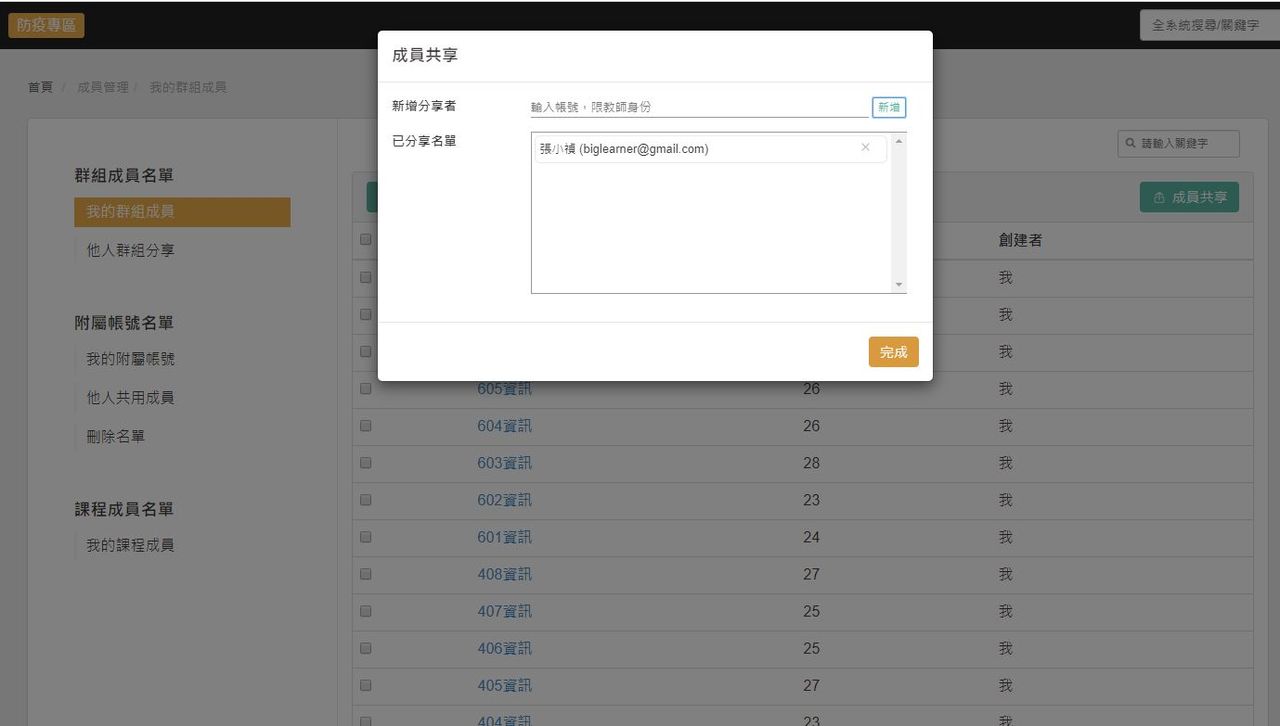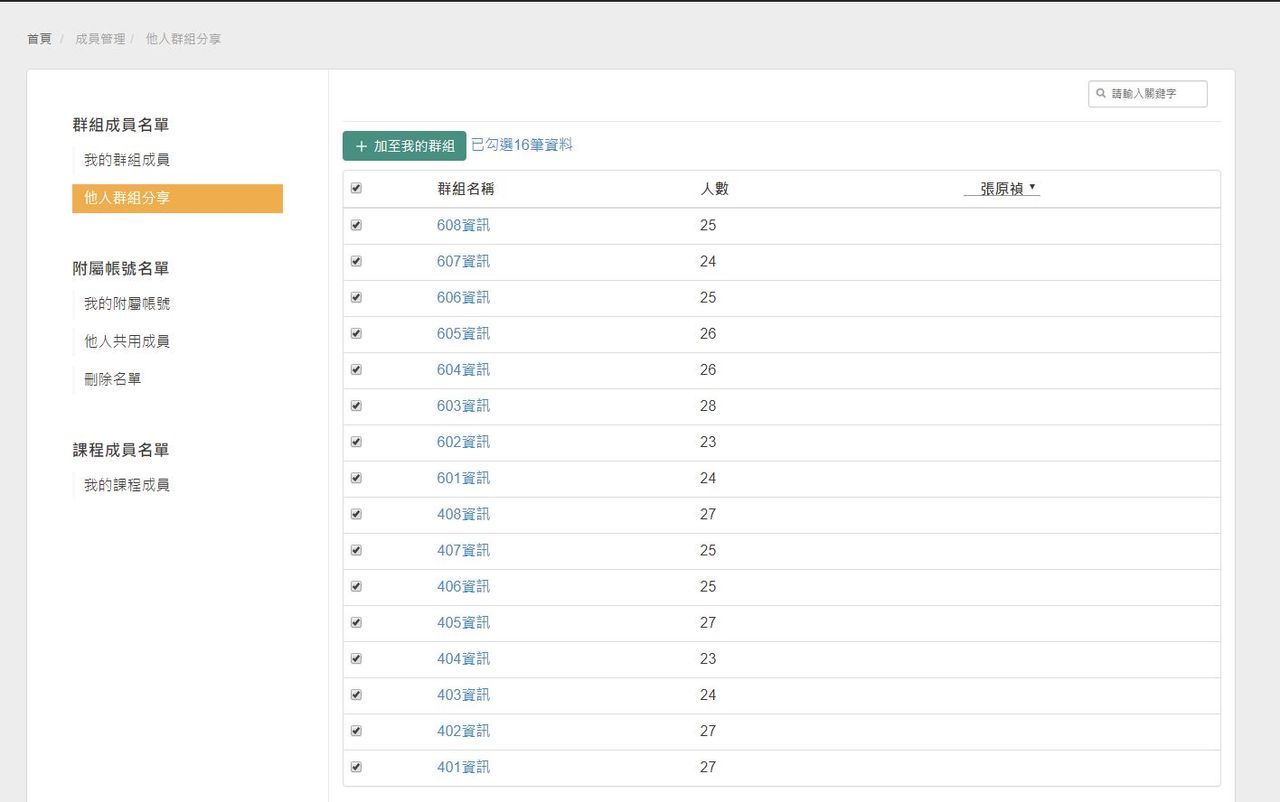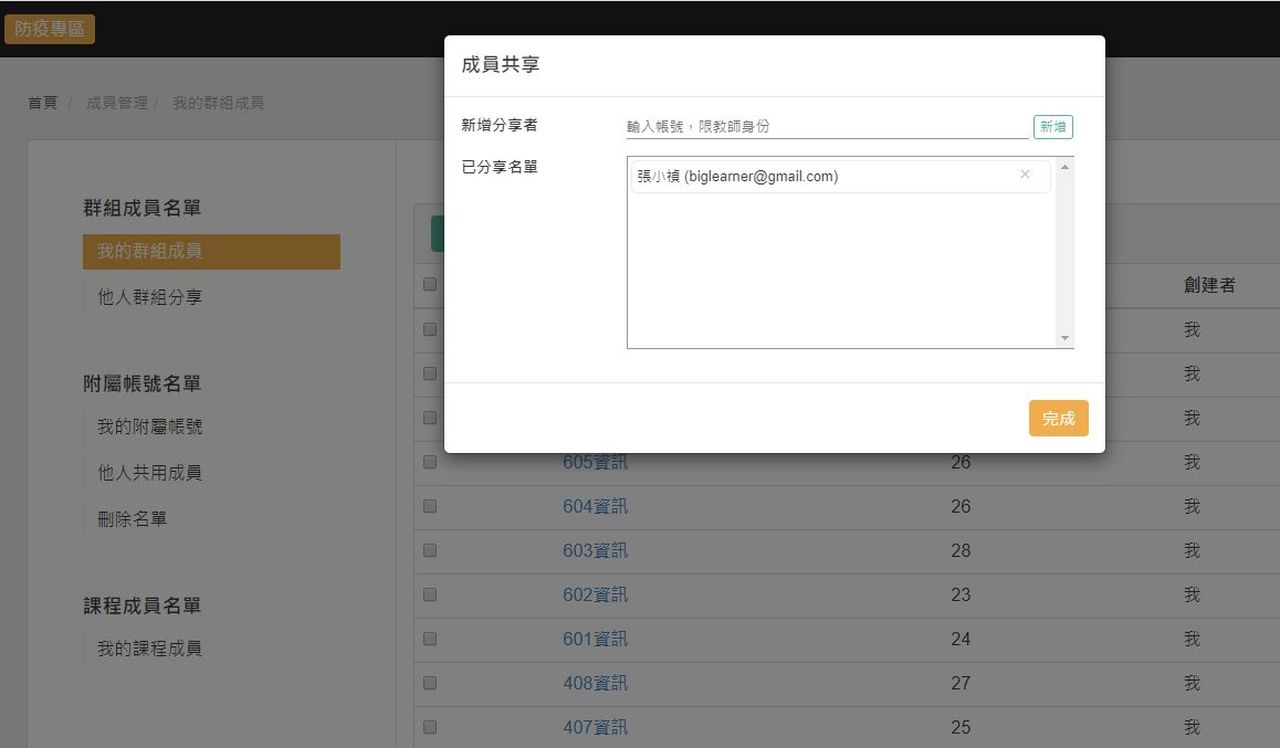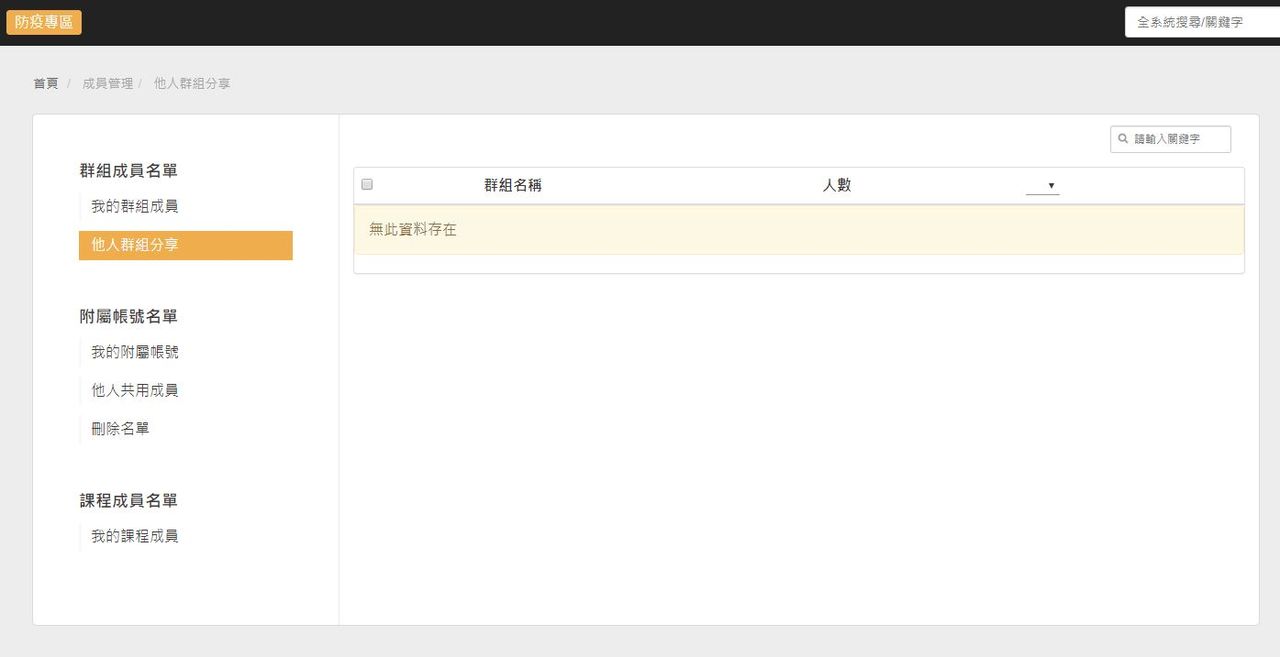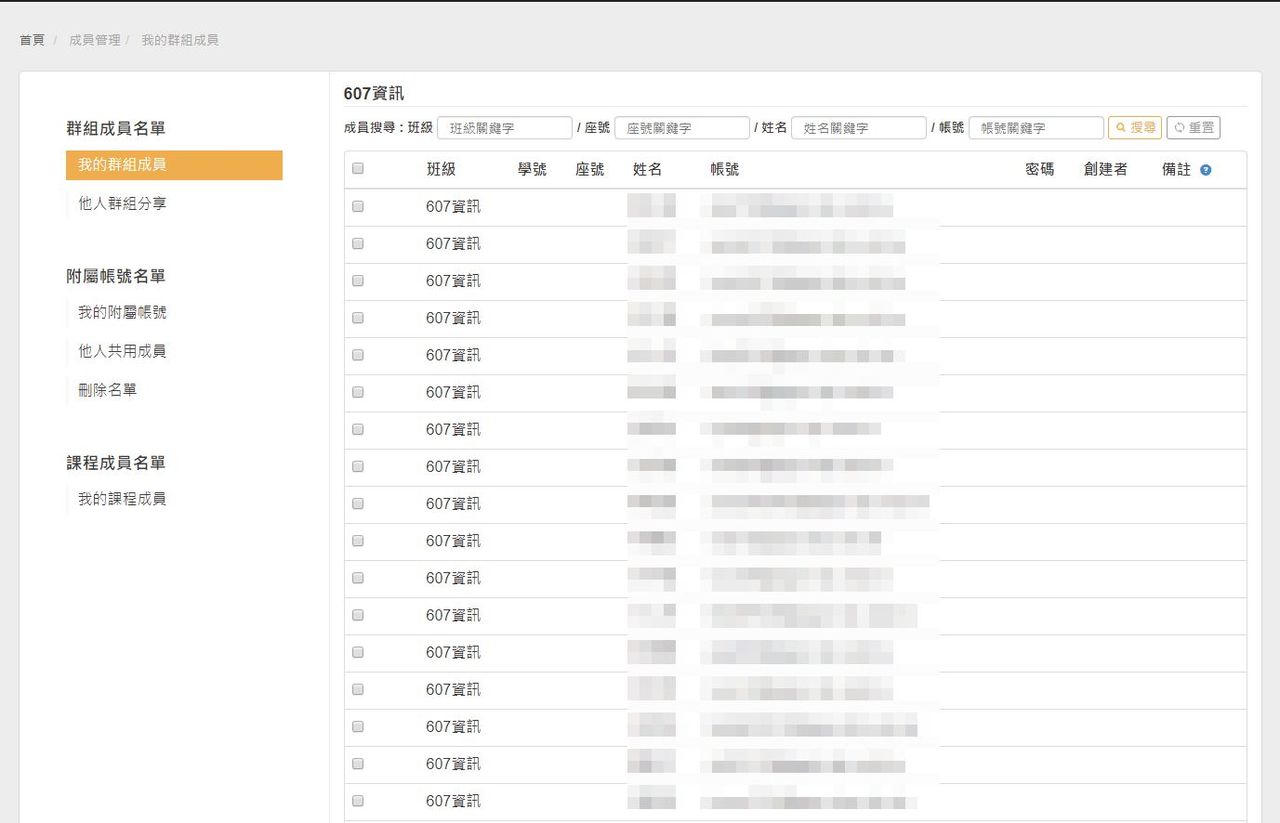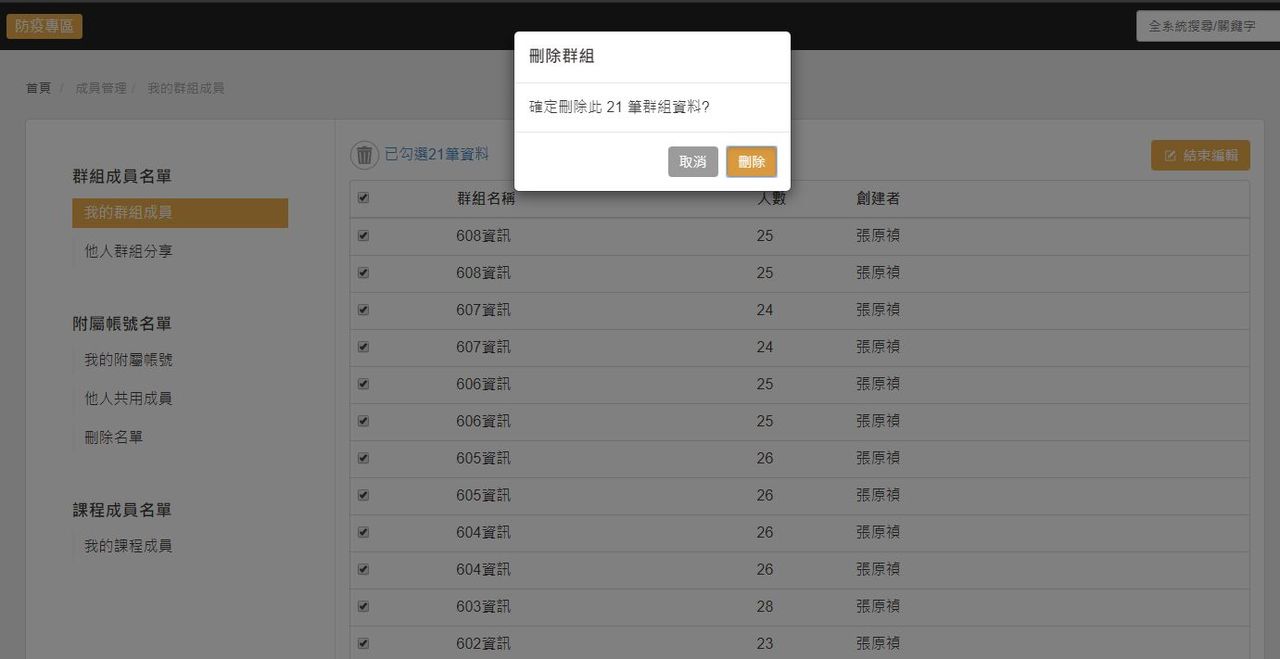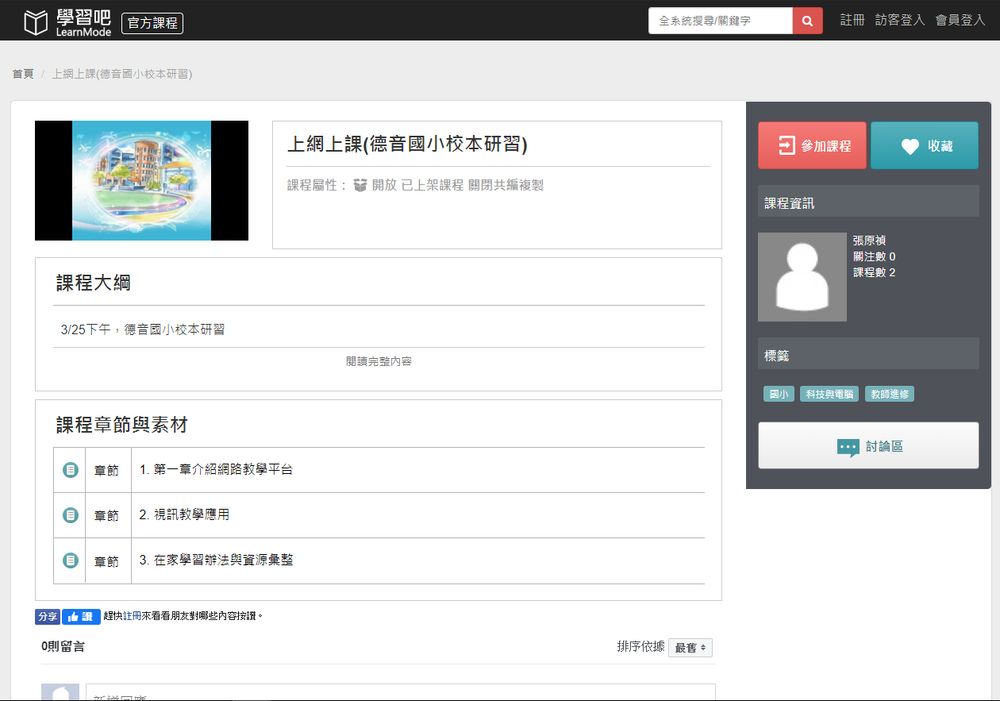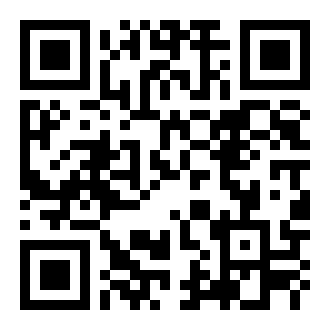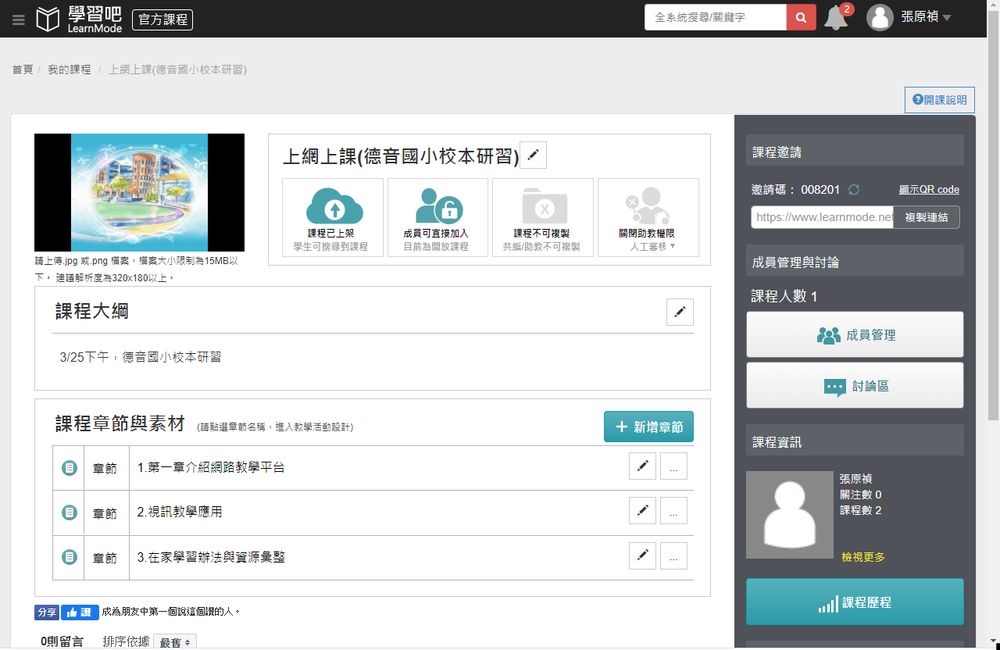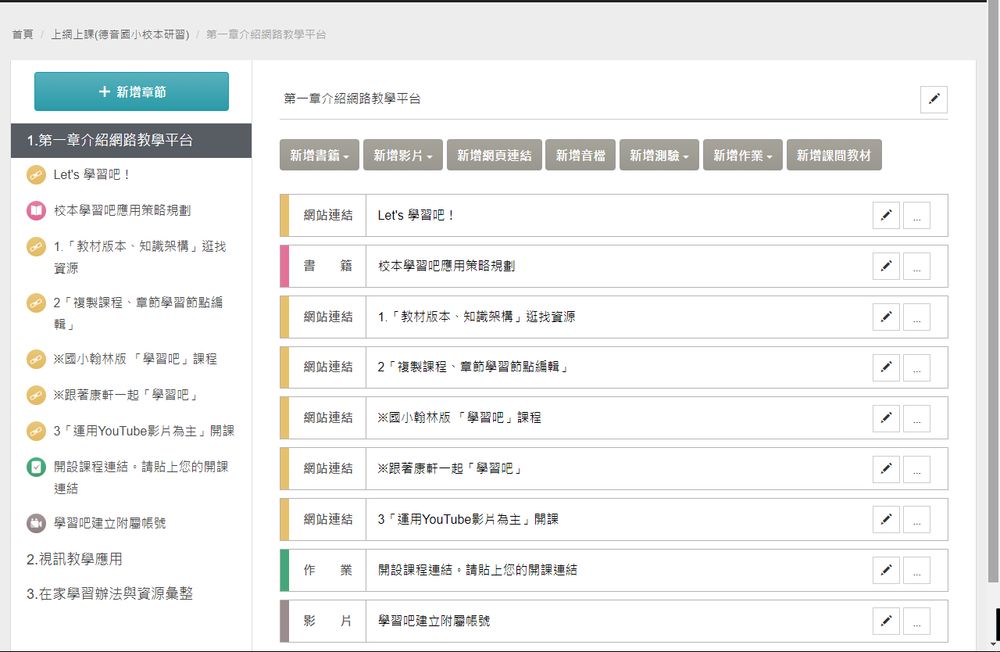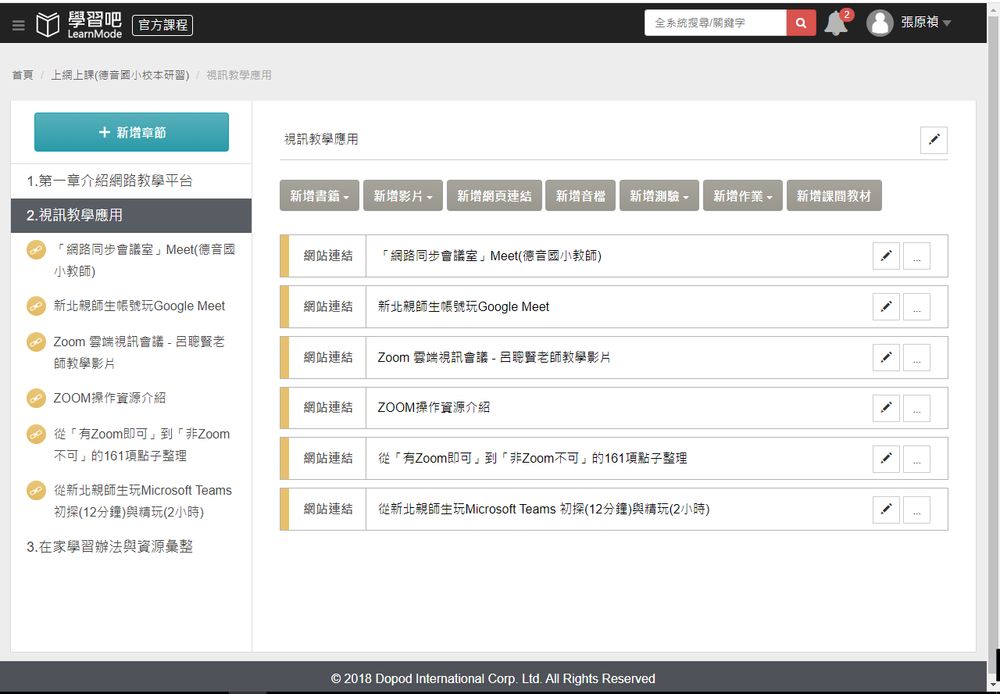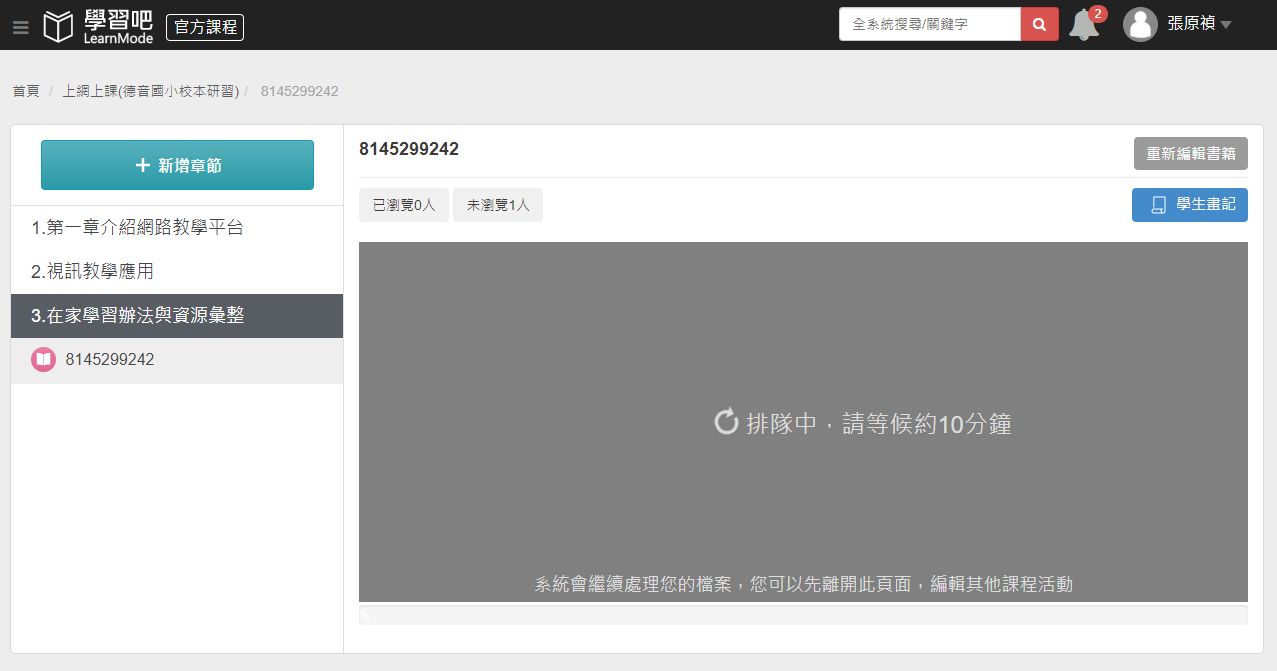憑什麼說是「學習吧新北特製版」?
憑什麼說是「學習吧新北特製版」?
作者:塾長 日期:2020-03-31 19:50
在新北親師生平台眾多應用中(老師 、學生 ),唯獨「學習吧」加載「新北特製版」,上週以前我還不知道有什麼特別,直到這幾天終於玩到了!
一句話:在學習吧的新北師 、生帳號關係,就是校務行政系統的師生班級、課程關聯!


從教師端首頁的成員管理,可以看到「我的群組成員」,新北老師多了一個「校務行政系統」, 點選後,群組名稱出現您任教的班級、科目與人數,再點進去各群組,是各班學生的姓名、新北親師生帳號,但沒有學號與座號,同時,我們不能在這裡改學生的資料。
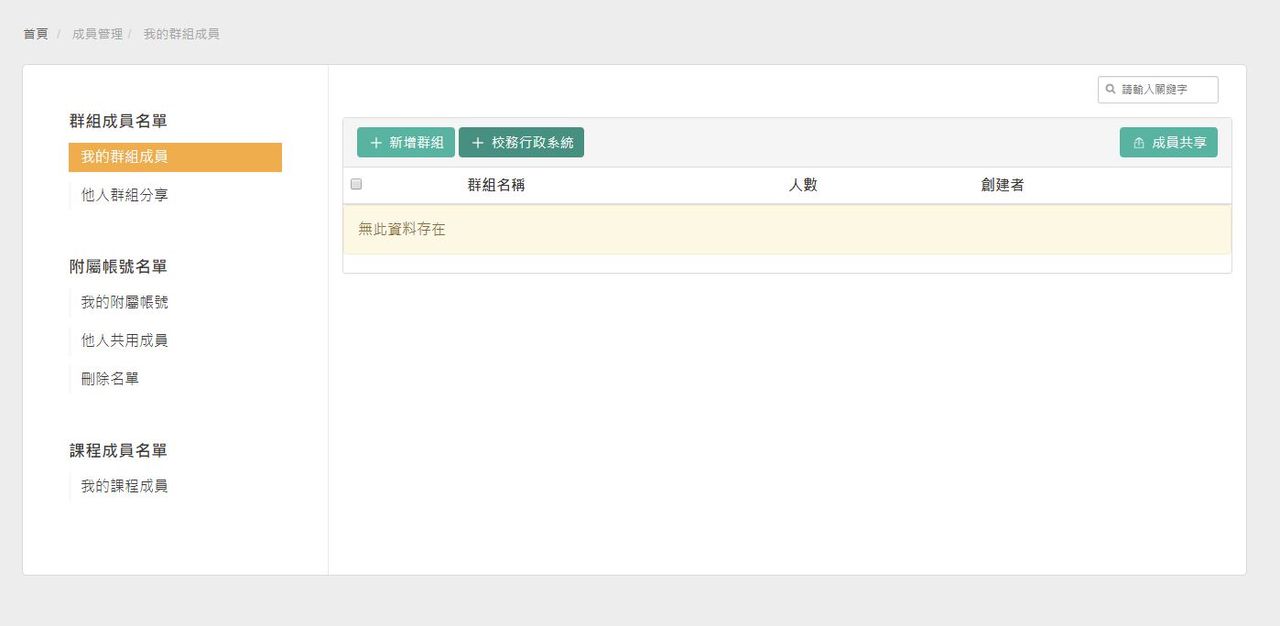 | 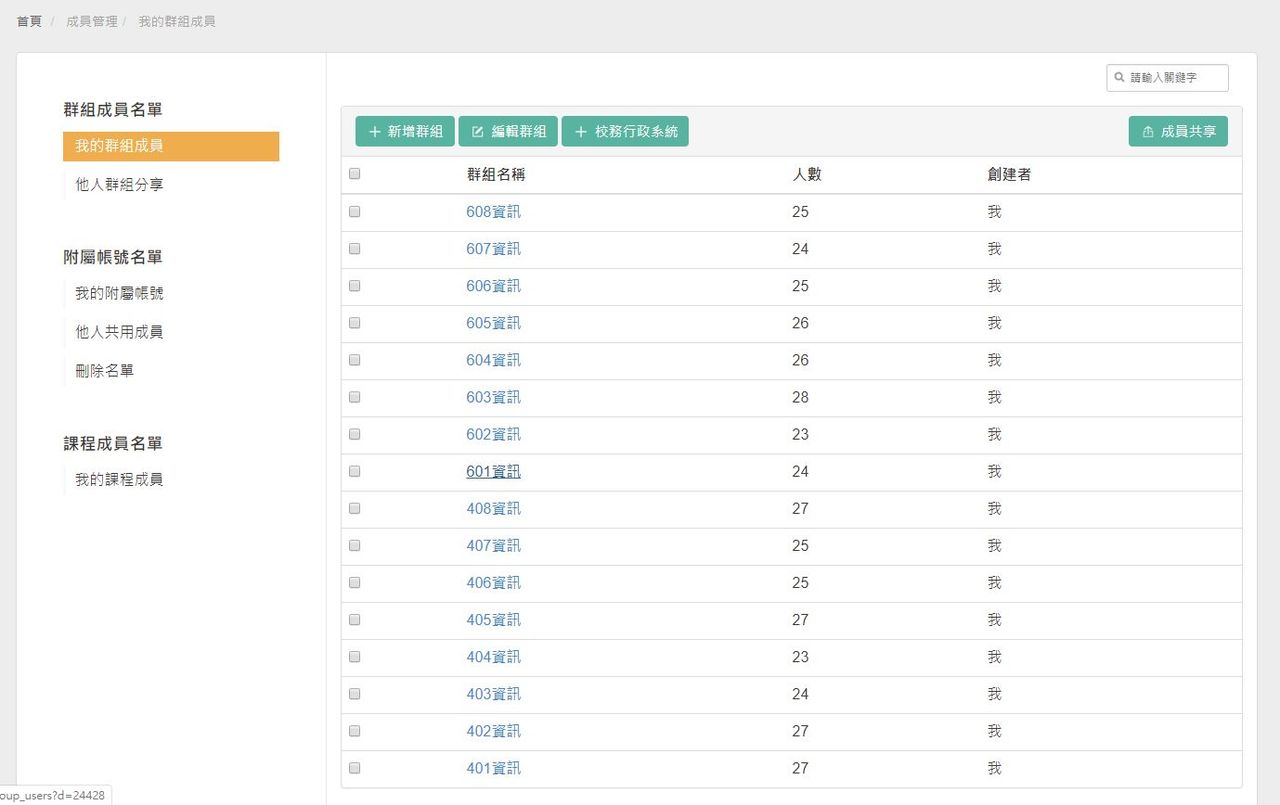 | 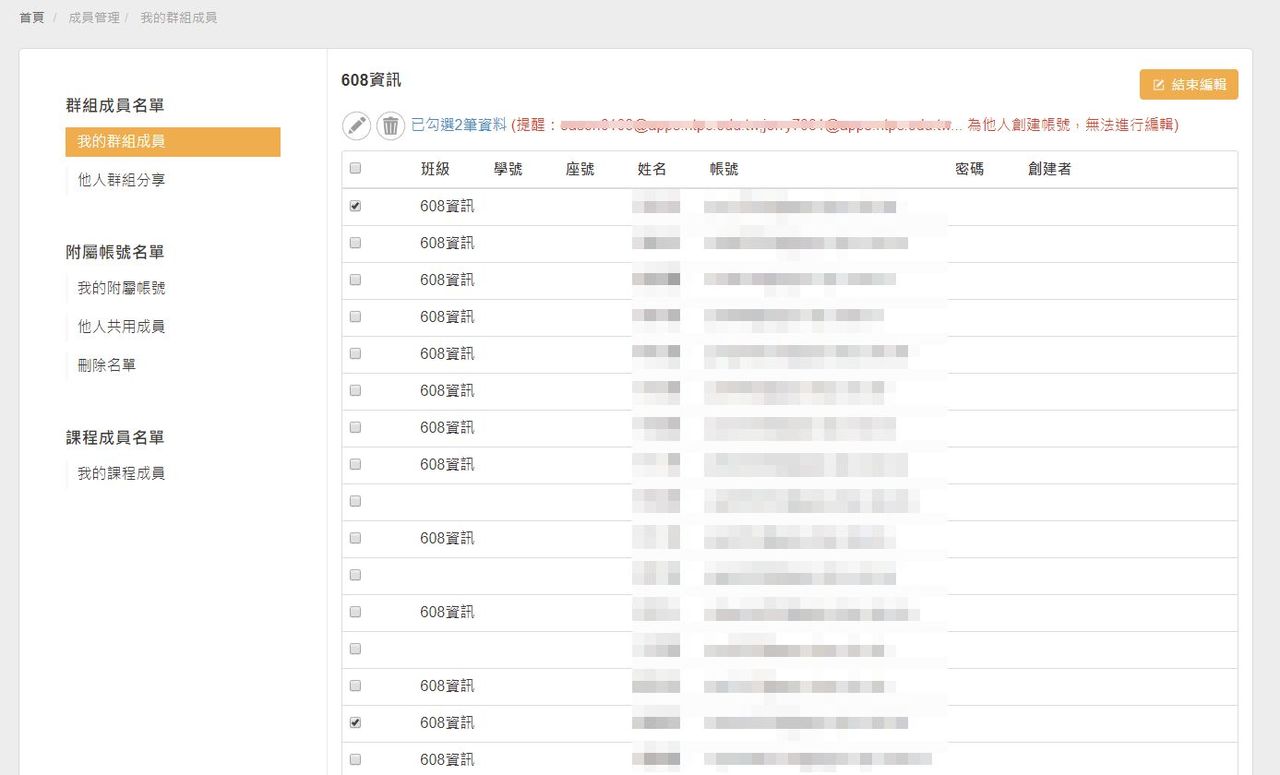 |
到這裡有感動嗎?哈哈,意思就是說,只要您先開設好課程,就可以將全部學生、整班、或另外分組,加到指定的課程喔!

接著,需要謹慎使用....群組成員也可以共享,操作的老師自己要謹慎考慮。
我從自己校務行政帳號(A師),將所有成員共享給自己的Gmail(B師,等同於非新北教師),就可以得到這些群組、各班名單,即便A師後來刪除分享,帳號仍然留在B師「我的群組成員」裡,除非B師自行加以刪除。
|
A師共享給B師 |
B師的「他人群組分享」 |
|
A師刪除分享 |
B師的「他人群組分享」也消失 |
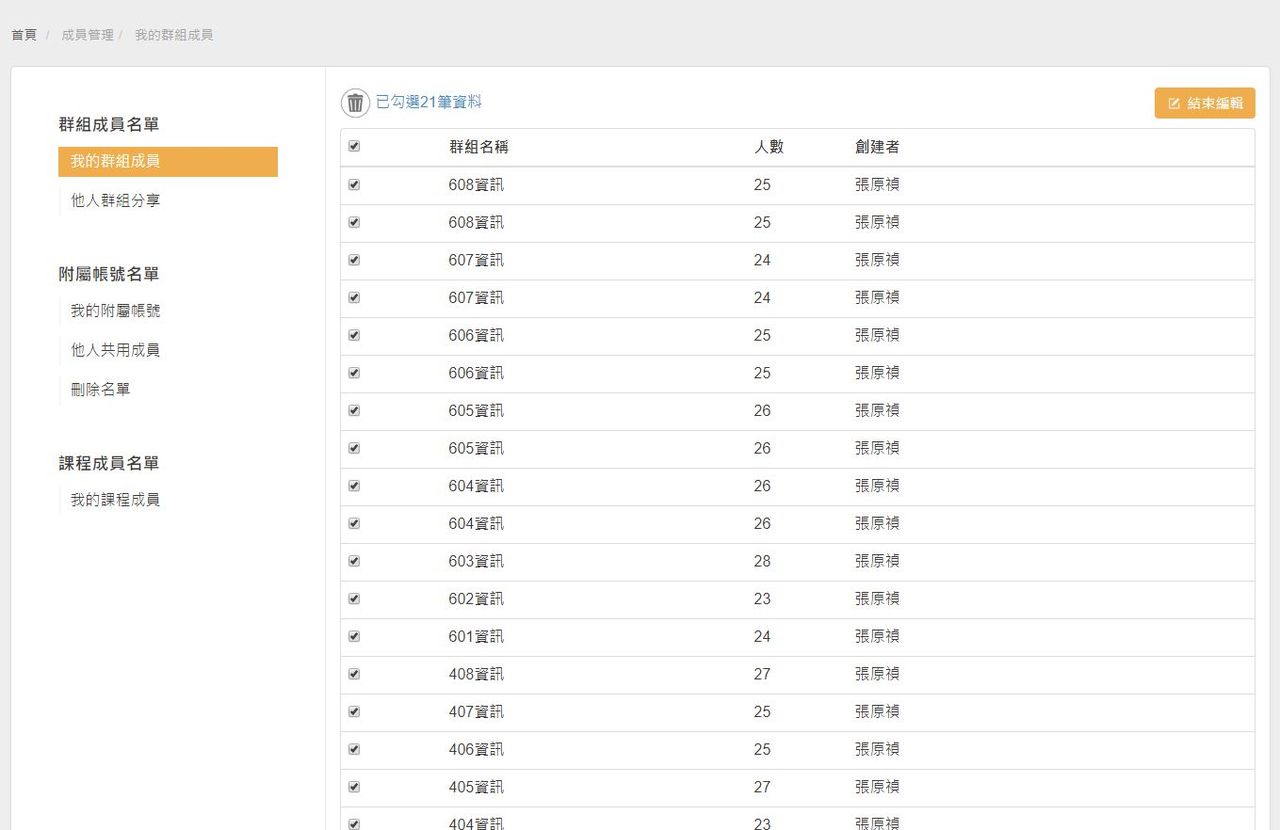 B師「我的群組成員」仍有 |
各班各生資訊 |
B師可刪除群組 |
最後,再補充學生端。
1.學生以親師生帳號登入,既可以參加課程(老師提供連結或學生自行搜尋),也可以「當老師」開設課程喔!以前我讓孩子開設1Know課程 的回憶很棒!
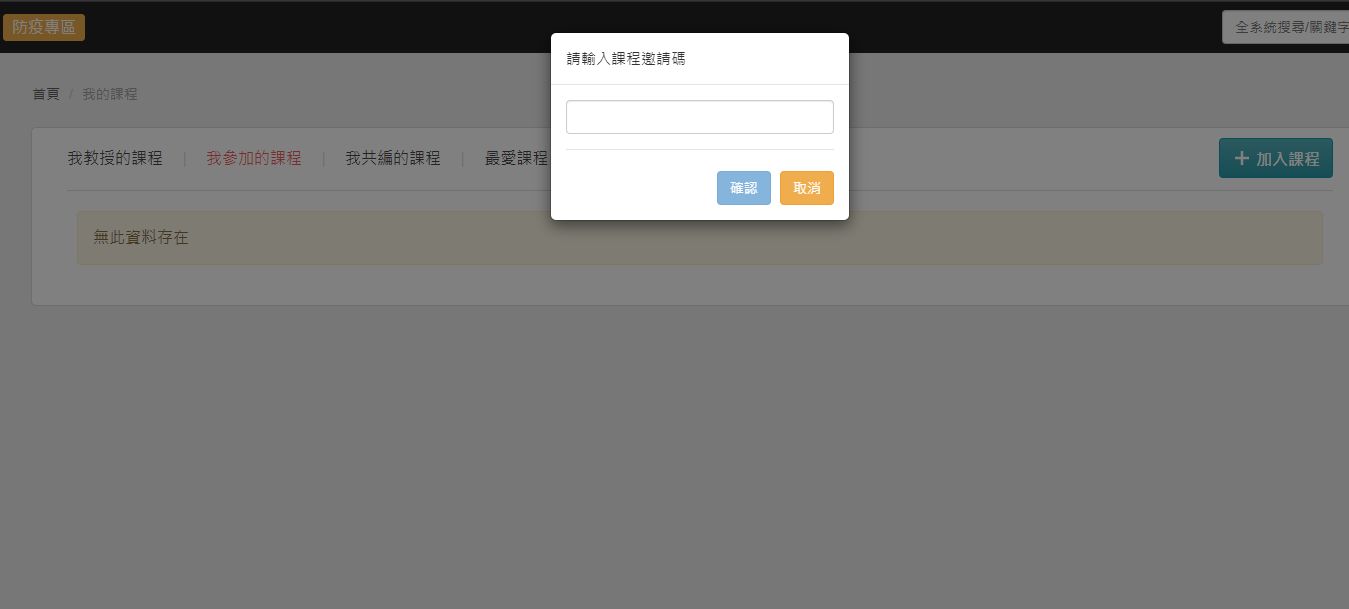 | 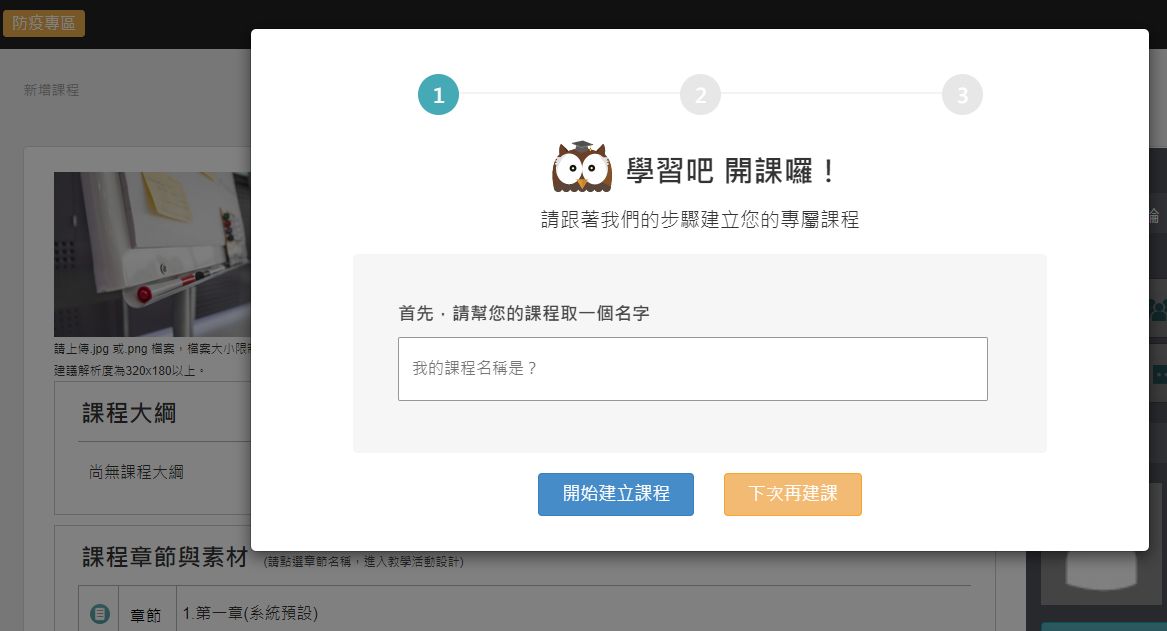 |
2.我們先將學生加入某些課,他們一登入就可以看到參加的課程。
(上周我試過可以,但是學生端仍空白,我會持續追蹤狀況再補充,請見諒) 補寫完成,請再往下看我反省一番,哈哈!
 | 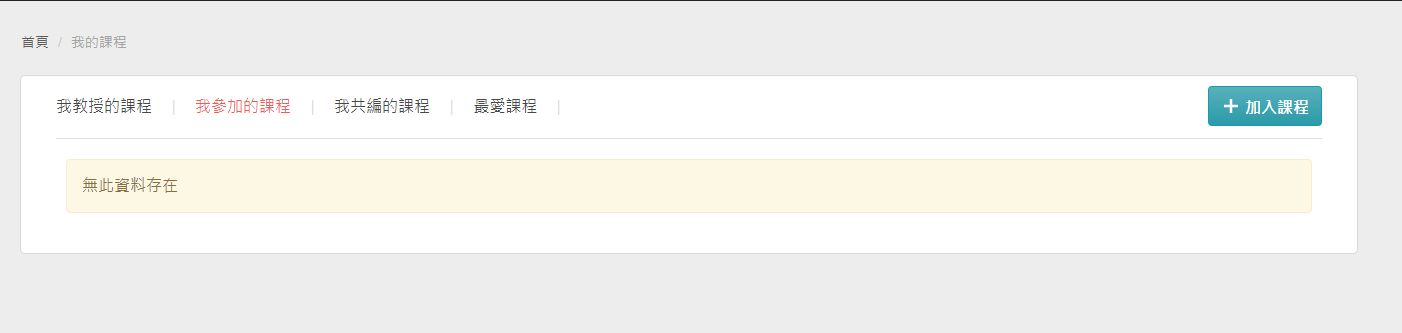 |
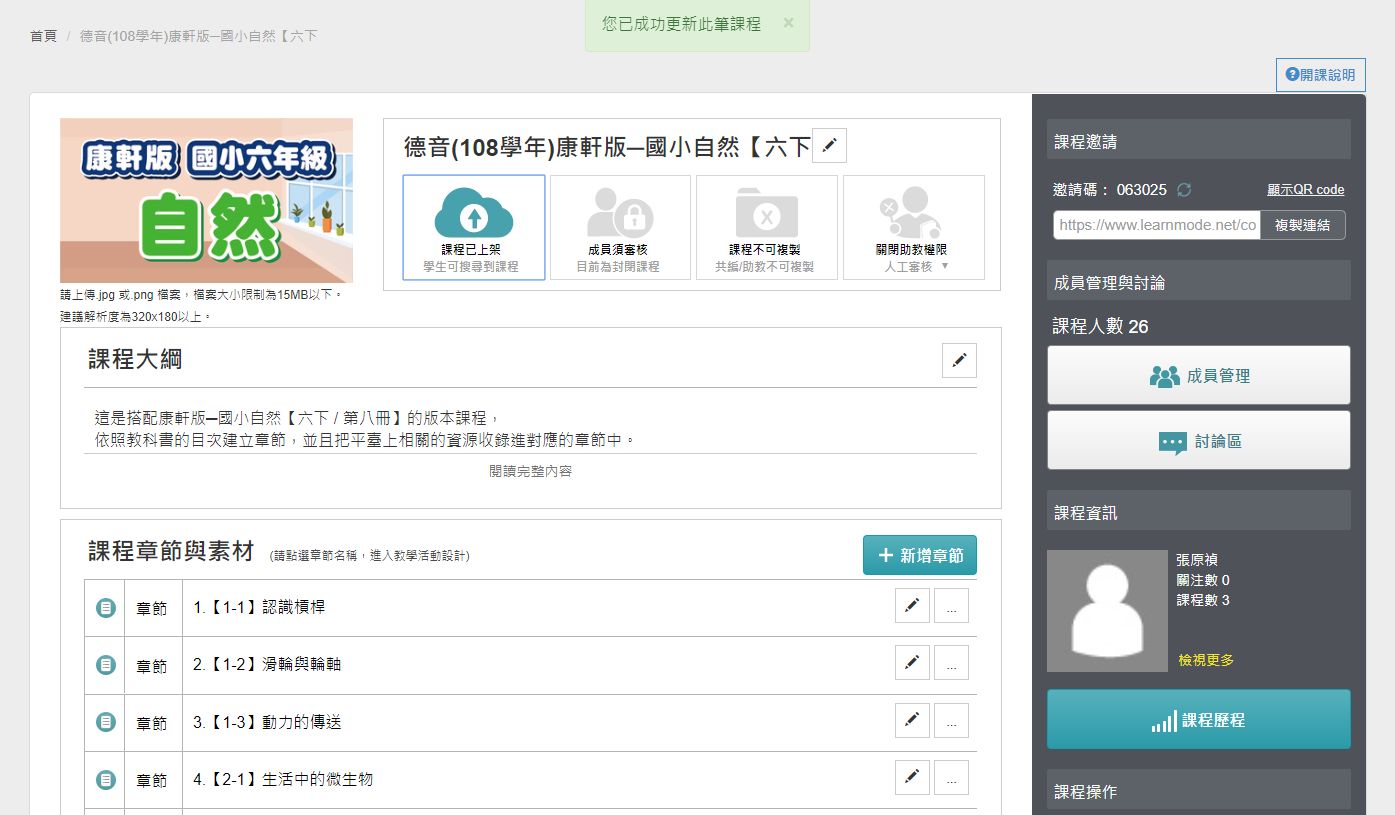 | 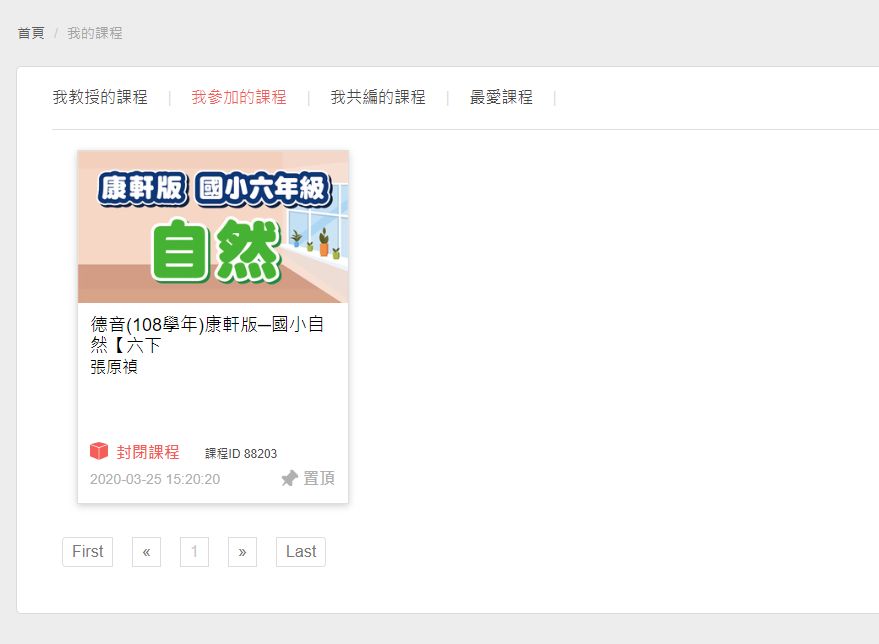 |
 校本實務設計學習吧「教師附屬帳號」運用
校本實務設計學習吧「教師附屬帳號」運用
作者:塾長 日期:2020-03-31 15:41
一般教學現場,我們習慣以管理、教師與學生三層關係來看,網路教學應用也可以這樣看:網站管理者、開課教師、上課學員。
一般的學習平台,如智慧大師、Moodle,由管理者設定帳號與開課權限權限,而學習吧或1Know,只要帳號有教師權限就可以開課,無需申請送核(想到減輕行政管理負荷)。 可參考「網路教室上課考量」
綜合上述,將資訊科技權限與能力加上教學現場與網路教學中,可能「資訊組長、教師」,稍微增加了管理、教師雙重角色,同時也稍微肩負對於學生使用平台的引導機會。

在此不以「誰該做、誰負責」來看,我們先以「可試試、這不錯」的心情與行動來分享:
我(資訊教師)與種子教師(學年各科教師代表)、資訊組(教務處),利用學習吧平台(加上Google Meet),以雙軌帳號方式(新北親師生與學習吧附屬帳號),建立校本網路課堂,實務考量與實作。本篇先介紹學習吧「教師附屬帳號」運用。
基礎完成:
3~6年級學生,皆已完成個人親師生帳號開通,我任教四、六年級,孩子們皆能參與(開設)GoogleMeet會議。預計春假後教孩子們使用學習吧平台。
各學年種子老師們,已研習並實作開設各學年版本之學習吧課程,並配合學校活動與進度,調整章節與學習節點。我們鼓勵老師於平時先習慣使用學習吧課程於教室教學中。
在網路教學中,由網站管理者、開課教師,將學員加入其該上的課程教室中。
「學生帳號與課程對應」現況:
1.每個孩子參與多門課程:有課本的至少國語、數學、英語、自然、社會,加上資訊課(可練習平台操作)。
2.大多數導師,負責自己班學生,使用至少國語、數學課(我們先同學年共課共備,適時再分班各課)。
3.科任老師,大多是一門課教導多班學生,也可以相同課程複製提供各班獨立使用。
帳號實務考量:
學生使用親師生平台帳號當然很好,唯各科任教師,不易處理多班多生無規律的帳號(每個人獨立自訂別名,不知其班級座號)、不易處理孩子忘記密碼狀況、更不易在網路教室互動中迅速回應與評分。這些在教室中當然都不是問題,有時我們只要在原本教室(某年某班)裡呼喊幾號同學,都不會產生認錯人、找不到人的困擾。另外提醒,從親師生平台通透學習吧,必須兩平台都穩定連結。
引此,我們先以學習吧平台建立全校「班級座號+代號」為基礎的附屬帳號和密碼,由資訊組完成,分享這些附屬帳號供開課教師(需要該師在學習吧的帳號)使用,老師將各班學生帳號對應加入課程中(也可由資訊教師、組長統一處理),對孩子們而言,登入(個人不能更改密碼)也比較輕鬆,可立即進入自己的各科網路教室。請參考「新增附屬帳號、複製現有課程」影音操作。
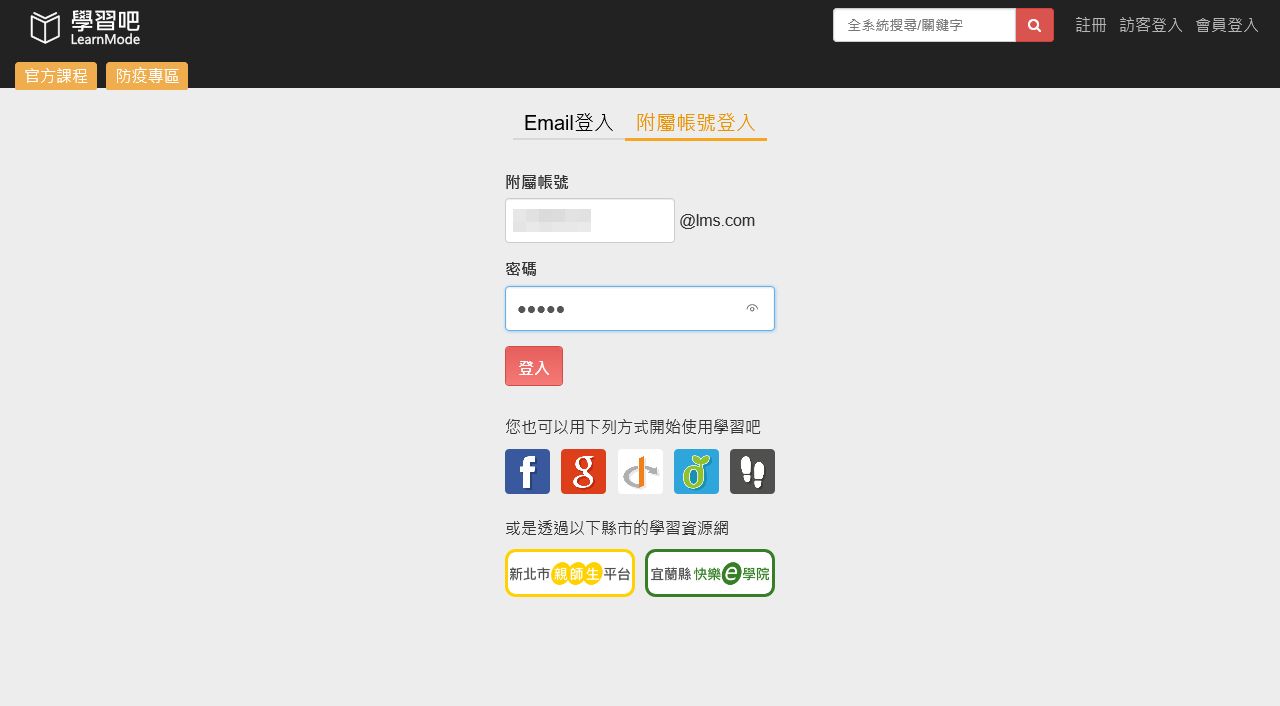 | 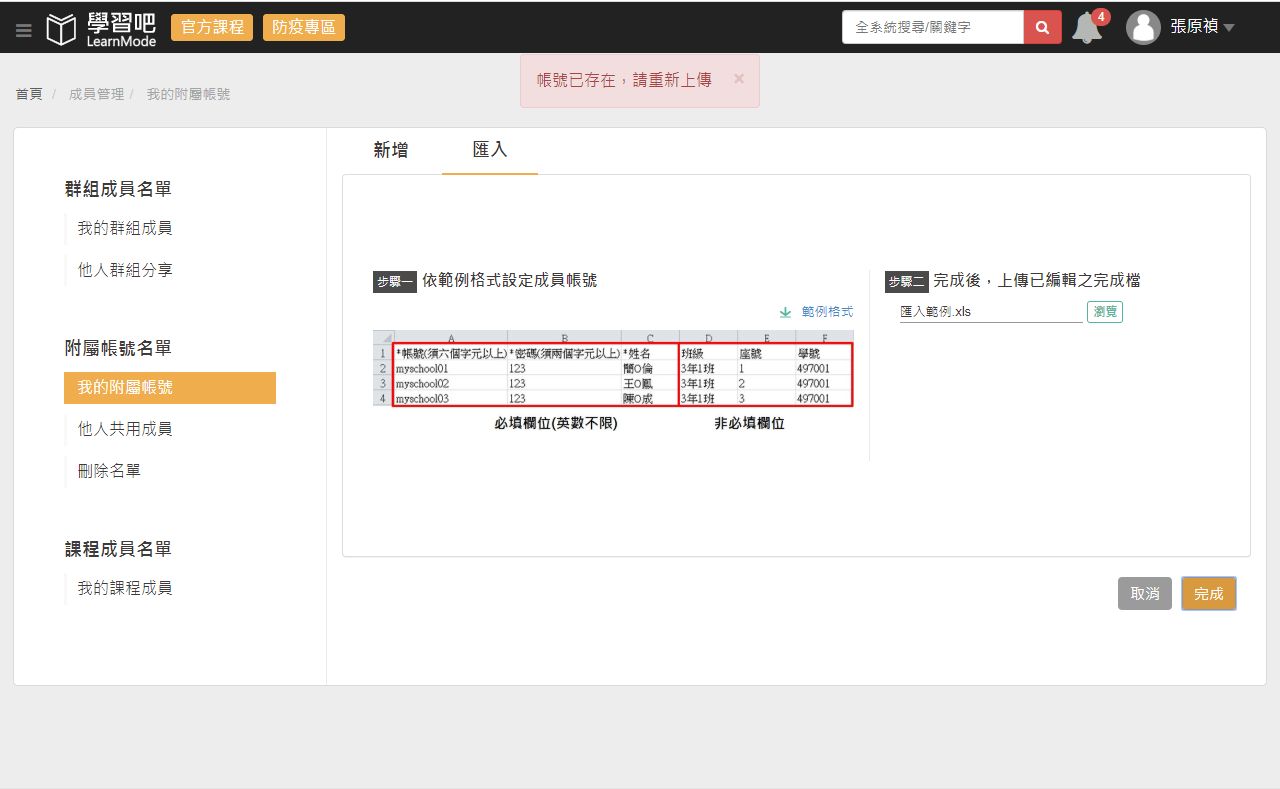 |
上述是以學習吧既有服務來設想與行動,可供大多數學校與師生運用。若您還有興趣深究,請繼續指教下列的狀況與提醒:
1.已建立的附屬帳號,不可同名重複。
2.A教師可將自己建立的附屬帳號,「全部(無法部分)」分享給其他老師,例如B老師,B老師必須先將分享來的帳號選擇(全部或部分)成為自己的附屬帳號(但無法更改帳號密碼)後,才能將這些帳號加入自己的課中。
3.A教師可以將分享給B教師(會收到通知)的附屬帳號權限刪除,這時B教師已保留於自己帳號的將不被刪掉。
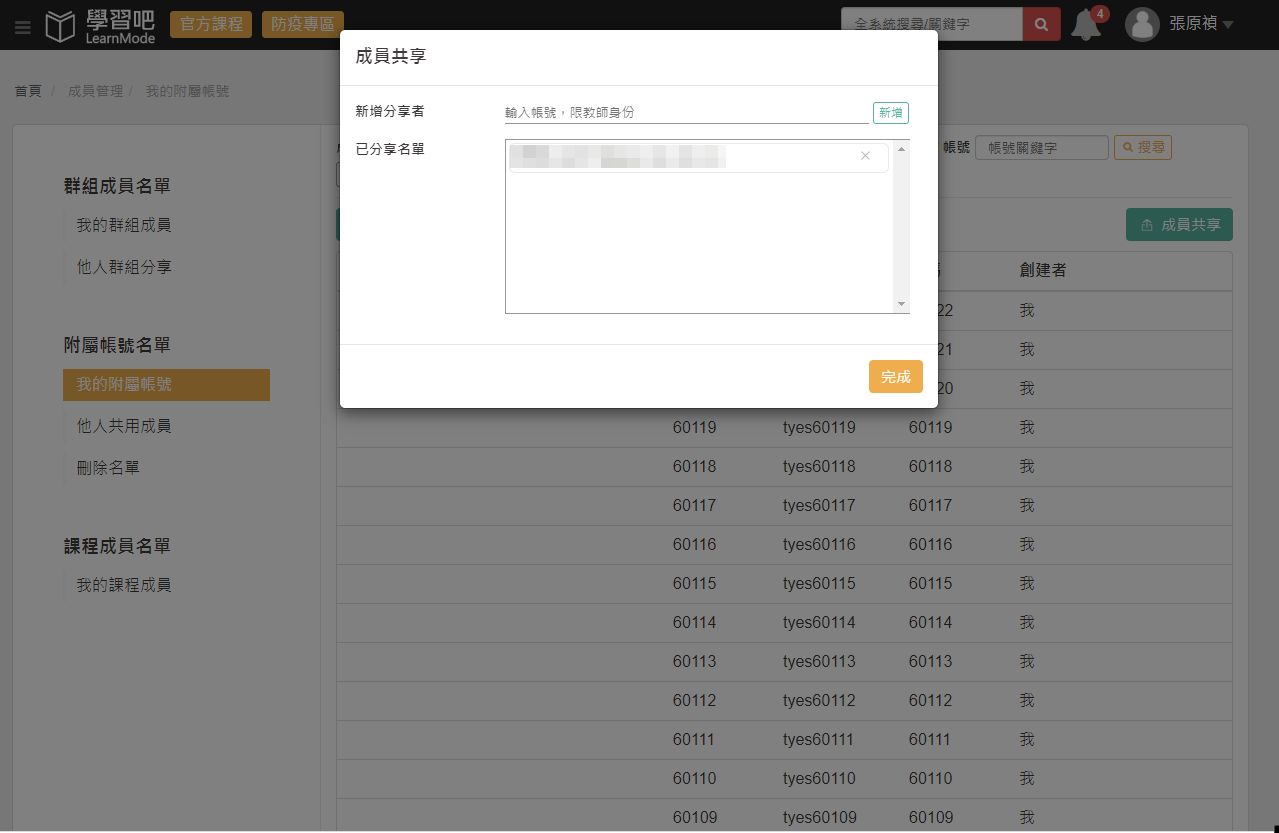 | 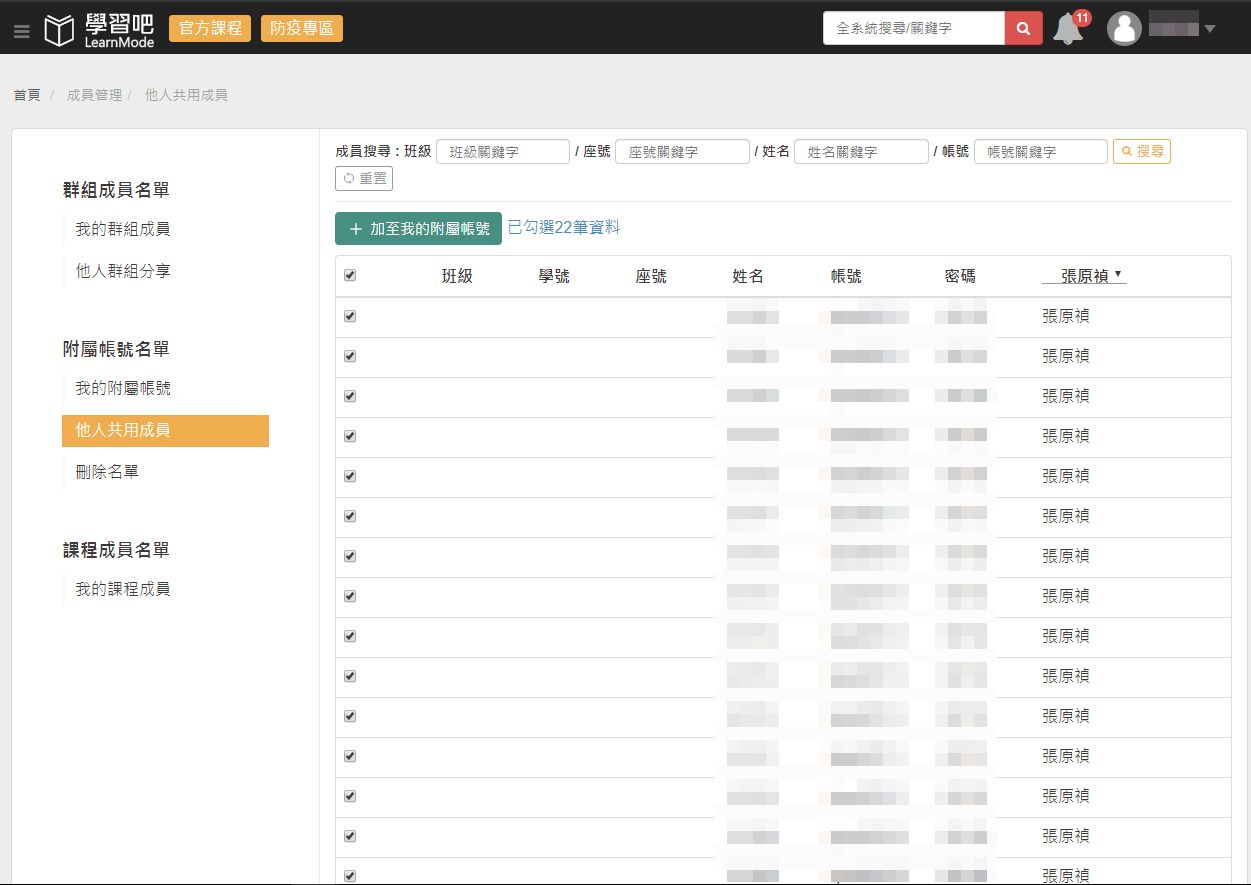 | 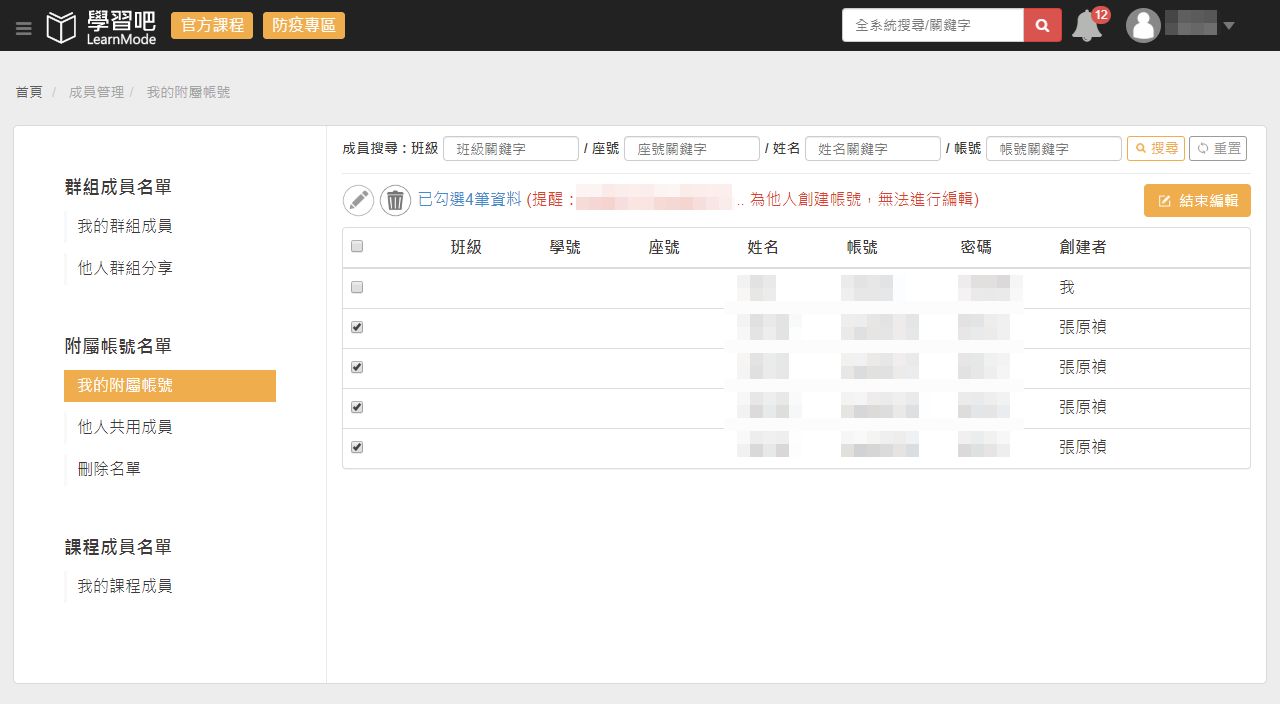 |
(不過,這種狀況應該不多,我只是看到平台有此功能來測試而已 p^o^q)
以上的邏輯,我們再用學生上課的角度來看就更合理:
4.原本學生有A老師的課,現在也多了B老師的課(B師已完成2),密碼只有A老師可以改,學生自己與B老師都不能更改帳號。

5.當3發生時,學生帳號仍在B老師課中。
6.若B老師在自己首頁的成員管理將這些附屬帳號刪除呢?學生仍然在B老師的課中。
7.若B老師在該課成員管理將附屬帳號刪除,該學生才被踢出B老師該課程。
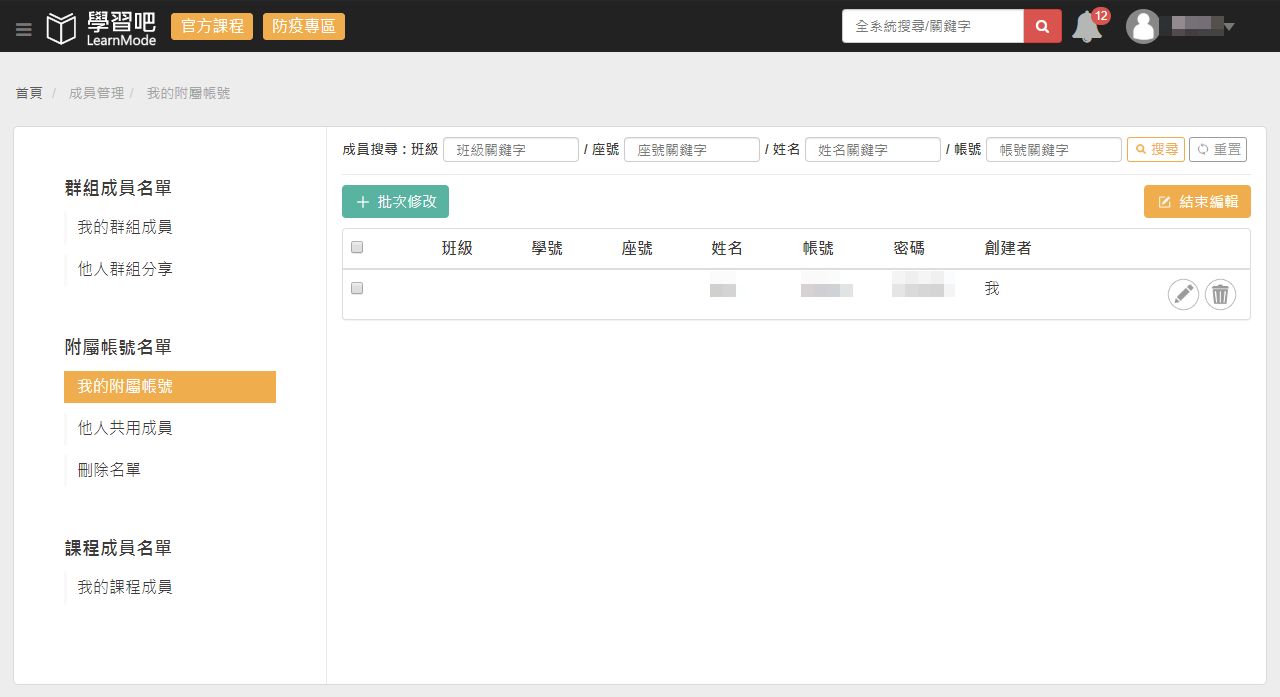 | 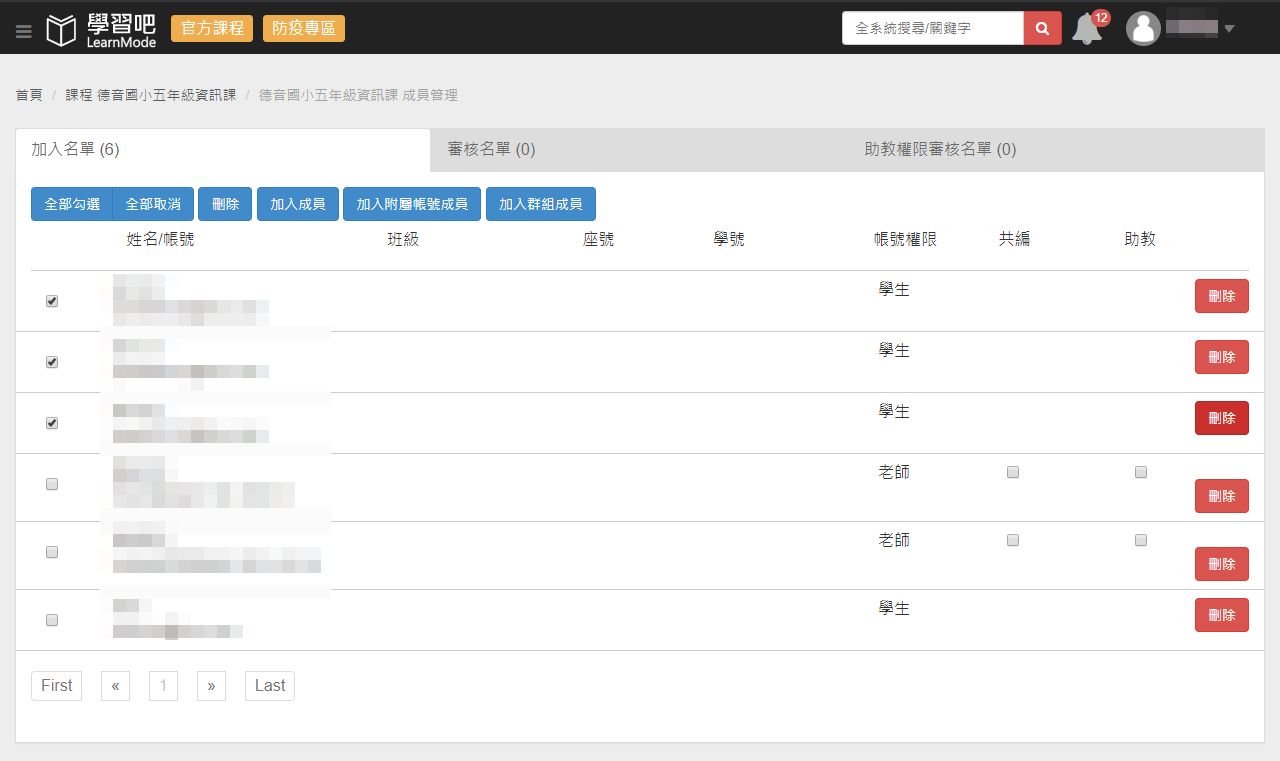 | 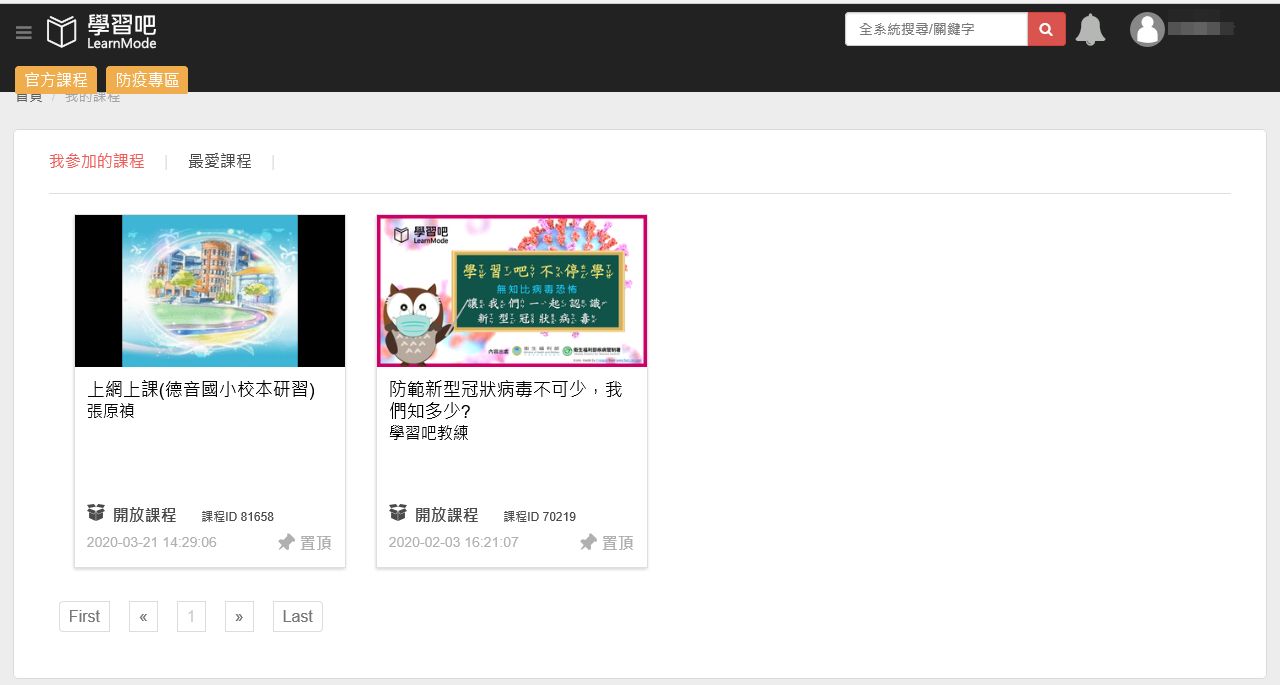 |
關於新北「特製版」的學習吧之親師生帳號處理,也有許多便利與建議,再另篇介紹。
 你看過新冠肺炎病毒的影子嗎?
你看過新冠肺炎病毒的影子嗎?
作者:塾長 日期:2020-03-30 21:23
開學初期我就拿了玩具吸球跟孩子比喻病毒外型,與人類的大小、比例。

如果病毒夠大而看得見,即便危險,也可以知所閃避。但正因為小到看不見,我們又擔心到處可能都在,這是目前大家謹慎防疫的原因。
利用「JigSpace」最新專題:Coronavirus,讓孩子們可以更了解新冠病毒的結構、傳播途徑以及我們應必須做好的防疫措施。只要iPad安裝好「JigSpace」,就有好多主題的AR可以玩賞學習喔!首先需要找個平面,AR模型就可以定點展現,我先利用腳架固定,偶爾移動角度,畫面比較不會晃動太厲害。
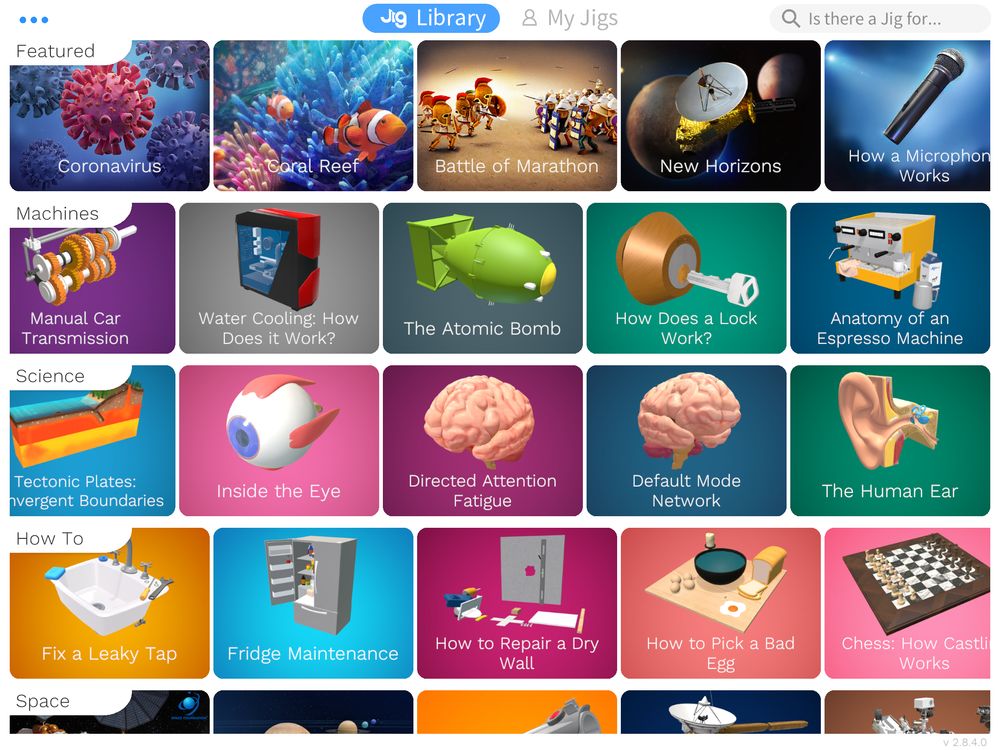 | 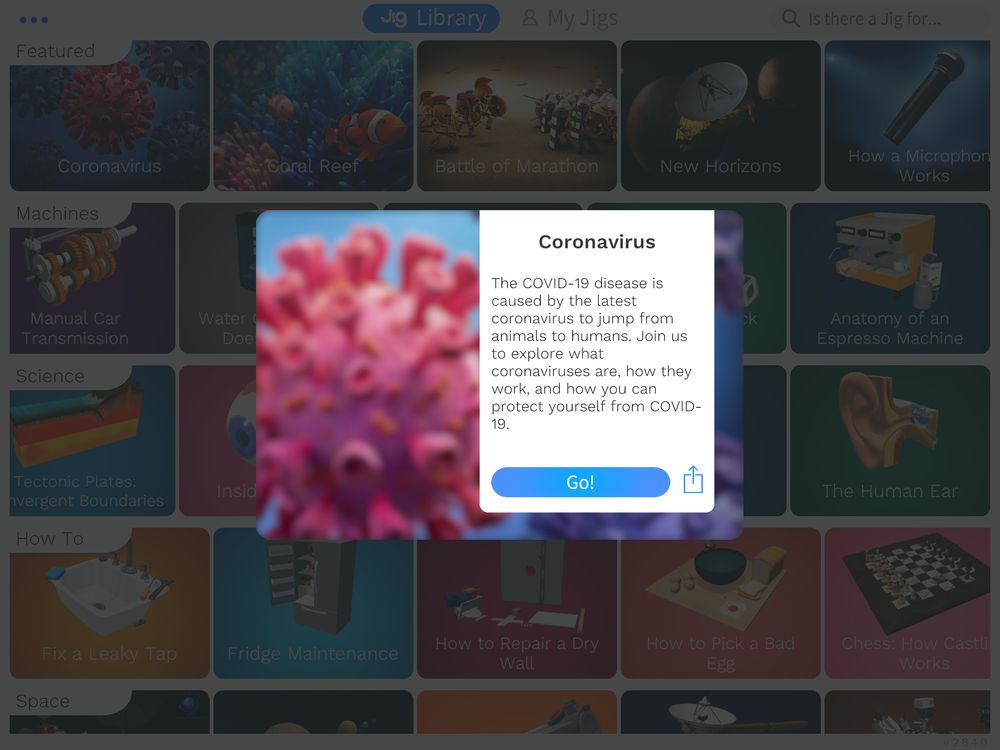 | 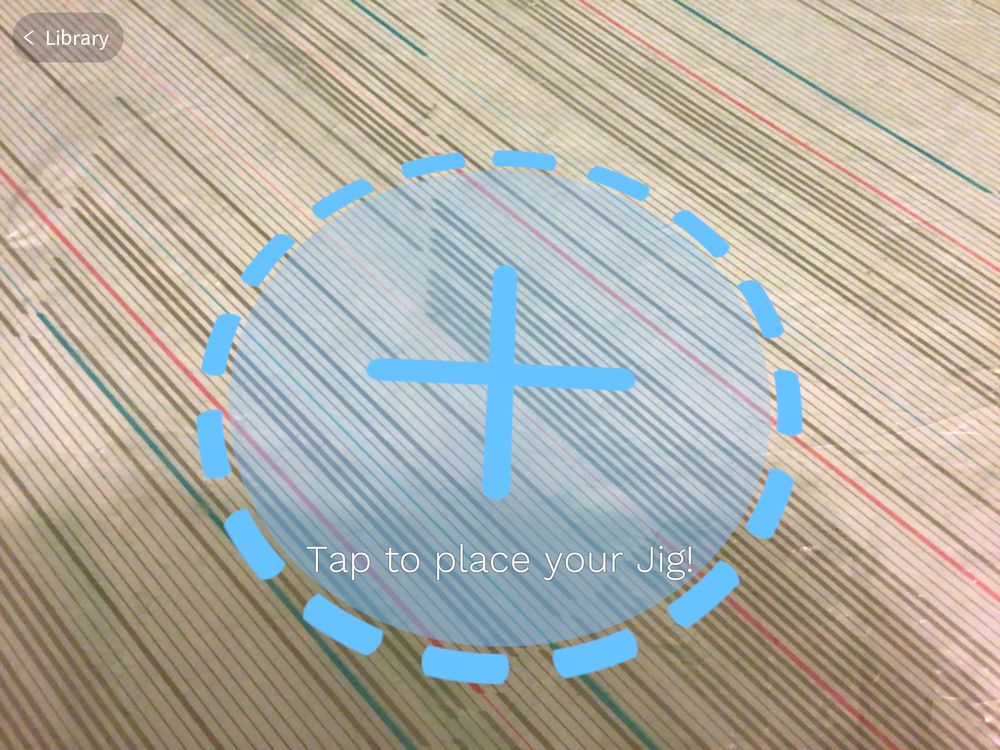 |
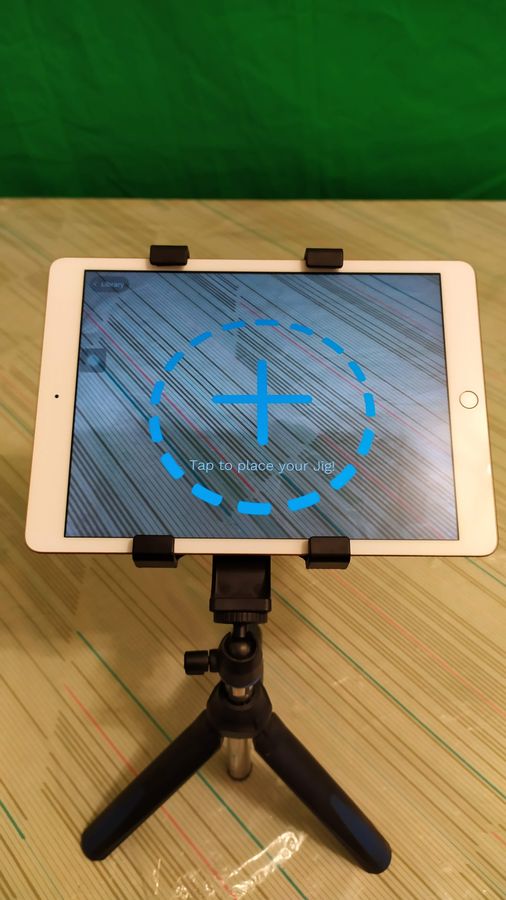 | 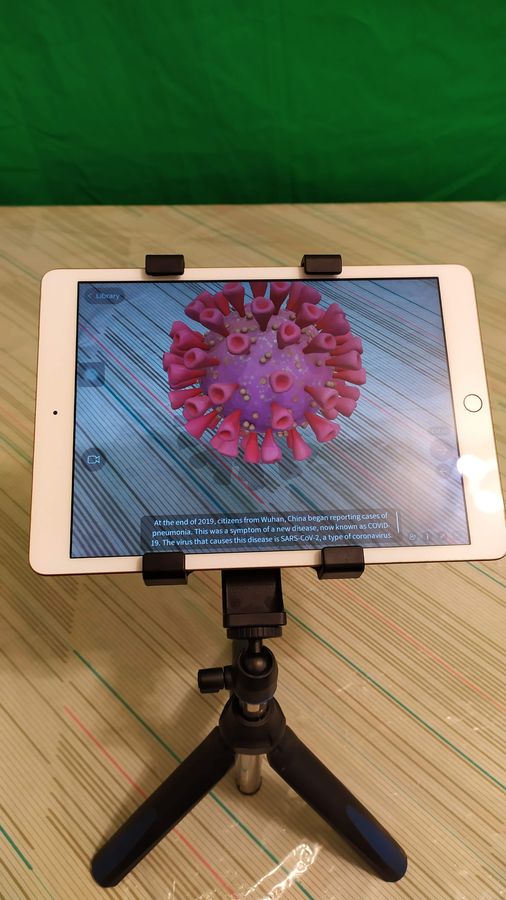 |
「JigSpace」也可以錄影但似乎沒有聲音,加上試了幾次錄到一半會閃退,所以我分兩次錄完再接起來。請參考「操作影片」。
看過病毒的影子嗎?除了剛剛說太小看不到病毒實體,在「JigSpace」新冠病毒AR中,真的連「影子」都做出來喔!超感動的!
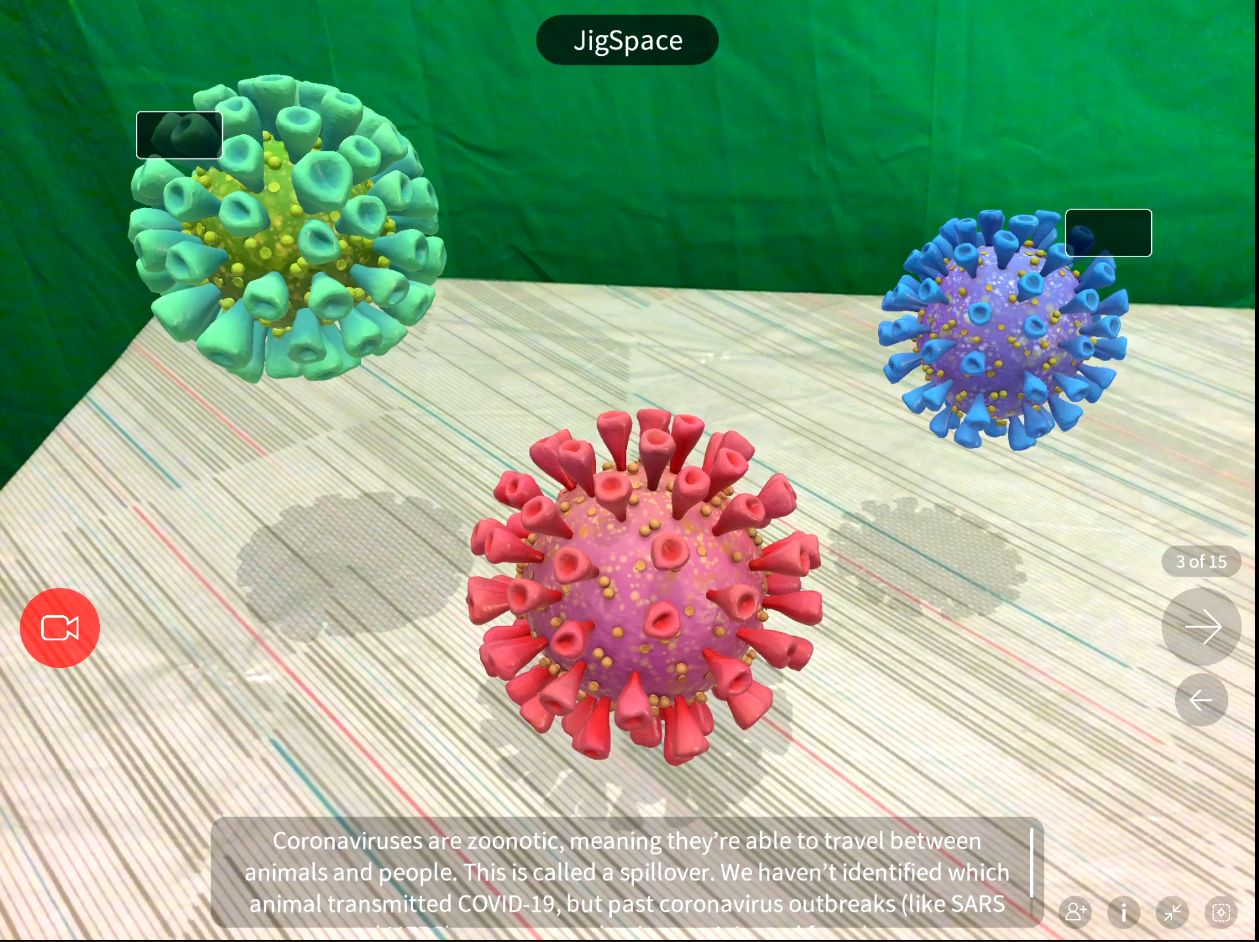 | 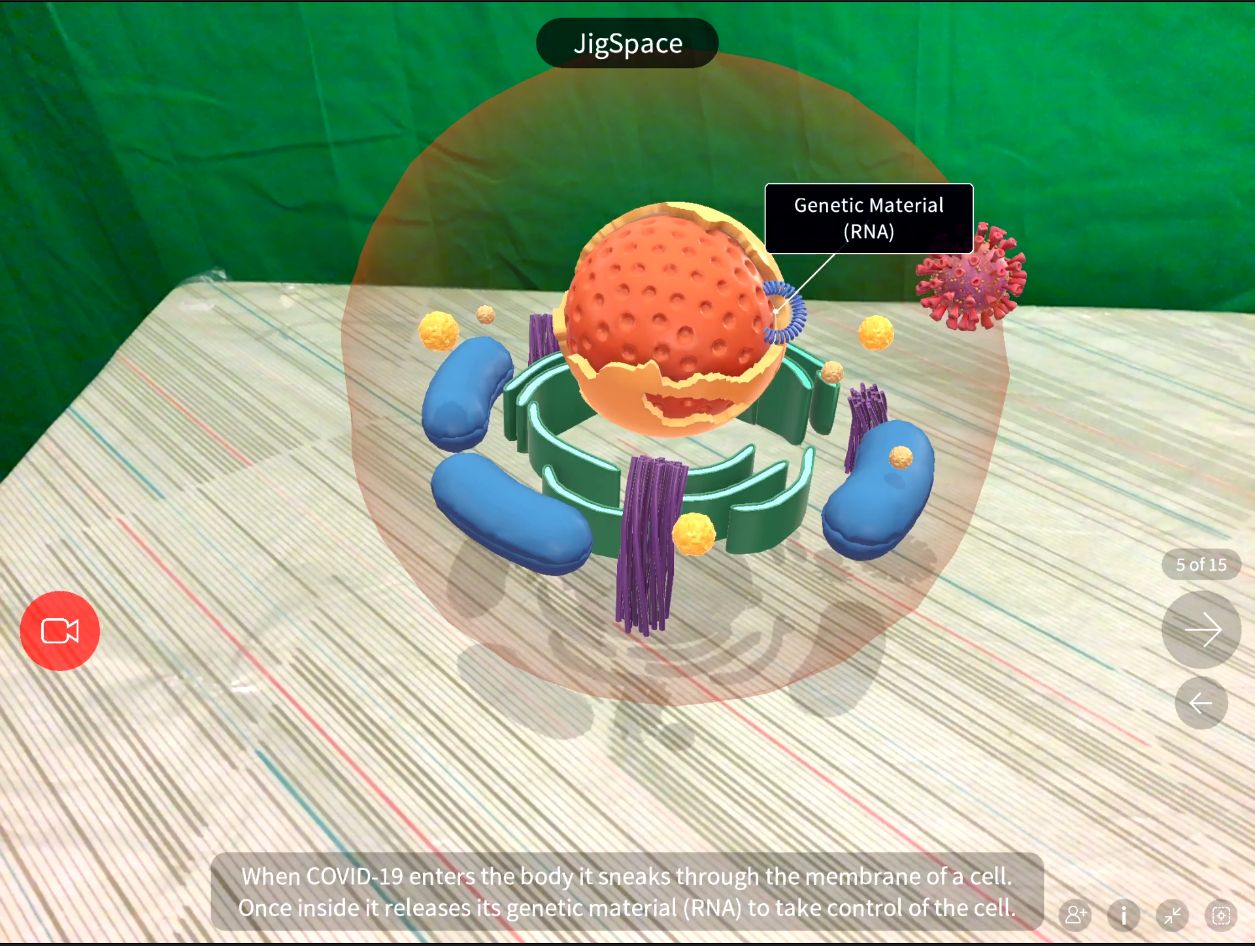 |
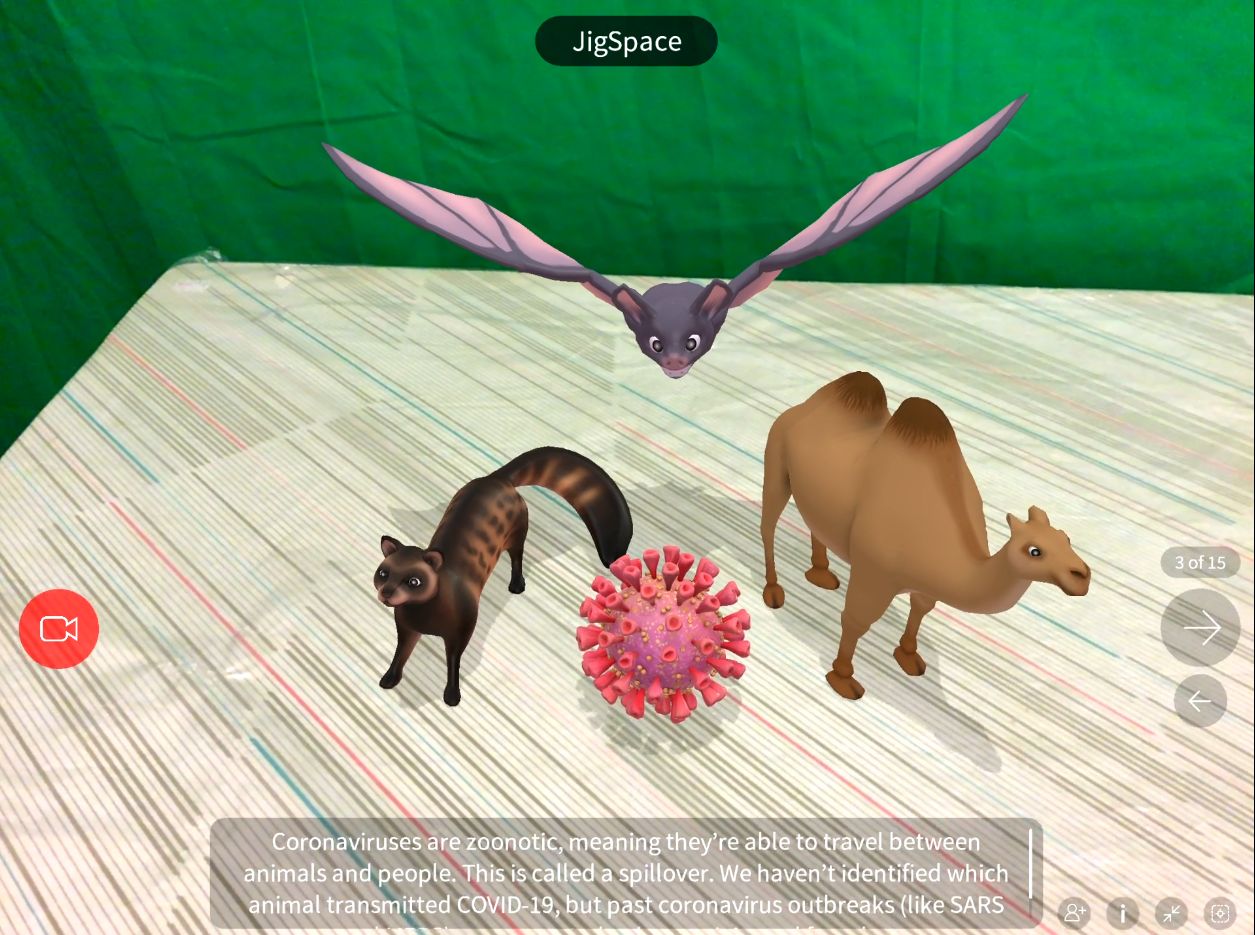 | 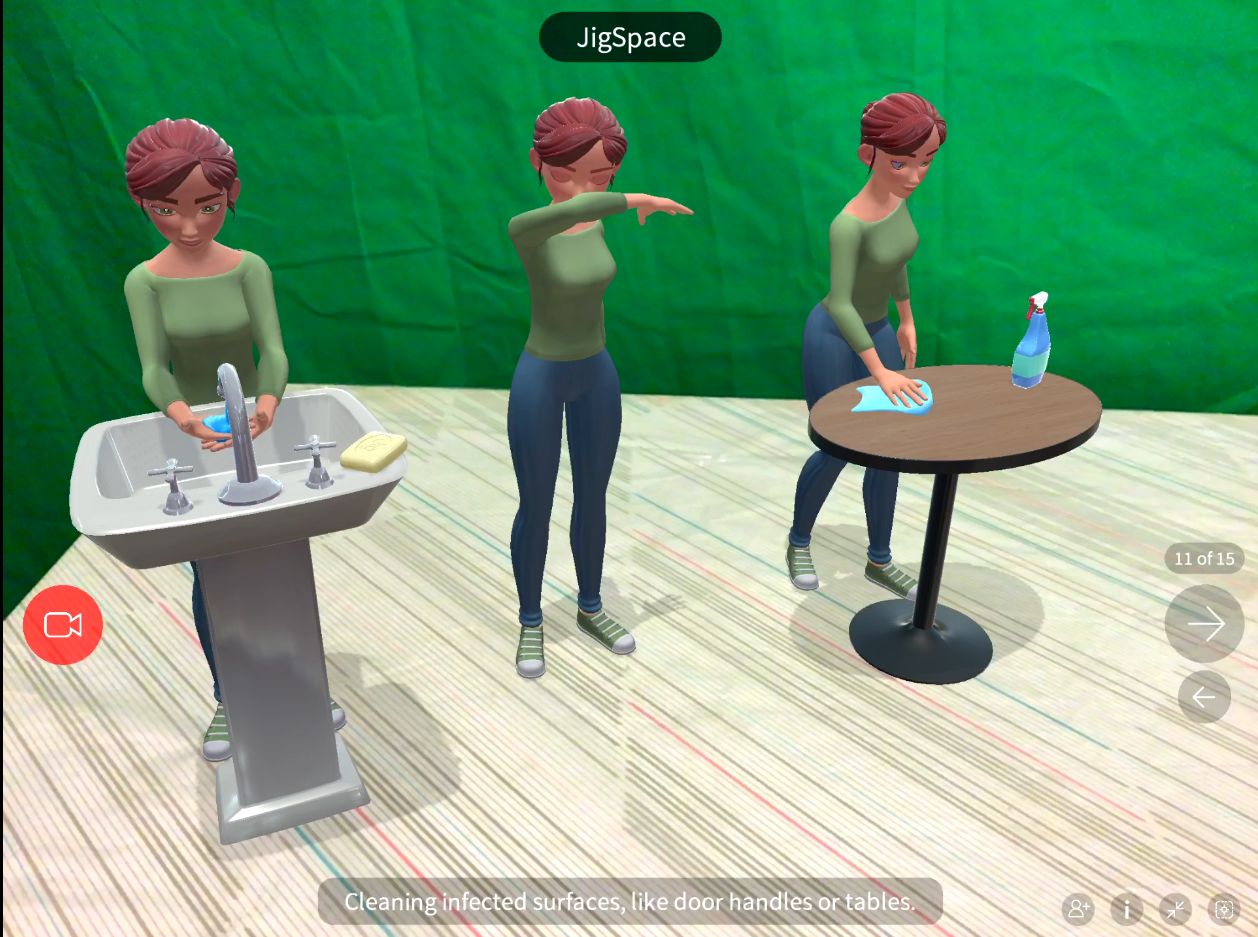 |
原本也利用AppleTV投影出來後加聲音側錄,但發現....自己都忘光了這些專有名詞啊,哈哈!
 分享「上網上課(校本研習公版)」網路研習的辦理和參與
分享「上網上課(校本研習公版)」網路研習的辦理和參與
作者:塾長 日期:2020-03-29 07:55
這篇說的「後設」比較多,主要分享一門學習吧的網路課程「上網上課(校本研習公版)」,提供「研習承辦人」複製後修改利用,以及「研習參與者」實際學習與實作產出。
首先前往「上網上課(校本研習公版)」、或是課程代碼:055116,也可以利用QRCode,或者搜尋可得。未來您的課程也以此方式提供參與者使用。
「研習承辦人」(說明影片(2Min))
(各層級教育行政人員,學校伙伴,產官學研夥伴,老師自行揪團也很好,請參考「開辦網路研習 」)。
1.參加課程、申請助教權限、複製課程。(我預先把課程設定開放且可申請助教、可複製)
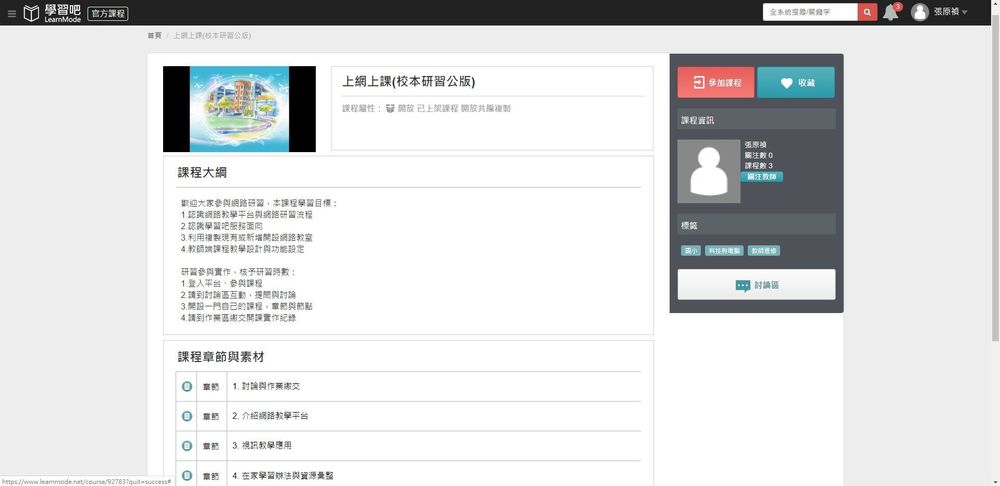 | 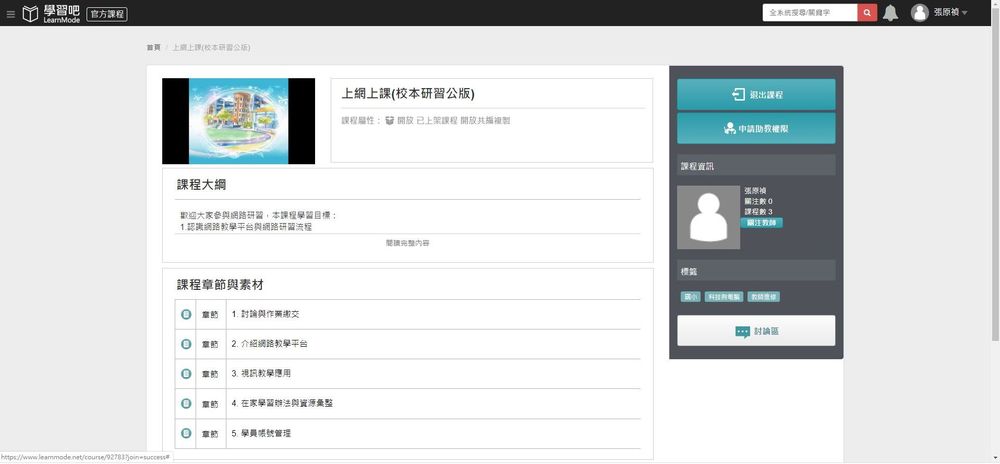 | 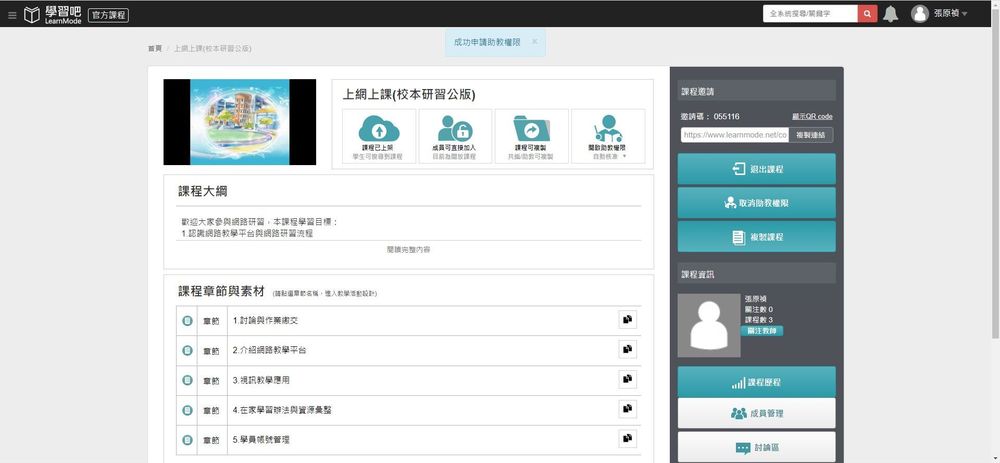 |
2.在教授課程區開啟「複製、封閉」這門課,進行課程名稱與圖示更換。(成為您準備經營的課,準備好了再加以上架)
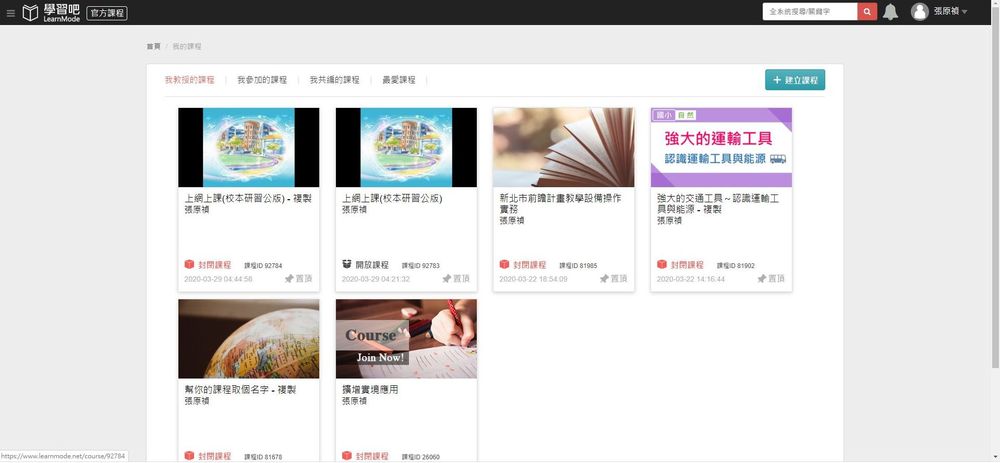 | 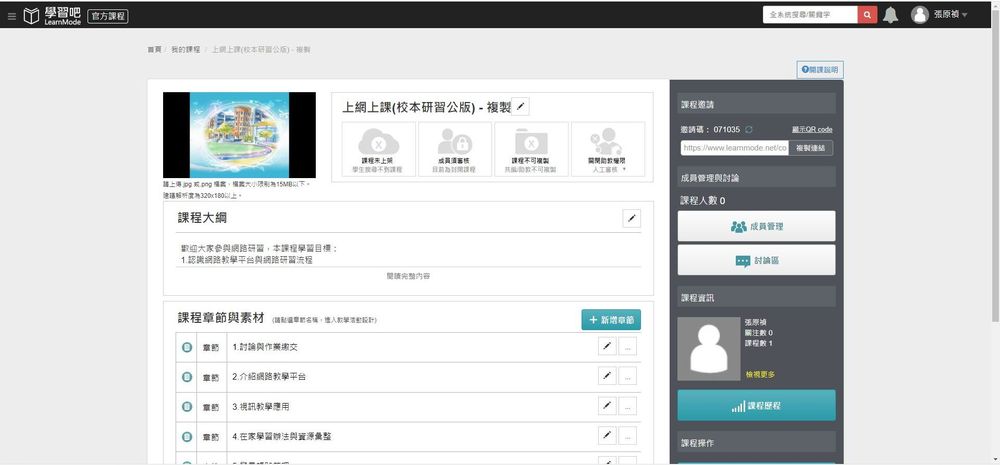 | 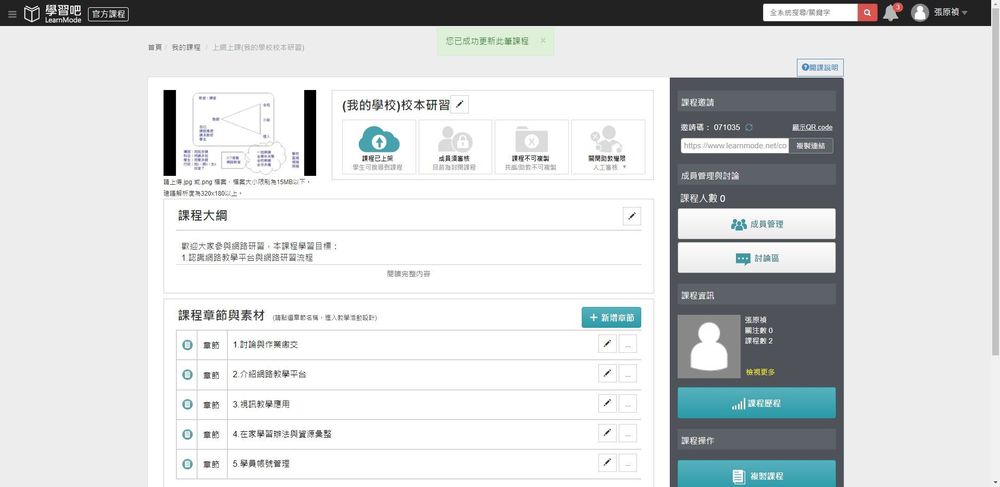 |
3.點選課程右邊的「討論區」,張貼相關公告或其他研習資訊。(針對課程加以說明,學員也可以在此參與討論或提問)
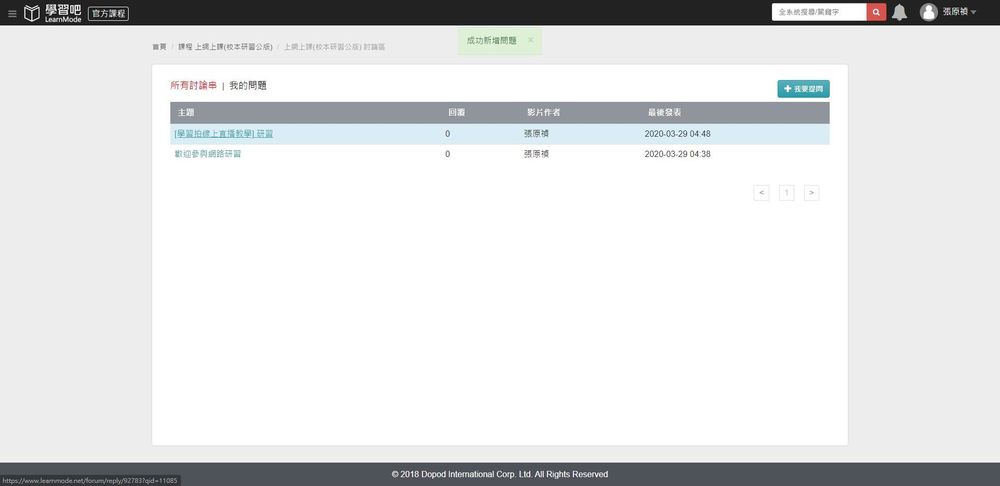 | 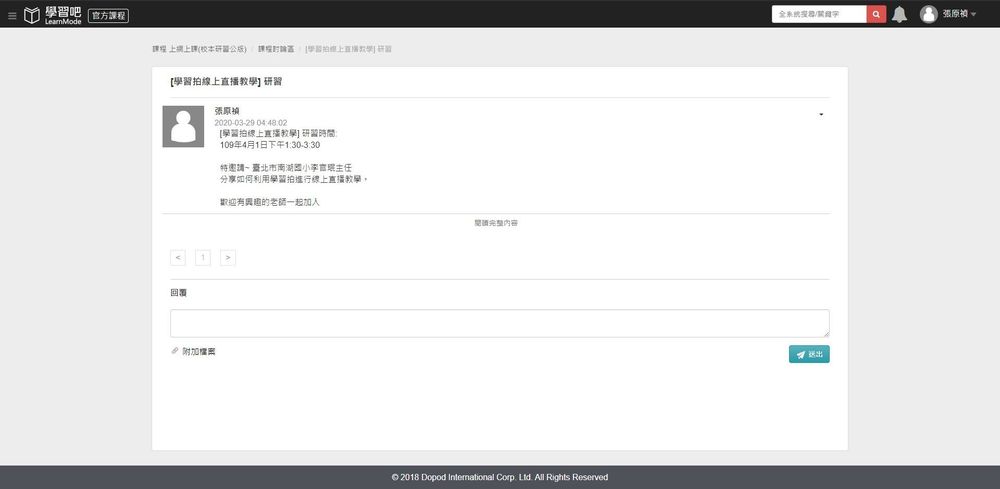 |
4. 將課程上架、分享你的課程資訊,等候或加入學員,開始經營您的網路研習。(相關章節、學習節點可以依實際需要修改,請參考「研習參與者」6~8)
「研習參與者」(說明影片 (6.5Min))
(自行、邀請、要求、我們的學生)
1.參加課程、觀看課程說明、熟悉章節架構(我換用張小禎學員身分,不加入助教)
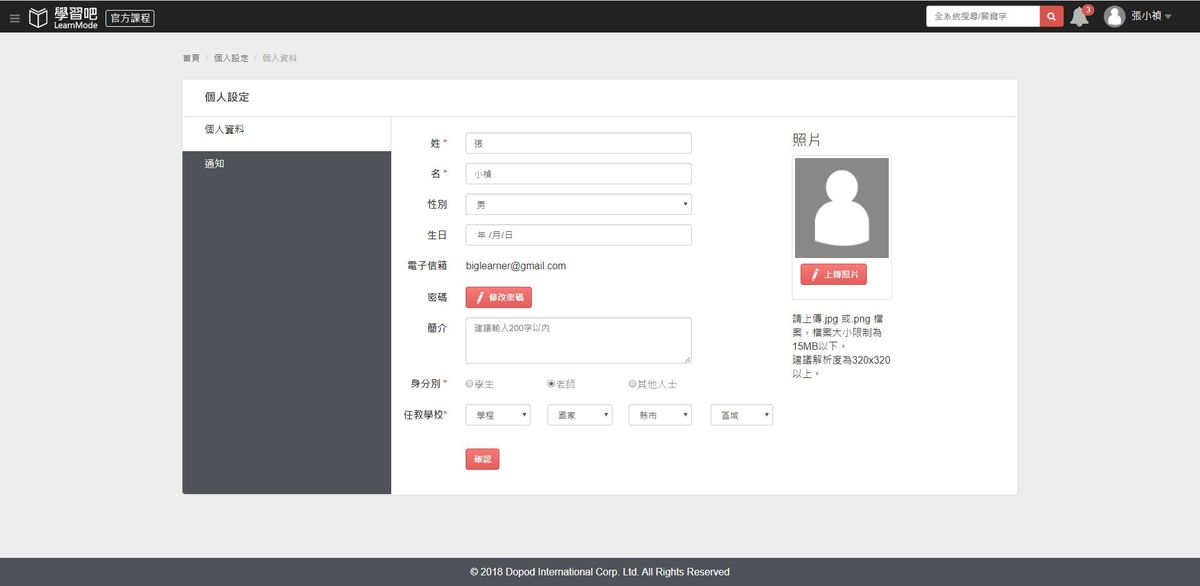 | 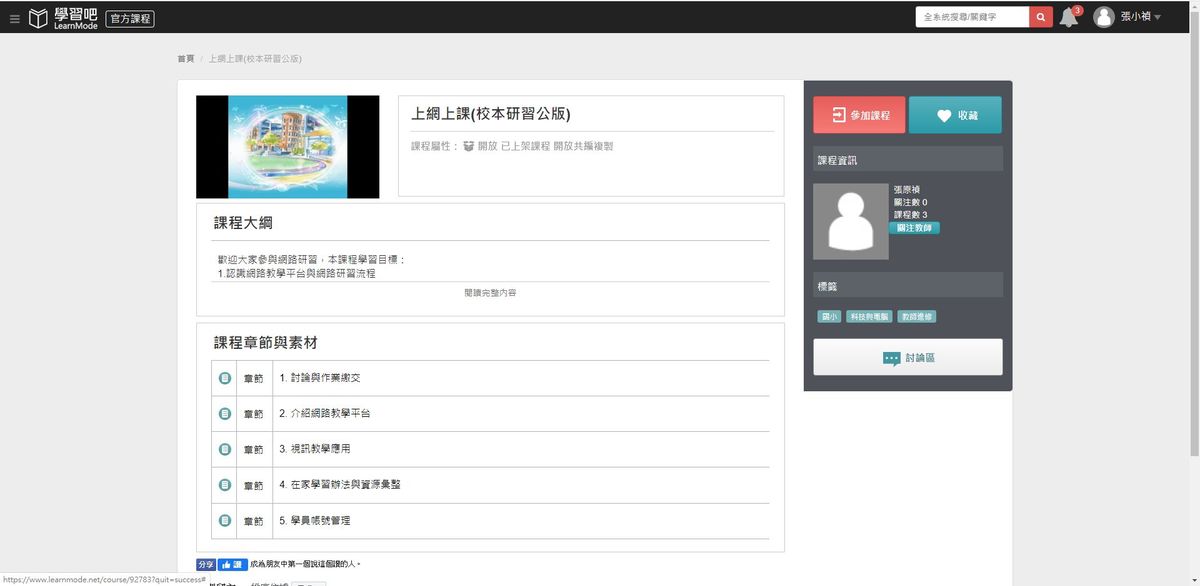 | 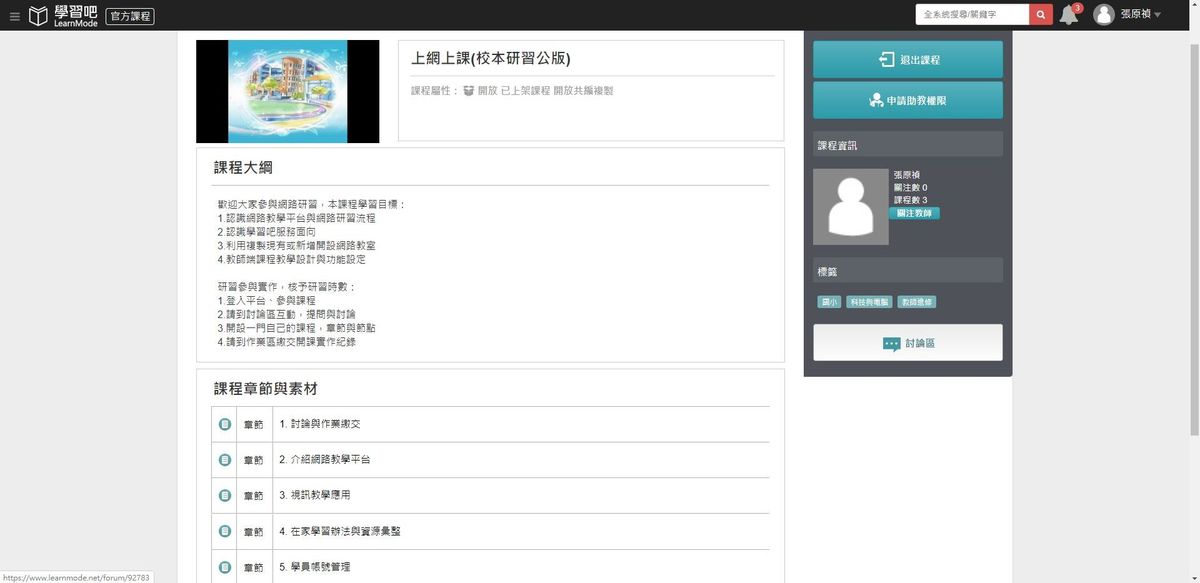 |
2.「討論與作業繳交」,可以在討論發言、回應,這和課程首頁的右邊討論區是同一個,可以留言、夾檔,另外,作業繳交有期限,腳揪後只有自己與老師看得到。
(若是覺得有問題或困難,建議在參與初期趕緊提出,若研習開始了,也建議多與大家互動討論,這時的體會一定可以成為您自己經營網路課程時與孩子們的精彩互動經驗)
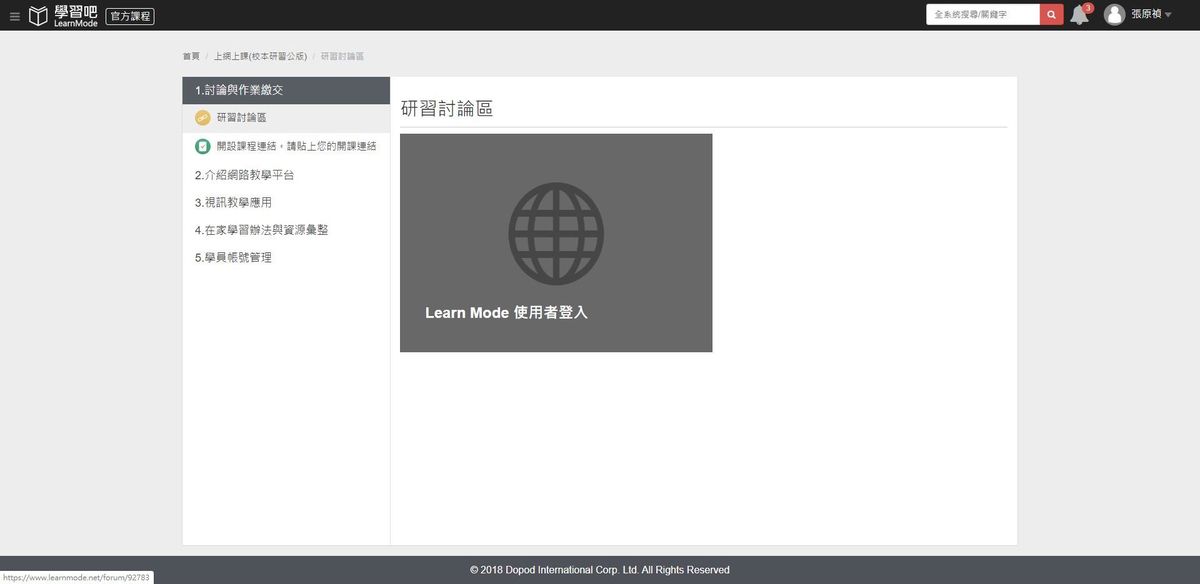 | 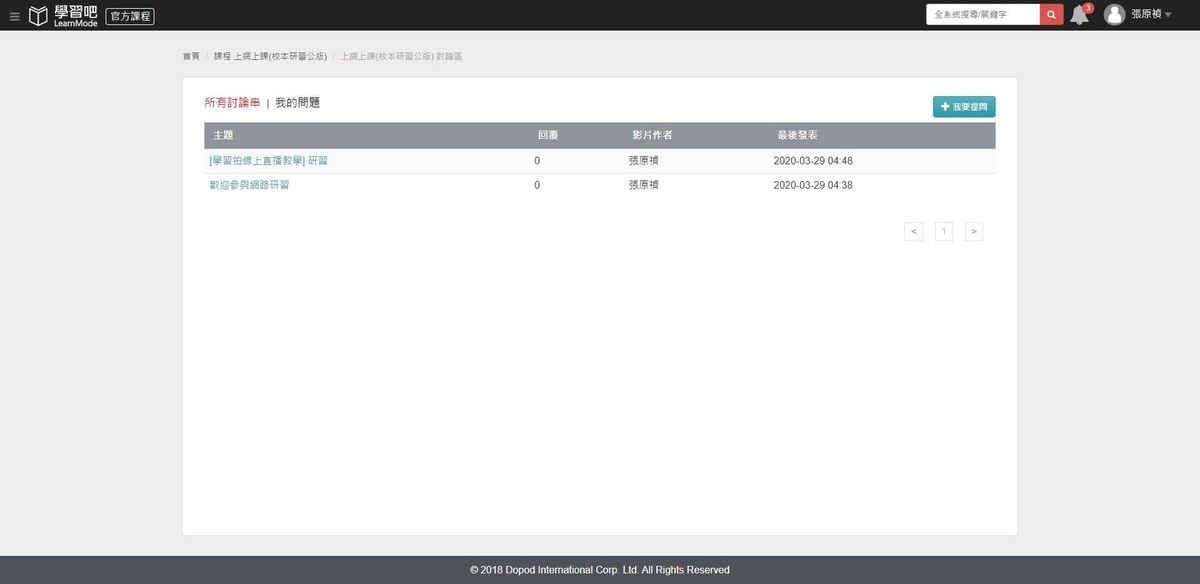 | 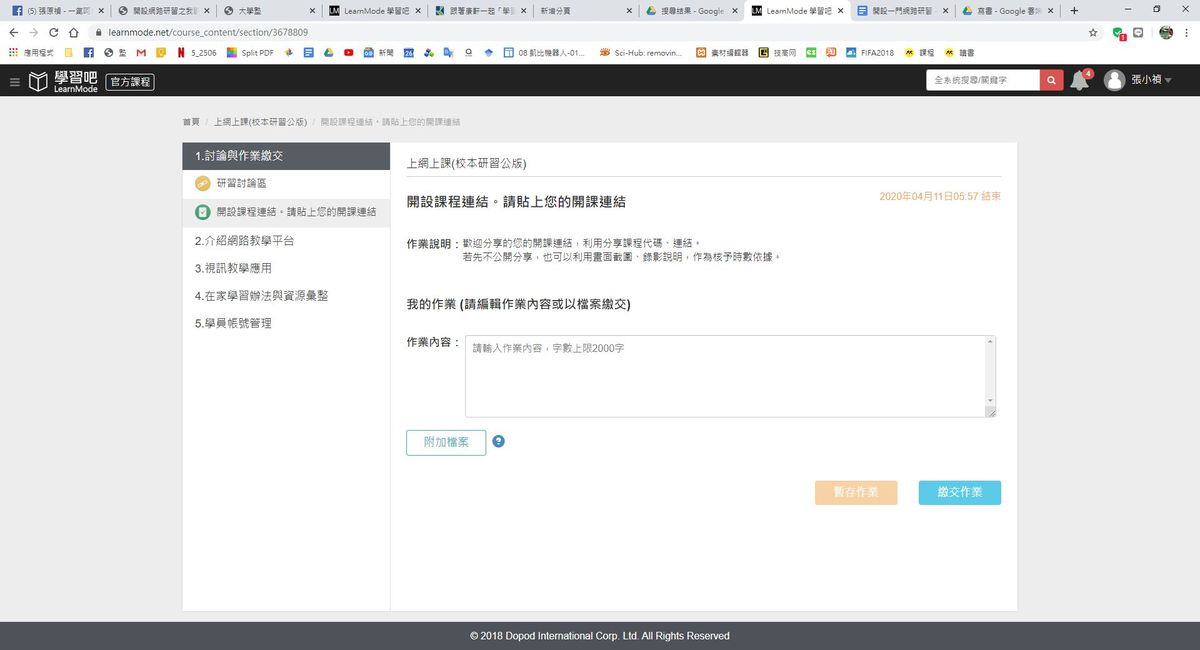 |
3.瀏覽各章節學習節點,網頁內容會另開新視窗,看完後在自己關閉,文件檔案、影片會內嵌於課程中。 (學習吧會記錄您每個節點是否完成閱覽學習)
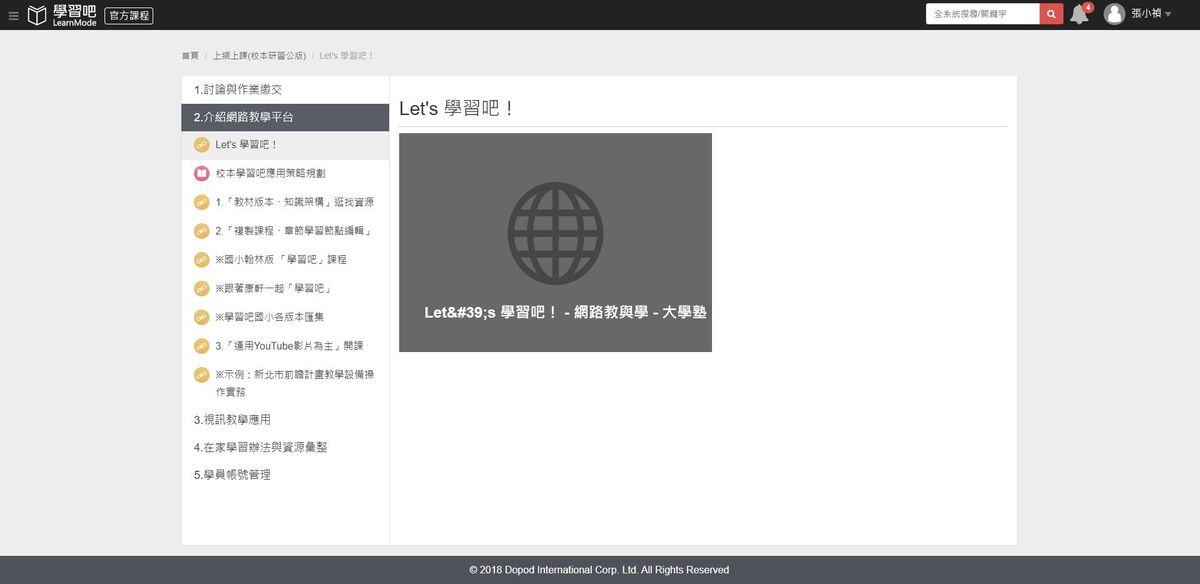 | 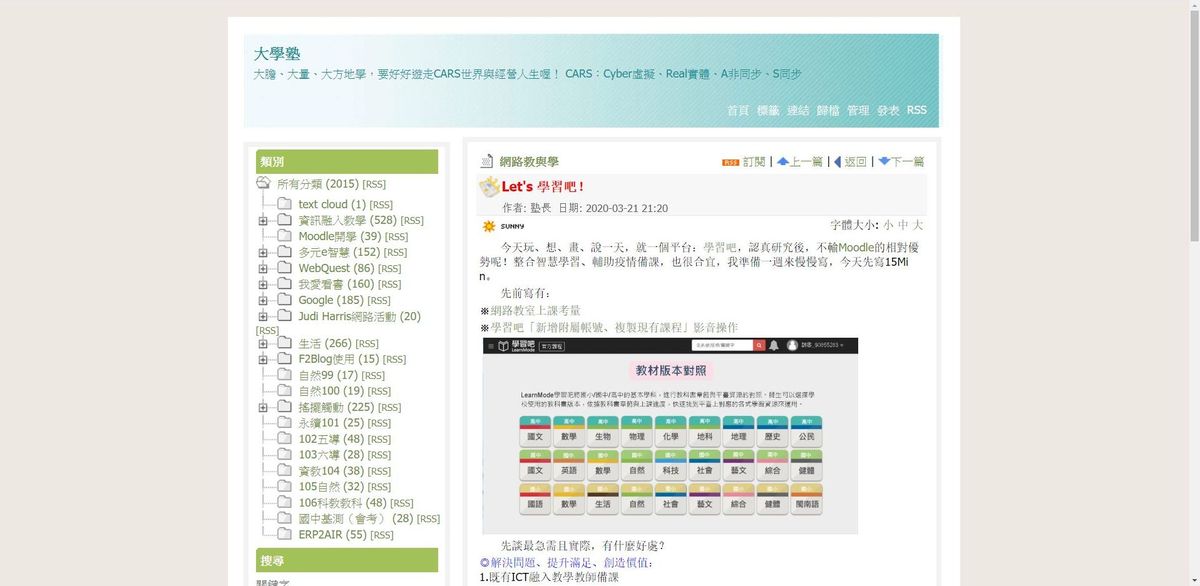 | 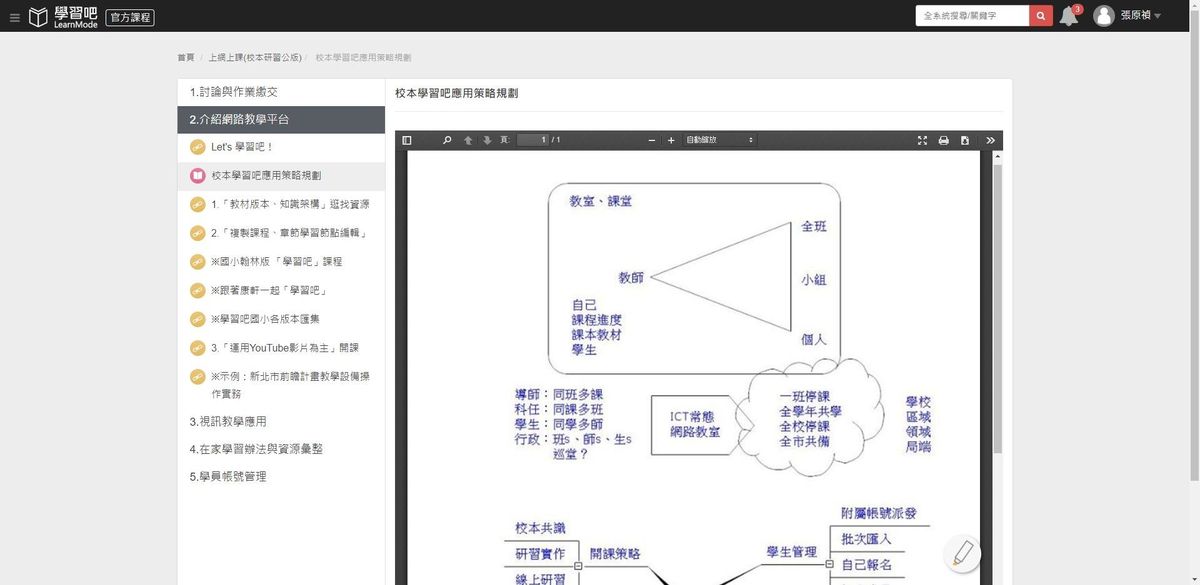 |
4.看完平台操作介紹後,準備實作開設自己的課。先從版本資源區找尋,有既成課程者佳,若沒有的話也有各版本學習資源,可自己添加到課程中。
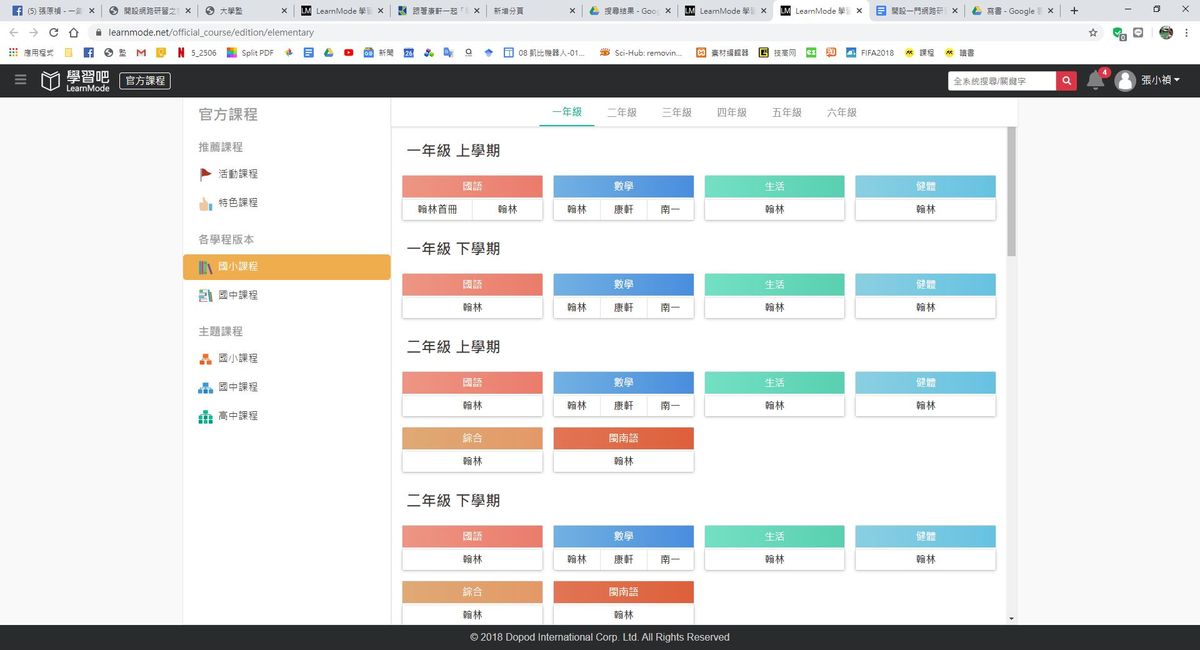 | 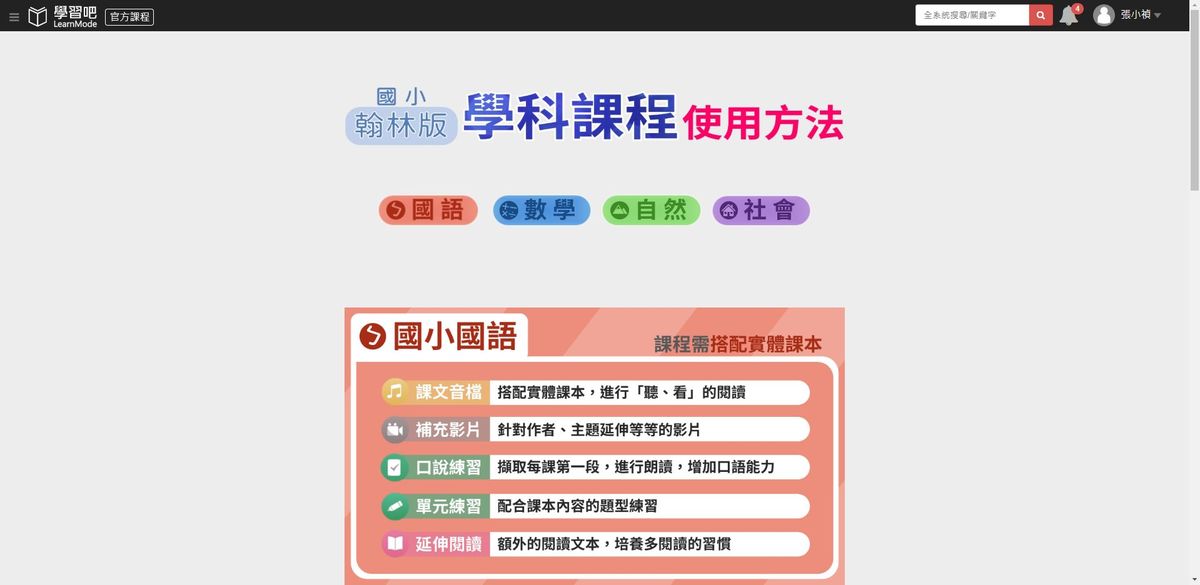 | 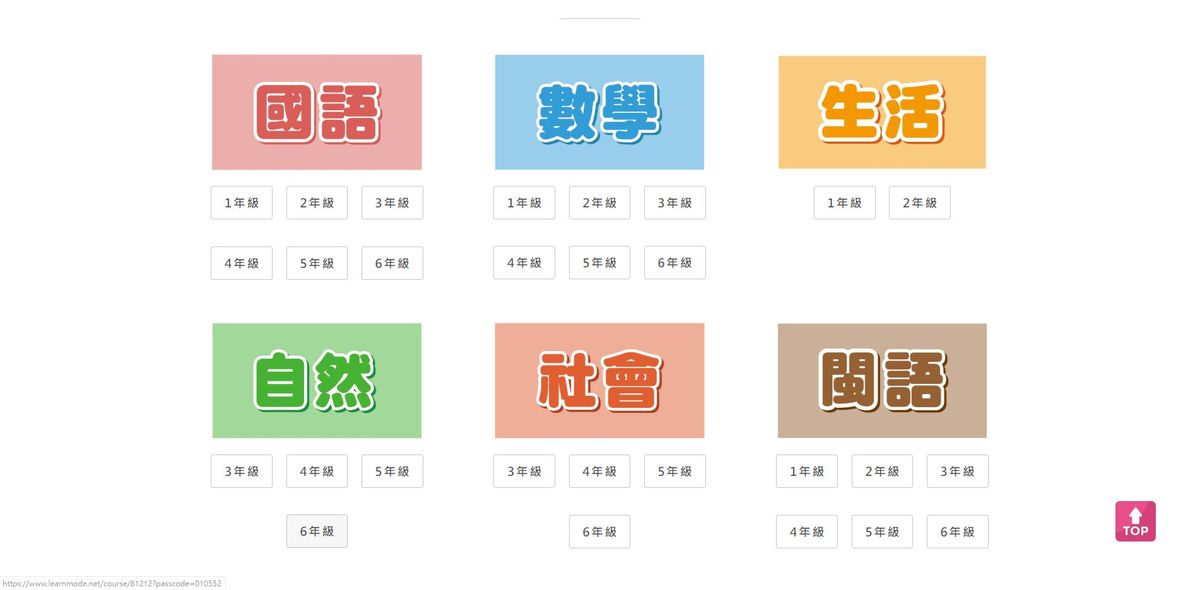 |
5.我以康軒六下自然為例,點選、參加課程、複製課程(變成你開設的課,增加許多編輯區塊)
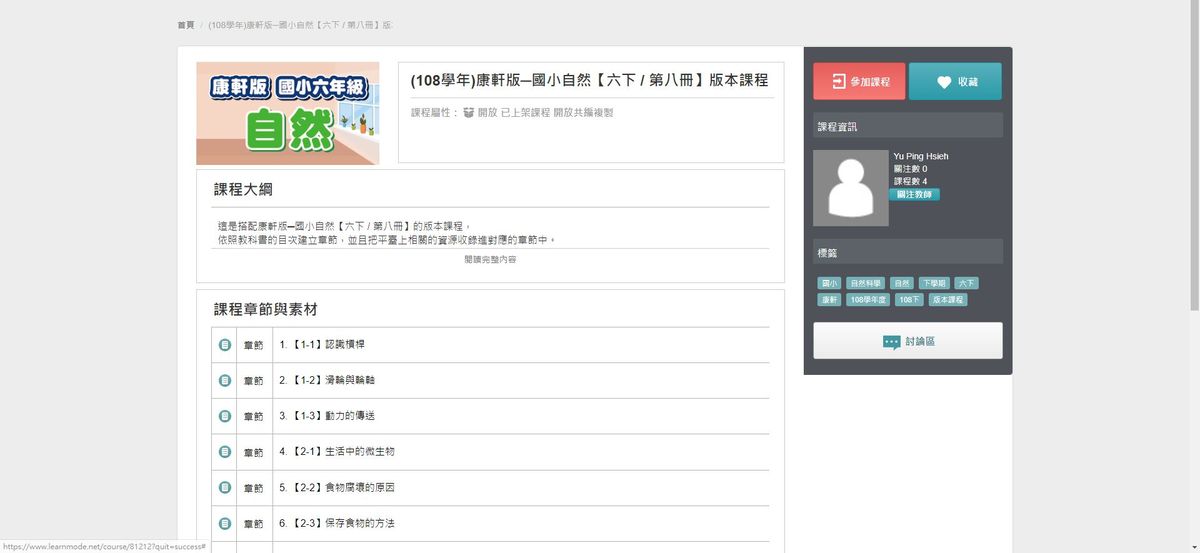 | 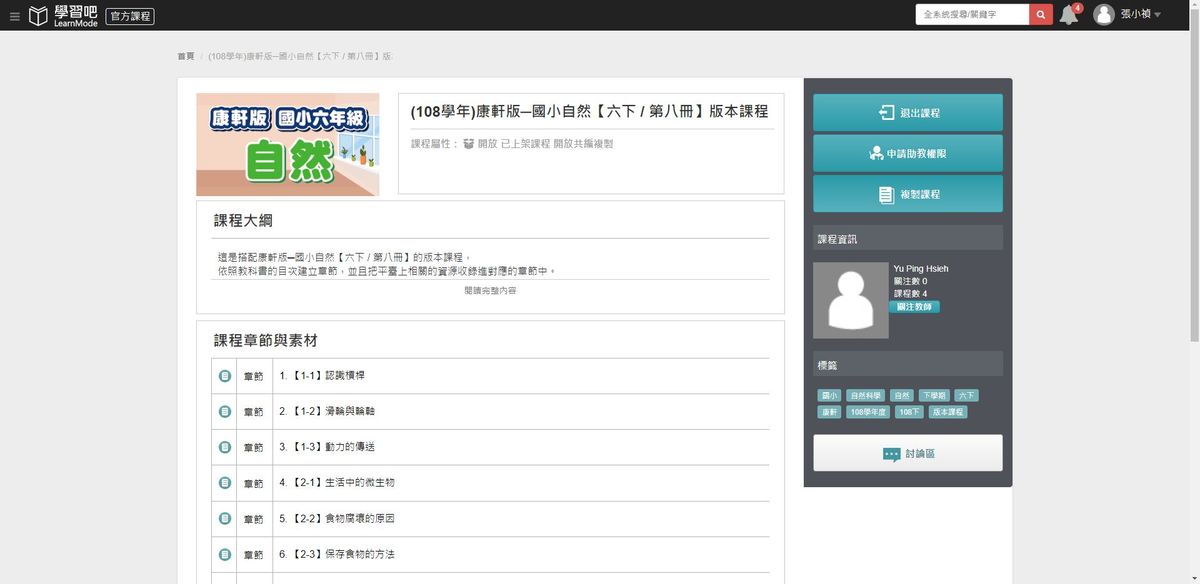 | 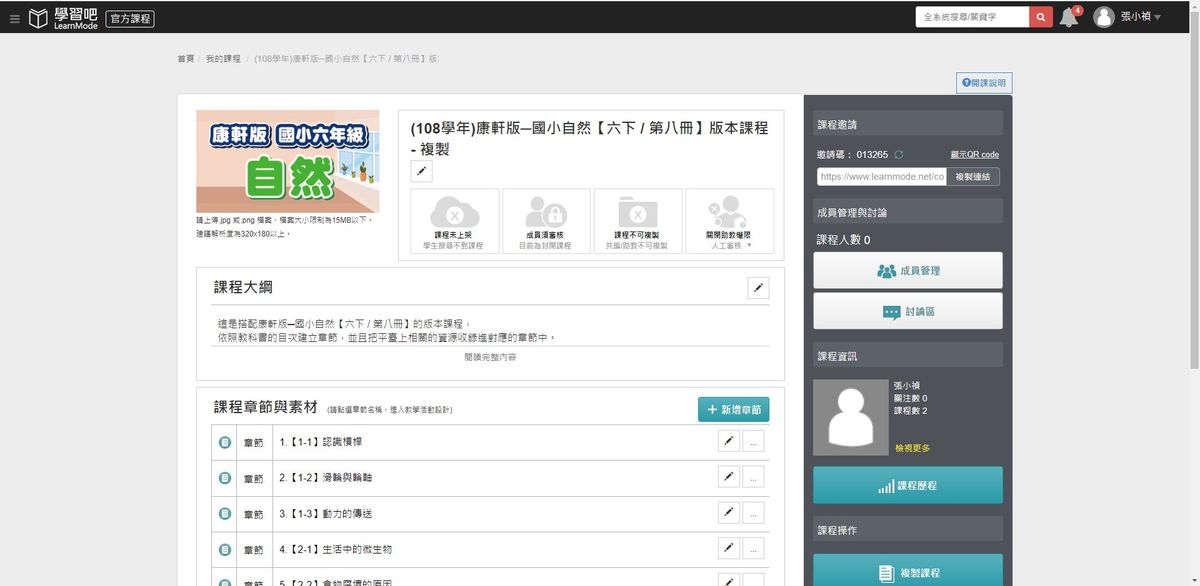 |
6.針對課程標題、圖示與大綱加以編修後,點選一個章節來看看學習節點的組成,可搬移順序(我把最後的搬到最上方)。
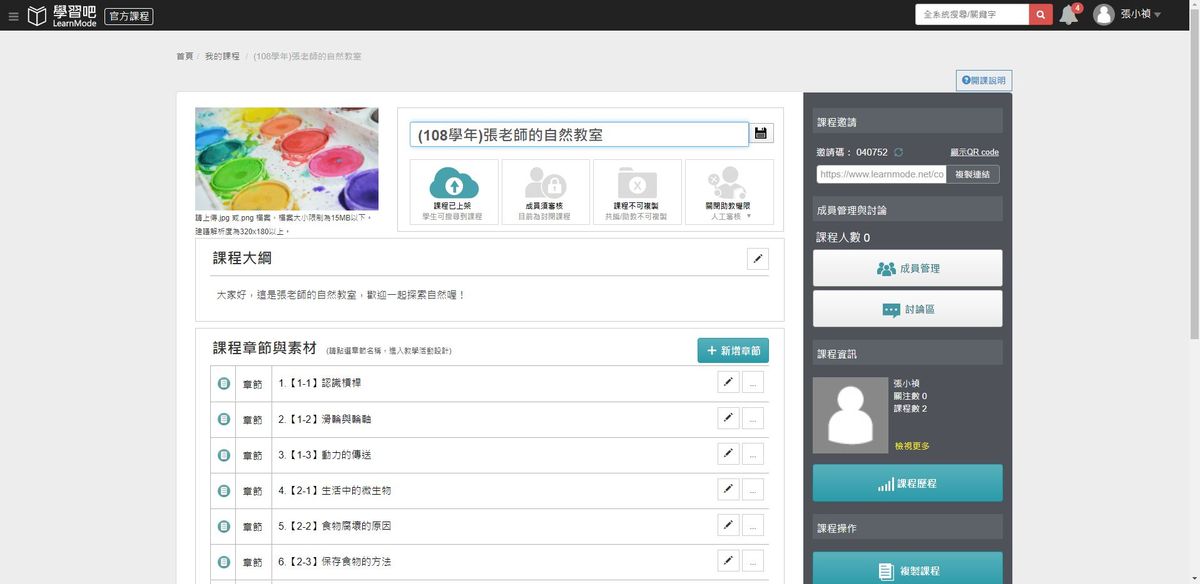 | 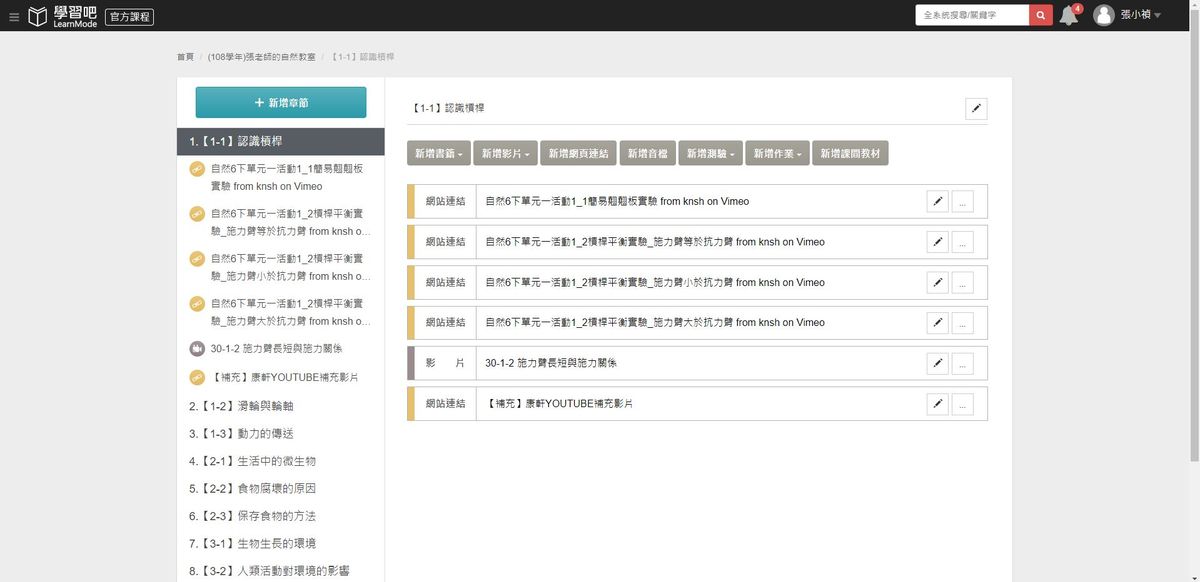 | 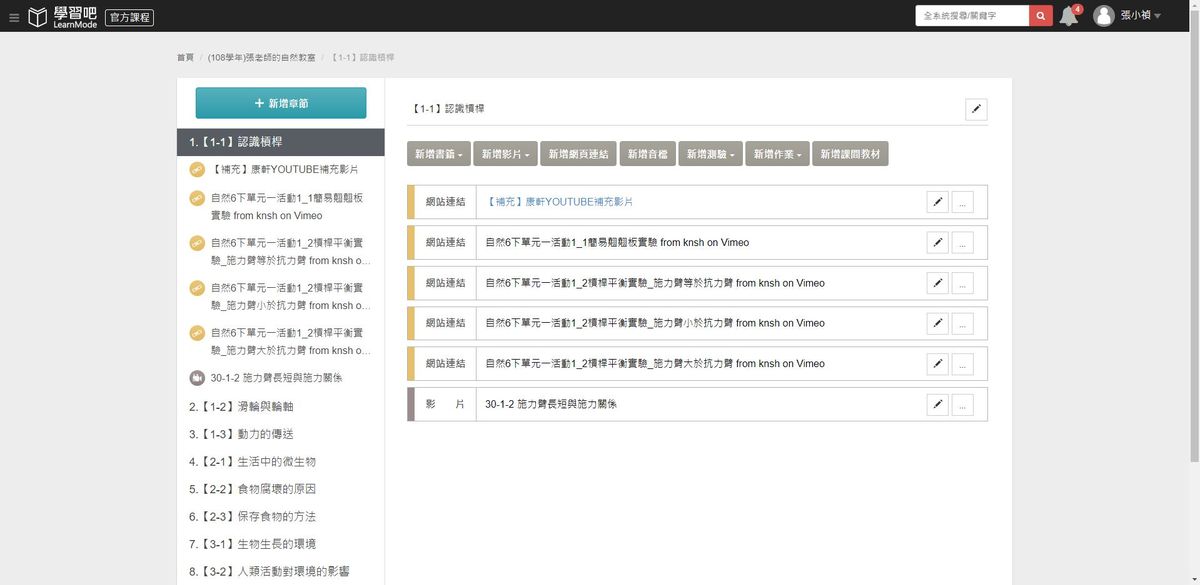 |
7.刪除節點、新增YouTube影片
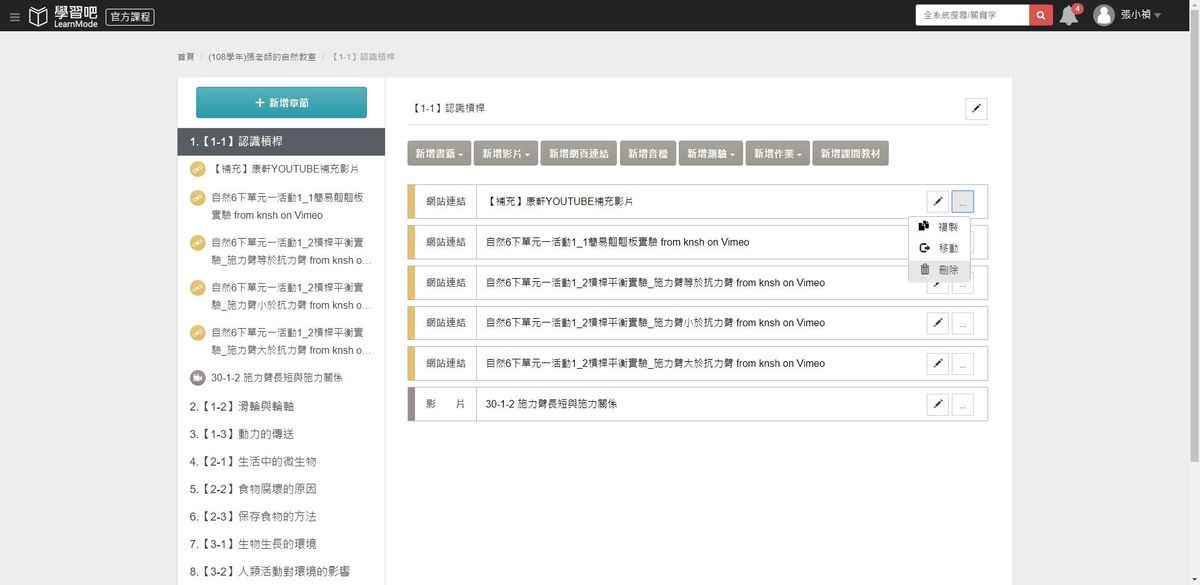 | 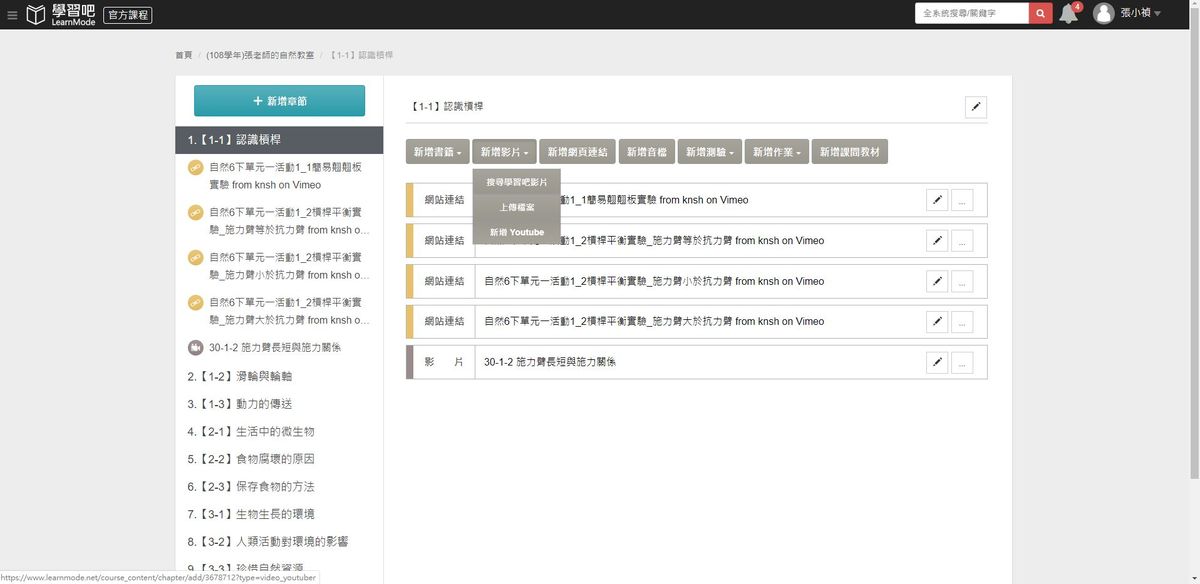 | 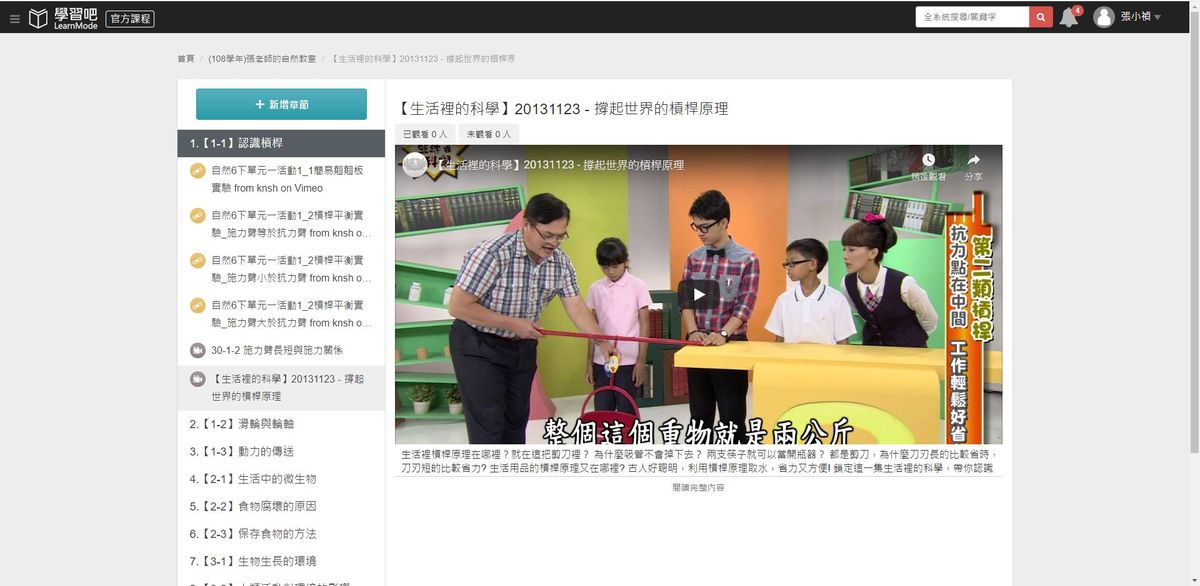 |
8.新增一項「作業」,建立設定,檢視作業後台區(目前還沒有學員參與、繳交)
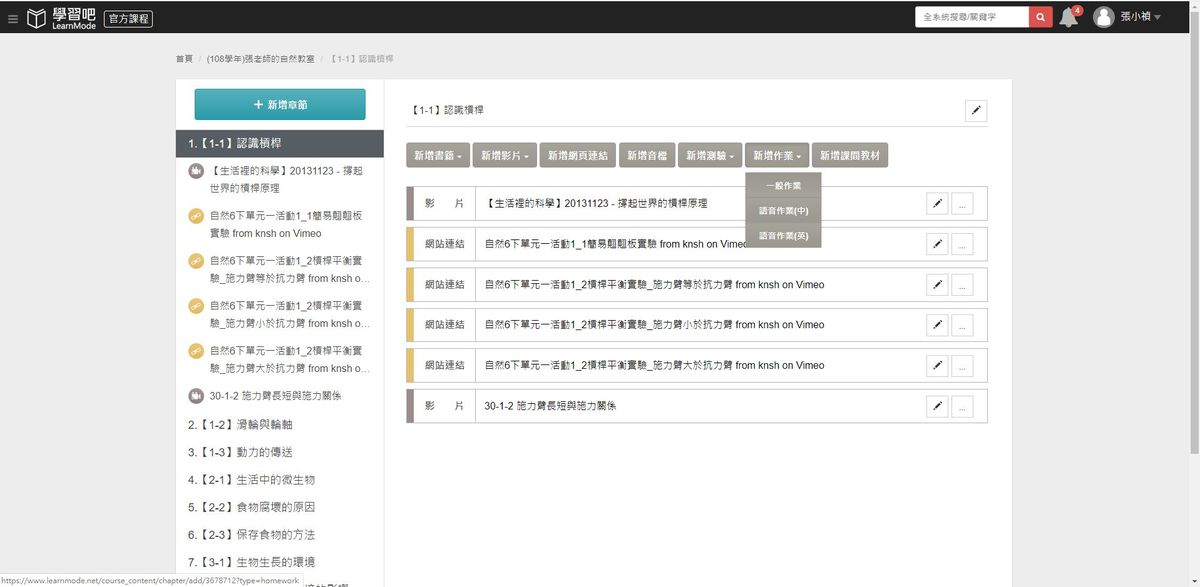 | 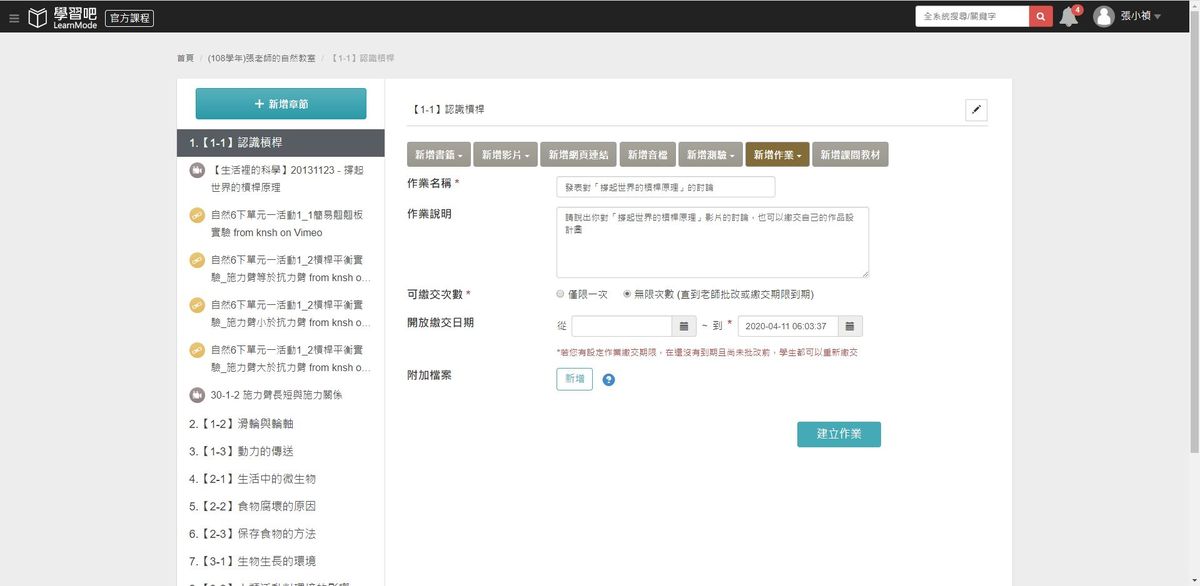 | 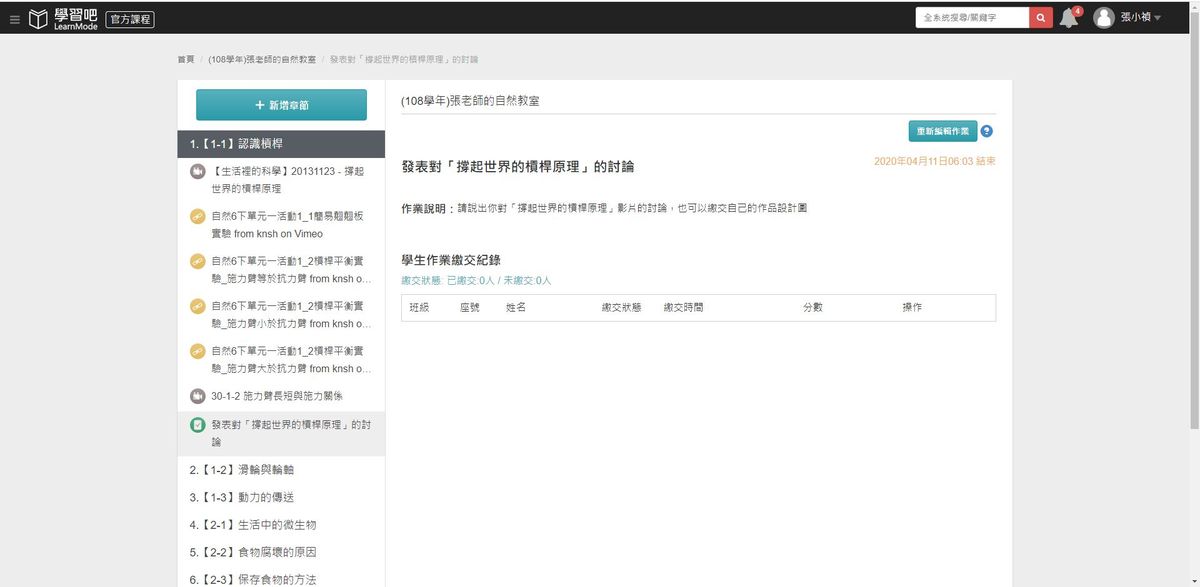 |
9.配合教學活動規劃,調整節點順序,返回此課程,點選QRCode顯示、下載存用。
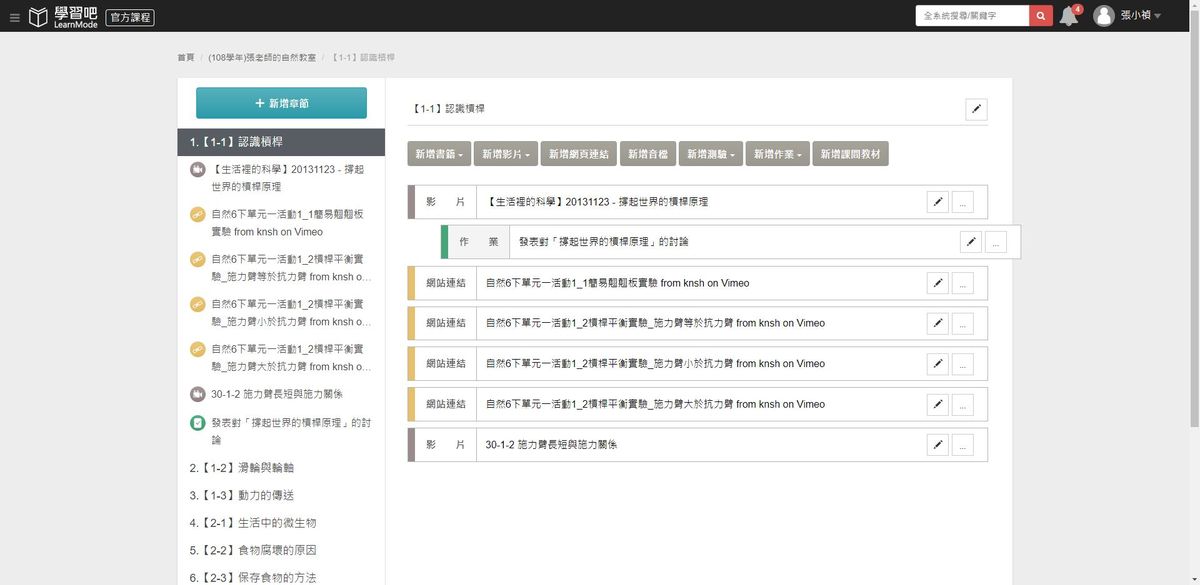 | 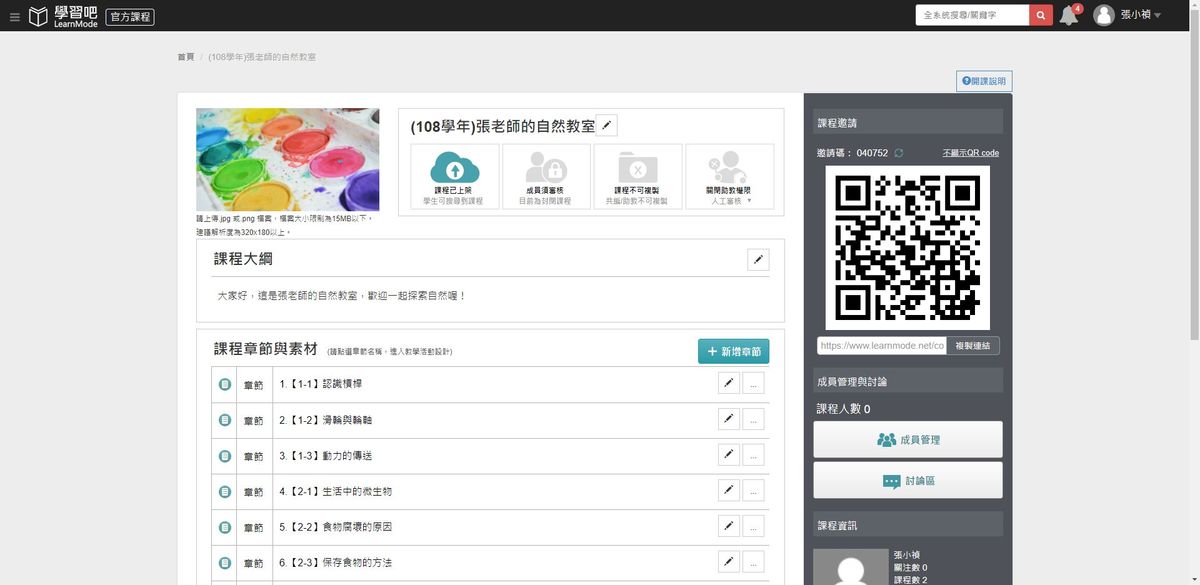 |
10.完成自己的實作課,也是可以真實運作用的課程後,回到平台首頁,點選「我參加的課程」,回到參加的研習課中,與大家分享心得,也準備提交作業。
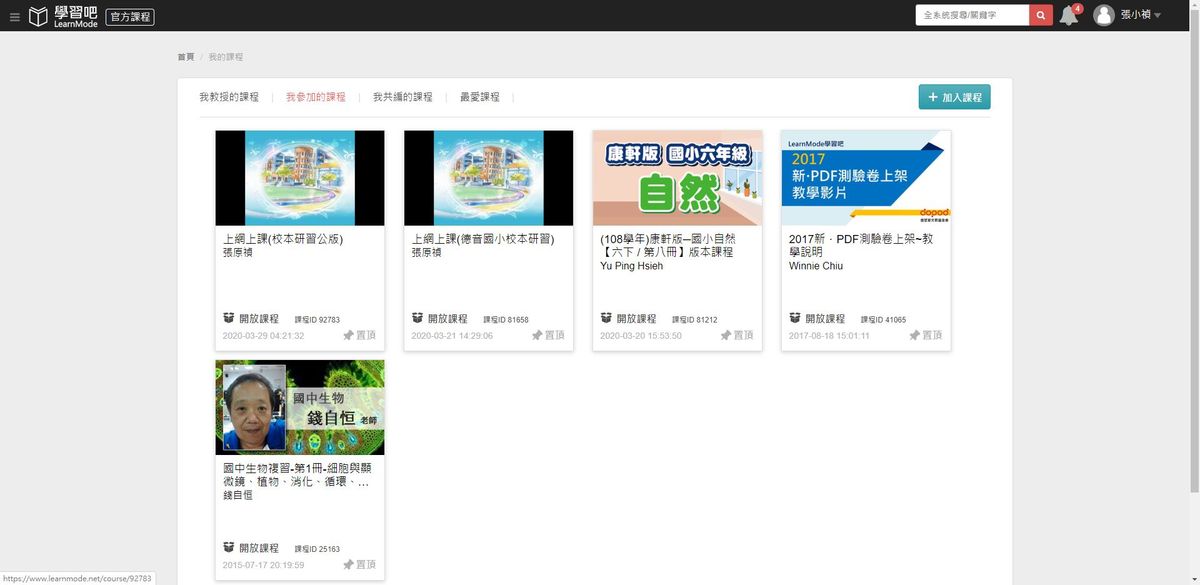 | 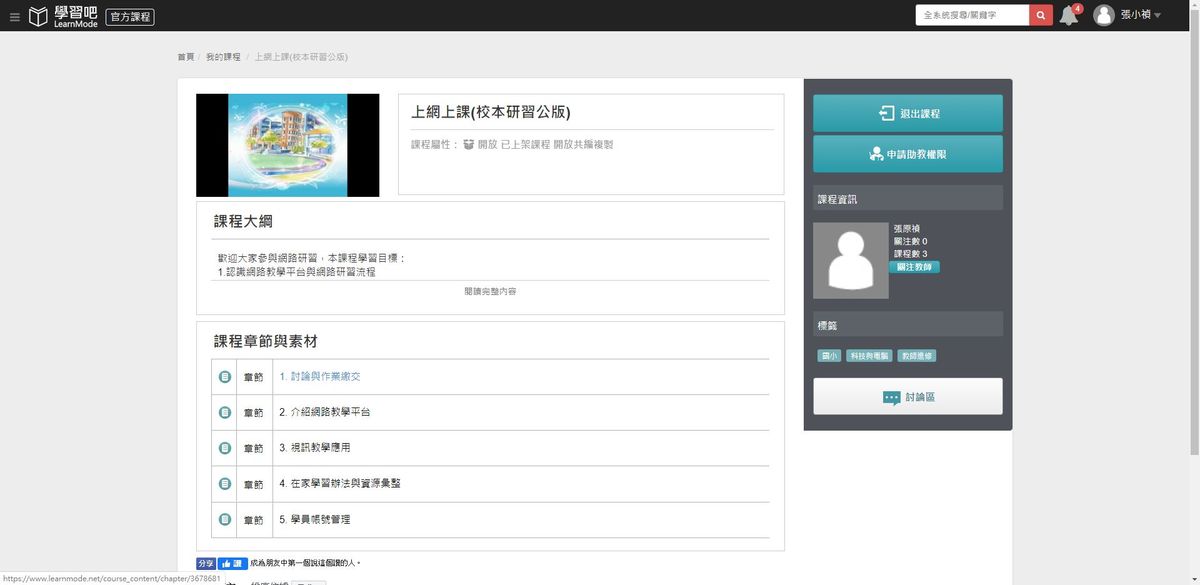 |
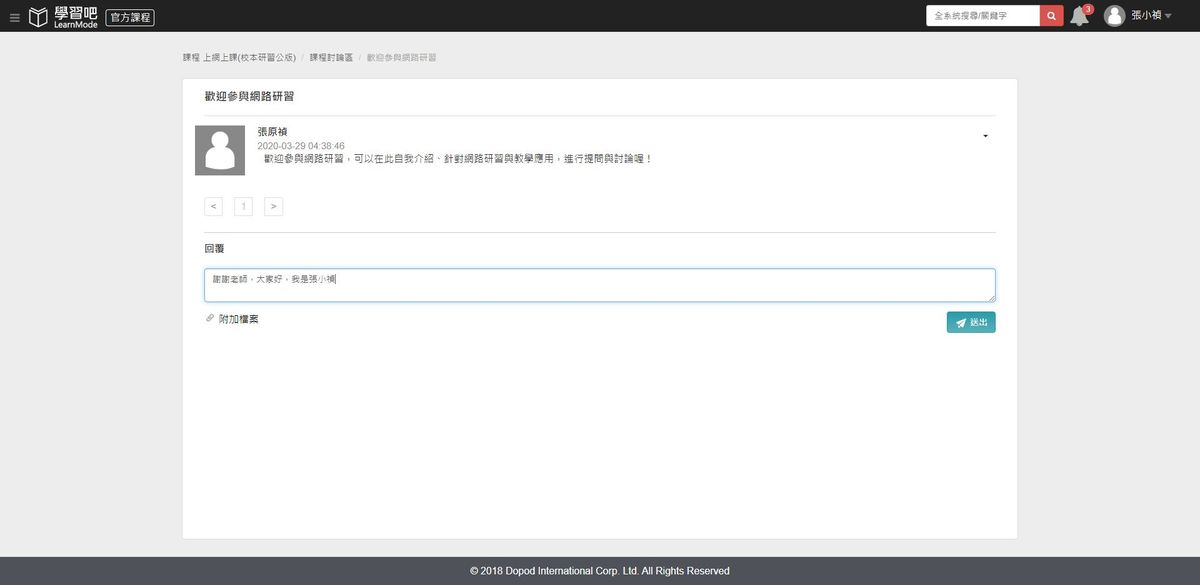 | 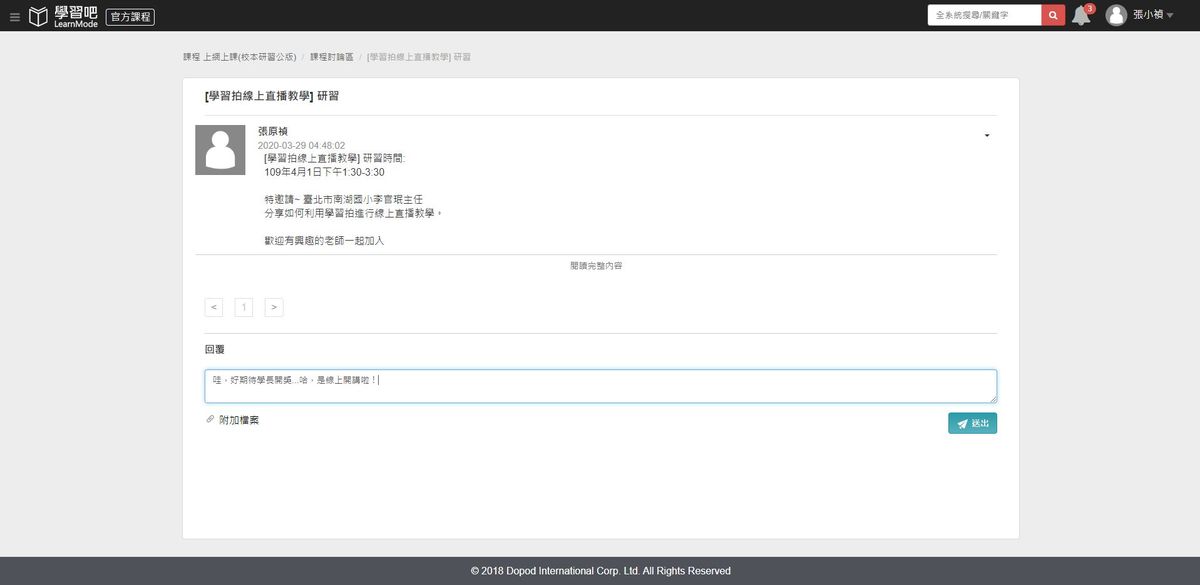 |
11.確定提交後,等研習講師或承辦方師批閱給分喔!(若老師設定可修改或退件請你補交,也可以重新繳交,當然,您一定也要善用此功能來陪伴孩子)
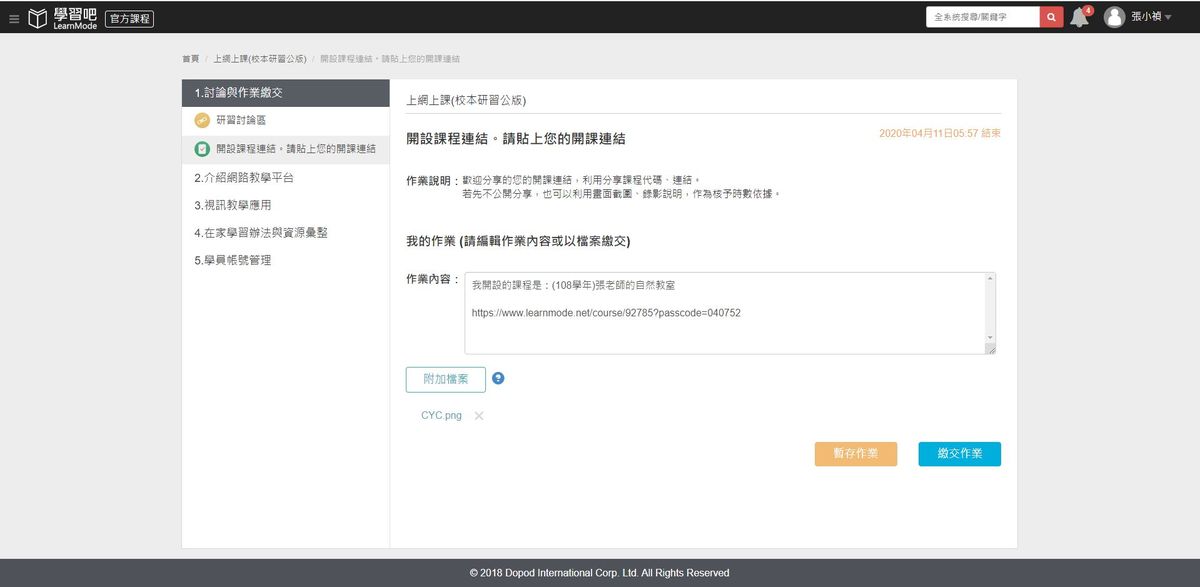 | 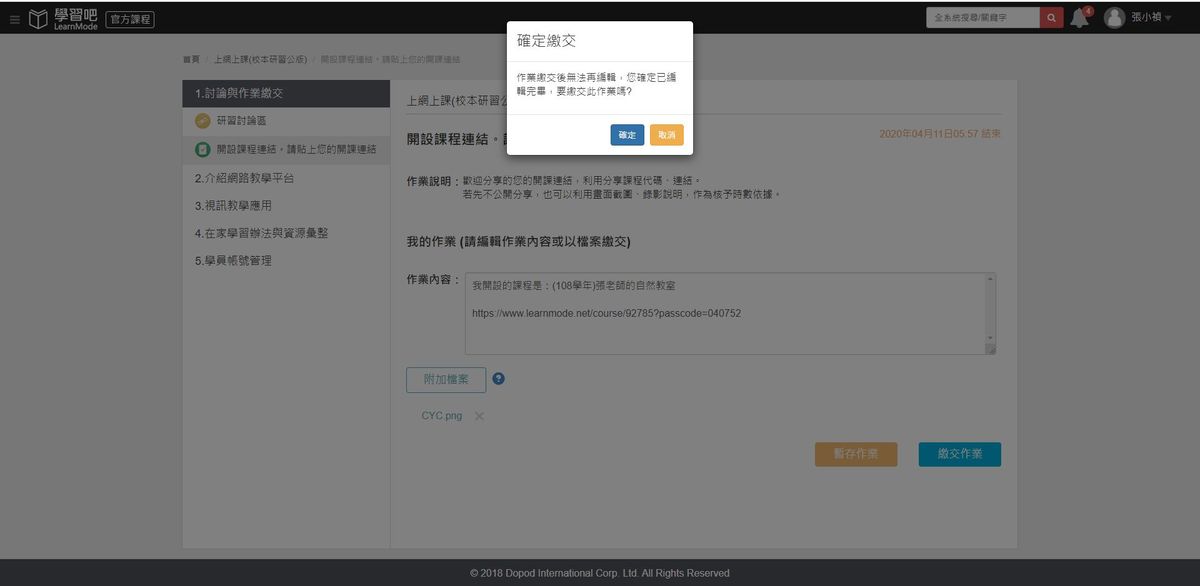 |
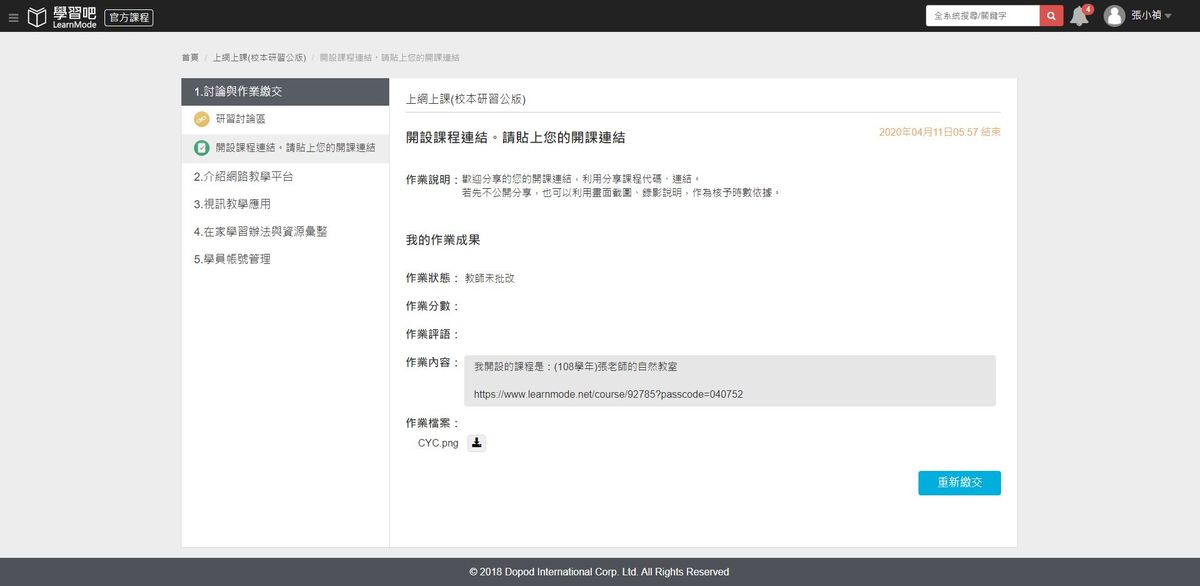 | 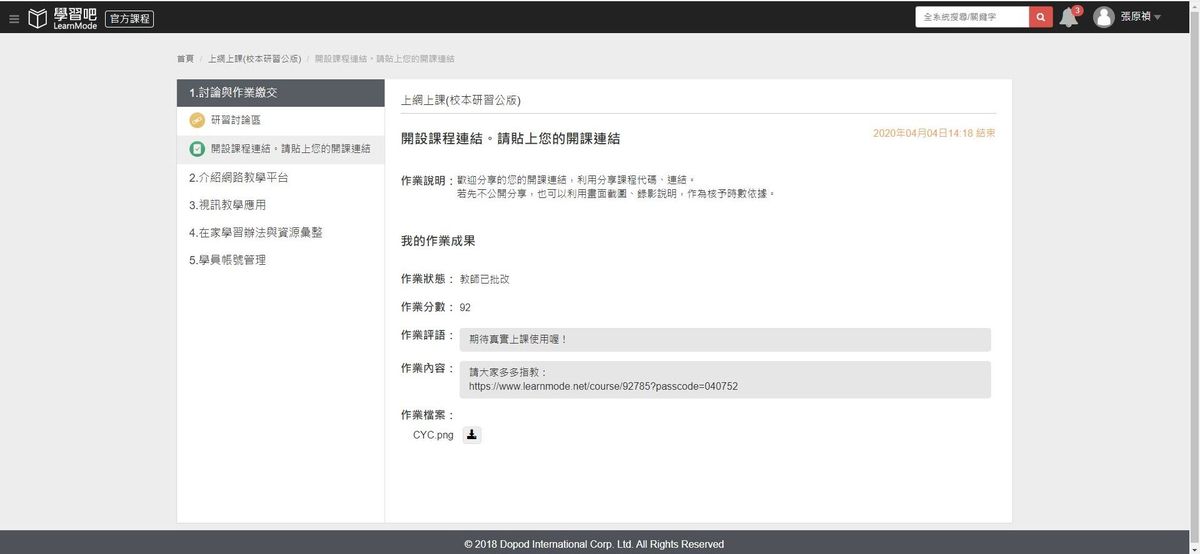 |
至此,參與網路研習的過程結束,至於研習時數核發等事宜,也可能在承辦方公告或於既有研習系統中處理。
 開設網路研習之我觀
開設網路研習之我觀
作者:塾長 日期:2020-03-27 08:19
※網路學習
1.教師考慮自己與他人:是什麼職務課務、有什麼需求、需要獲得什麼職能、有多少時間、自律性。
2.尋找合適的講師、要講授的主題是什麼,是否已有線上教學資源(例如:教育部或各縣市整理的教學資源、呂聰賢老師YouTube影片、徵詢同意、邀請?)
目前許多老師、學校在Facebook、Line分享實地學習、測試演練各種數位會議與學習平台,都展現了自主學習、社群分享與專業成長的歷程紀錄。
※網路研習
1.需要負責行政的主辦單位,考慮核發依據、時數、是否提供經費、是否有公假派代、排課問題?即便老師在校內學習,可能鼓勵、補休嗎?
2.我覺得還需要限制研習時間範圍,例如一週一輪,可以辦多場多次,每次上課都有講師、線上助教和學員相關規範,至於在什麼地點,實際上課或者是在網路上,或者是混成上課的使用都可以。
以下,設計一門利用學習吧開設3~6小時的網路研習課程,上課目標希望老師參與兩門課程的學習與實作:
第一門課就是藉由認識學習吧平台怎麼使用,我們想怎麼開課。這是「流暢遷移」的考量:在選用的平台上開課讓老師參與學習,給予後設說明課程規劃與考量,接著行動「網路學員→網上開課」實地演練。
第二門是學員實作的課程,開設自己教學可使用的課程,在學習吧可以複製現有出版社提供的主題進度版課程,覆以自己蒐集的網路文件與資源,加上班級經營與教學的互動設計,並且於課程中建立同步視訊會議的連結。
同時,只要是「教師身分」,在學習吧即可新增自己想開的課,也能設立協作教師、助教,無須再由管理者設定處理後才能開展。
實作課主要展現老師具備開設課程能力,也是本次研習的目的。利用分享課程代碼、連結,或是畫面截圖、錄影說明,作為核予時數依據。老師課程作業的繳交,若能公開分享最好,尤其可以在課程中邀請大家認領、協作共備,也可以先不公開張貼,另外設計表單來收繳即可。
到此核予老師3小時研習時數。若進一步設定學員帳號,實際使用於教學中,提交相片紀錄或心得分享,再核發三小時時數。
此外,這裡主要以實體或網路非同步研習方式進行,若再規劃使用同步視訊進行討論(Office hour),建議再外加時數計算。

最後也想強調(好吧,算自己語重心長....):
自學與研習不同,研習時數與研習收穫不同。
同時,實體或網路社群、研習夥伴帶給彼此的支持、交心,也與行政考量公文、經費與時數核發(考慮鼓勵或防弊...),是無法「公事公辦」可獲得的。
趁早自習整理想法,假日再來好好實作。也介紹兩篇分享請大家指正:
校本實體與網路教學平台混搭
臺北縣國民中小學「校本網路進修研習」實施計畫公佈! (DOC檔)
 平台支持教學之我觀
平台支持教學之我觀
作者:塾長 日期:2020-03-26 21:31
繼「網路教室上課考量」、「上網上課(德音國小校本研習) 」後,整理自己更完整的想法與設計,野人獻曝,請多指教。
先針對「平台支持教學加以解說」(影片)。
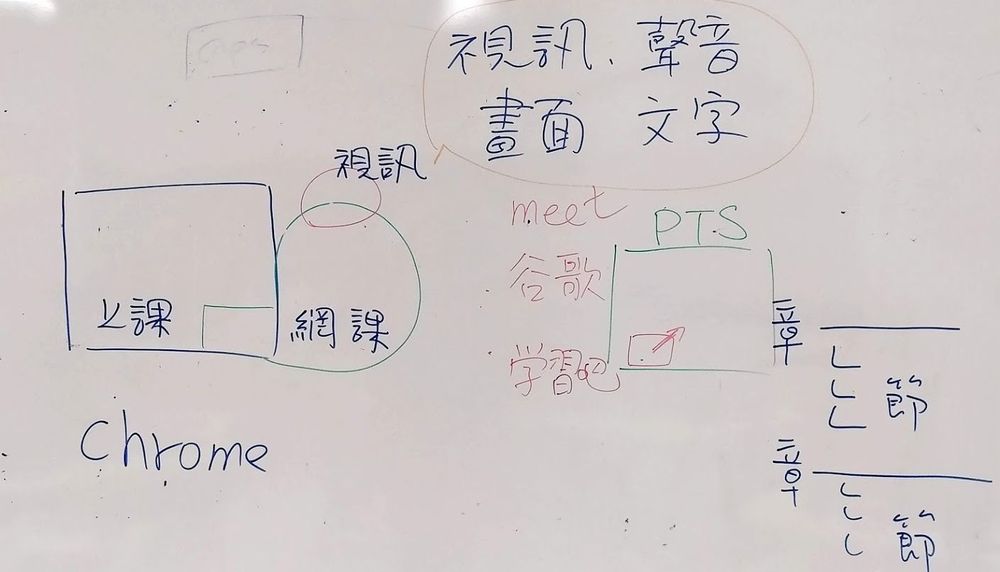 | 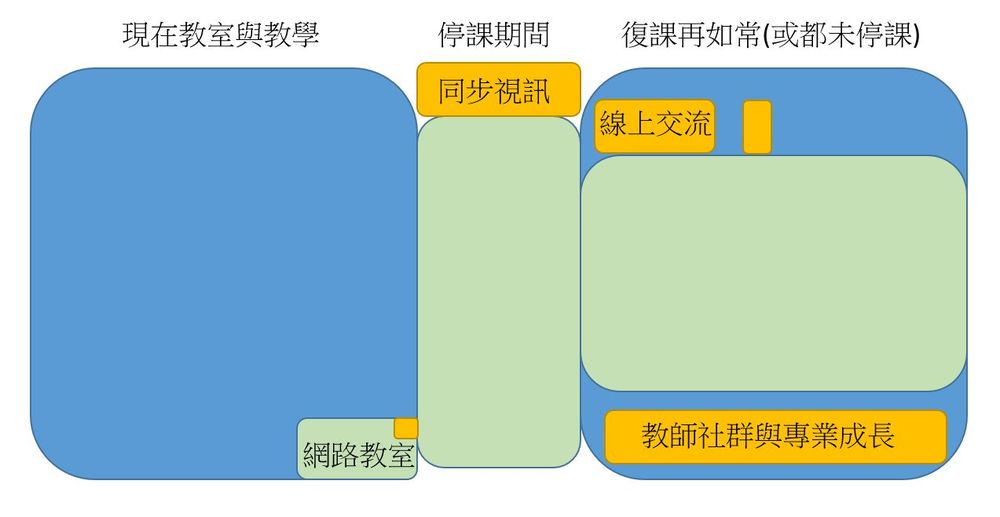 |
以下是說錄時利用雅婷逐字稿幫忙 :我們先來看看現在教室裡教學實況。
一般老師我們大家進行資訊融入教學,例如使用電子書、檔案或網路資源,這段期間,我們可以開始善用網路教學平台稍加準備(或者需要更積極些?)。
接著慢慢地讓孩子在老師的教學時,知道有個網路教室的存在,跟我們的課程版本是相關的。
同時,如果學生有機會在學校的電腦教室,或者是利用行動載具、回到家中的平常晚上或假日,也習慣從網路教室裡進行學習與互動。再有做好準備,可以針對同步視訊的應用進行演練。
我們真的不希望發生,但也可能真的發生停課時,這一瞬間,我們沒有辦法再一起於原有的學校教室裡教與學,這時網路教室的存在,就扮演非同步的支持很大之力道。同時,孩子知道有課程版本跟進度,也提供家長放心知道怎麼引導孩子們。另外,這段期間,同步視訊的功能就在於真的需要一起上課,老師的班級經營也有策略應用,可以看看平台裡面孩子的學習歷程、作業與即時評量,甚至同步視訊的時候,無論是全班在一起,或者是分小組,我們也可以讓每個小組都啟用會議錄影功能,讓孩子們知道在裡面的表現是自己該認真慘與投入的地方。
當然,終有一天我們會再回到原來的教學教室。那希望能夠利用這段期間的研習、準備與實踐歷程,我們有常態的網路支持教學之應用,開始跨越教室,老師可以進行同步視訊線上交流或非同步網路合作學習,無論是定期或不定期的方式。而且不要忘記,老師的社群跟專業成長(無論校本與線上)仍持續陪伴著彼此喔!
 上網上課(德音國小校本研習@學習吧)
上網上課(德音國小校本研習@學習吧)
作者:塾長 日期:2020-03-25 11:29
 在學習吧開設「運用YouTube影片為主」的課程
在學習吧開設「運用YouTube影片為主」的課程
作者:塾長 日期:2020-03-22 19:21
利用學習吧自己建立一門新的課程。
我以「新北市前瞻計畫教學設備操作實務」為課程名稱,包含三個教學主題,分別是「智慧控制盒使用教學 」、「Mirroring360 手機平板畫面投影到電腦螢幕 」、「U-HOW智慧雲盒設備管理平台 」,學習的內容以呂聰賢老師講解錄製的YouTube影片為主。
※開課實作影片(6分鐘) (快速貼網址是利用AY即可貼)
以下為操作步驟:
0.準備學習內容連結:呂聰賢老師YouTube教學頻道
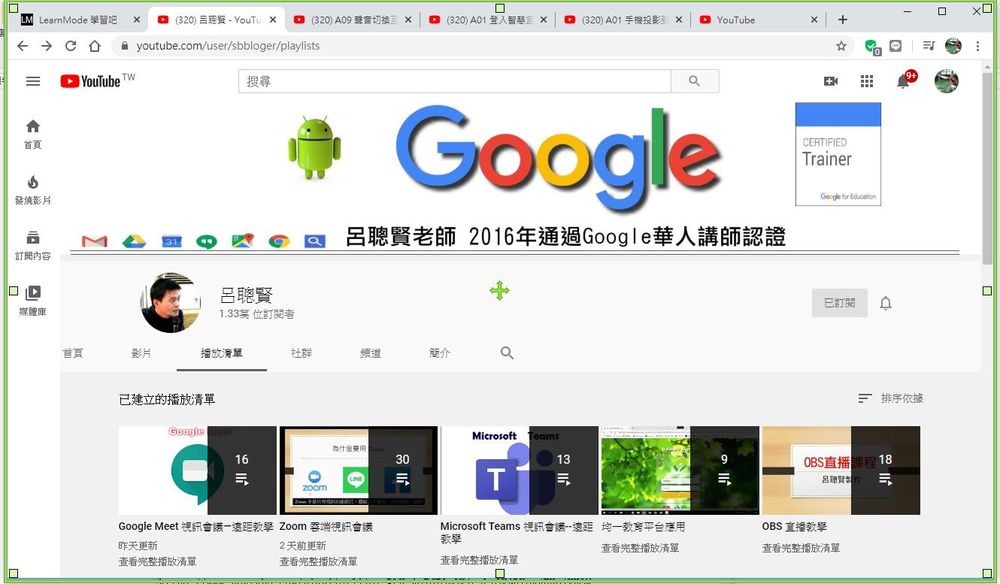 | 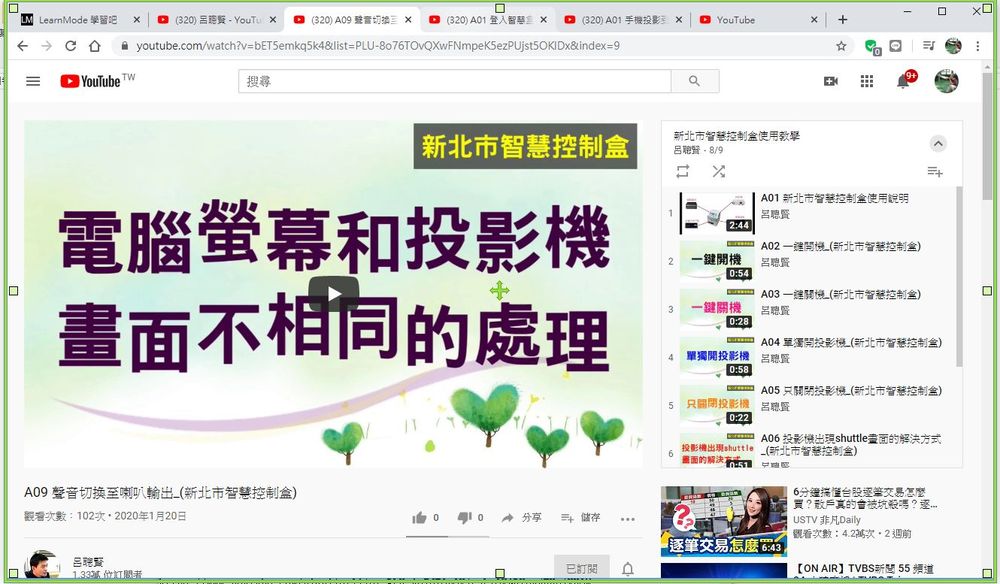 |
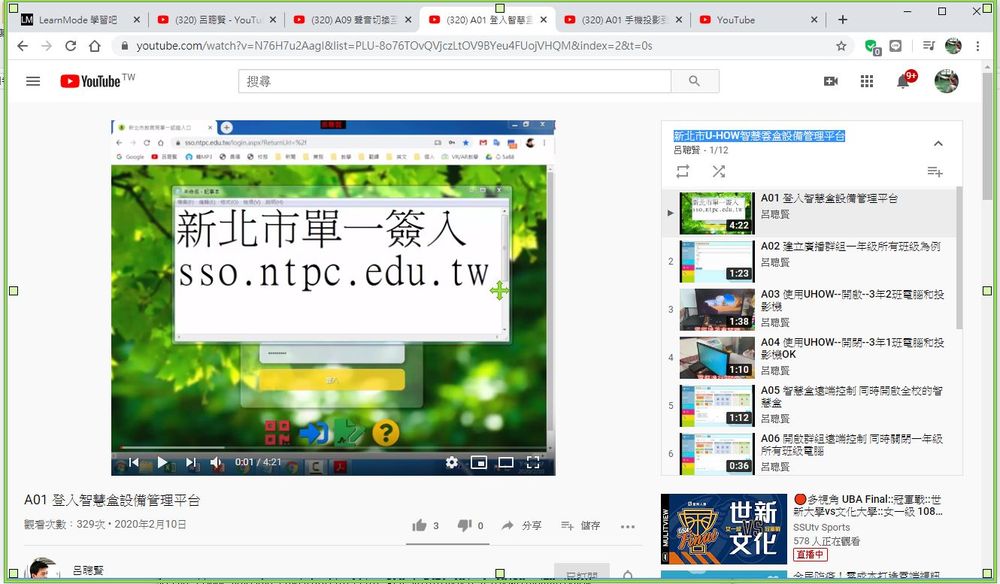 | 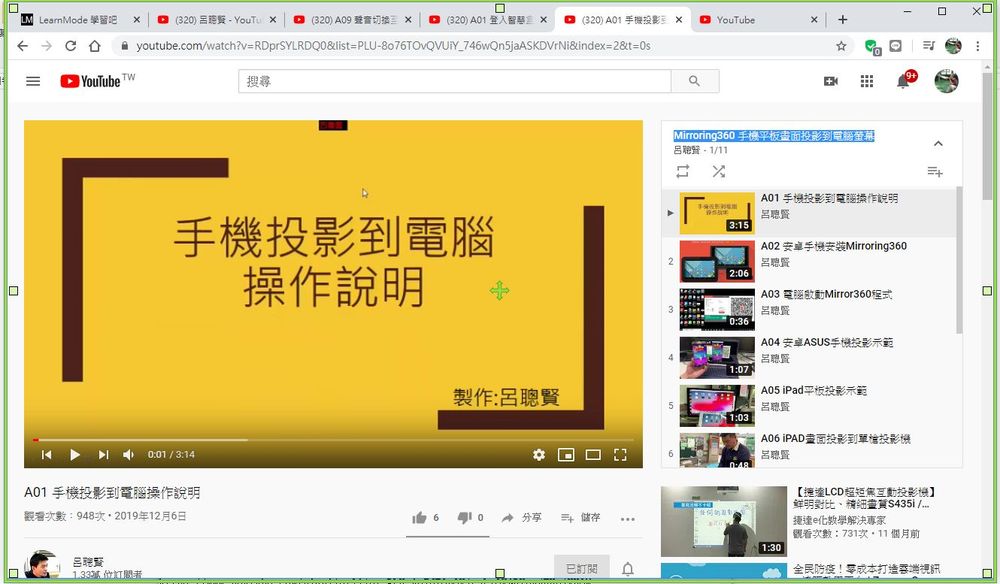 |
1.登入學習吧,教師身分,「建立課程」,設定課程名稱
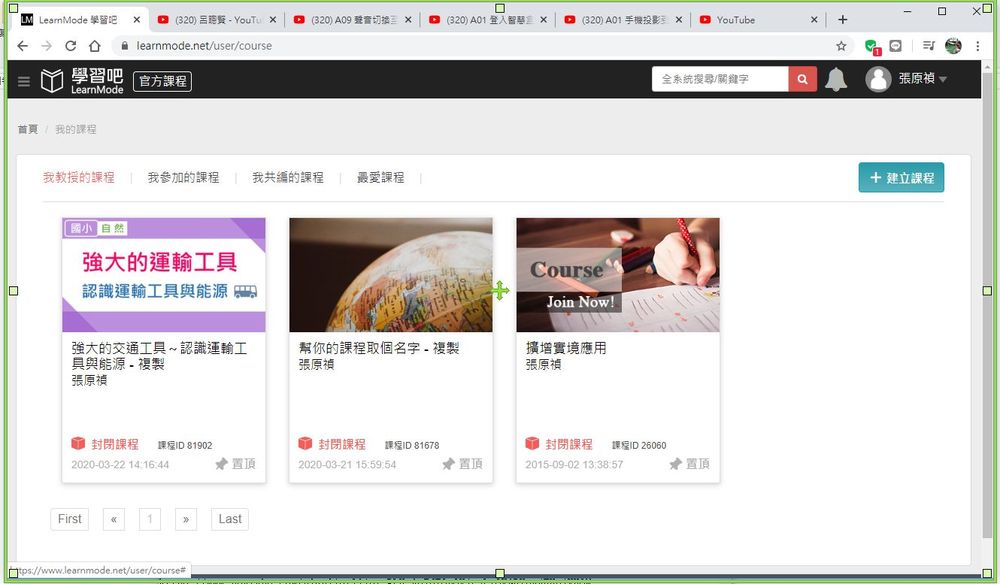 | 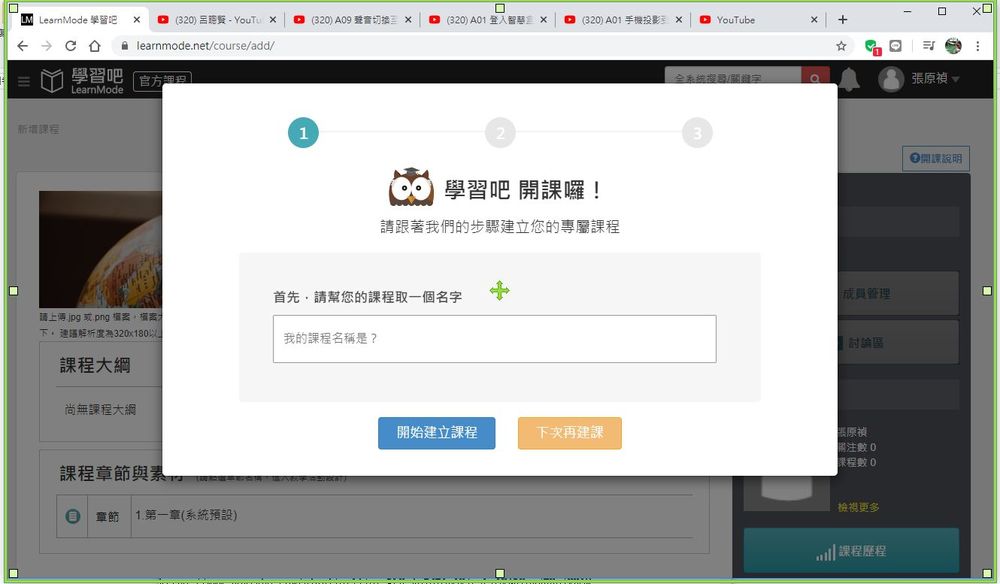 |
2.新增章節。可排順序、編修
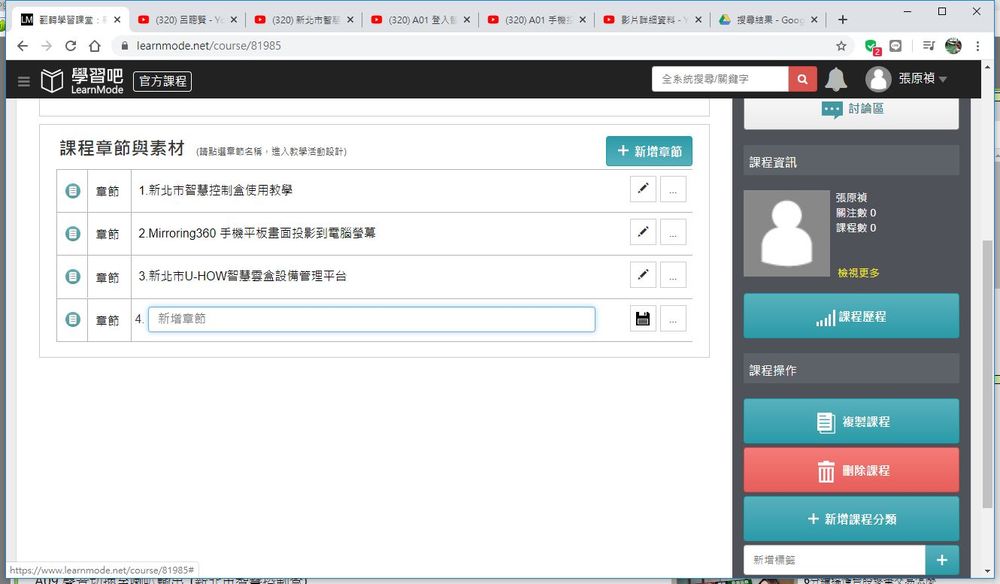 | 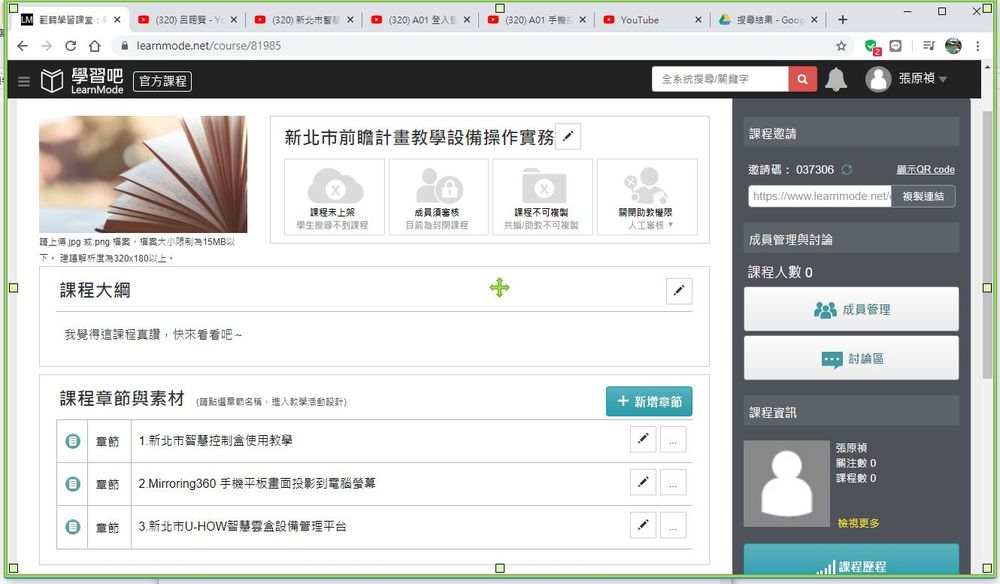 |
3.點選章節進入,建立學習節點,這裡以新增影片為例,新增YouTube,貼上影片網址,按下新增即可預覽
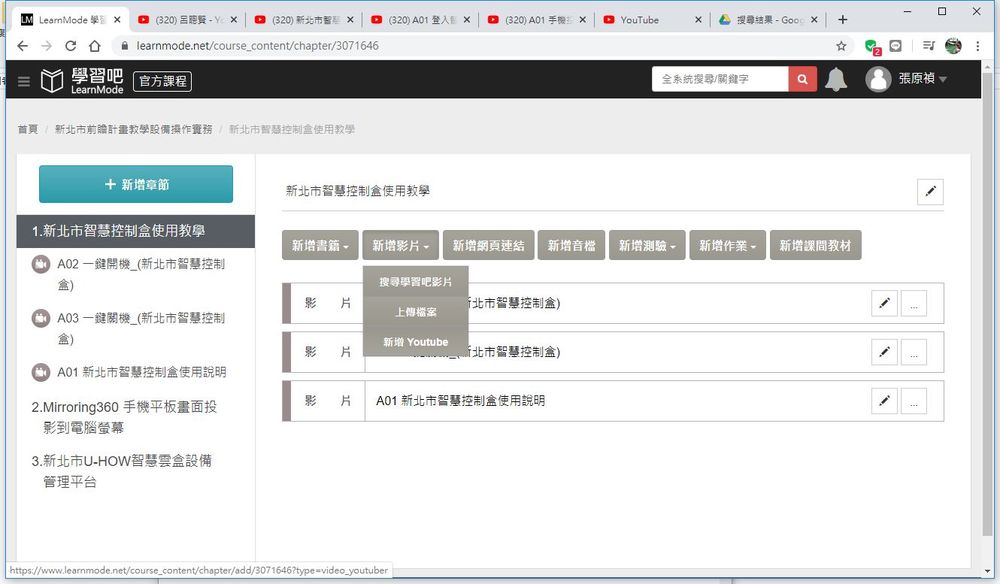 | 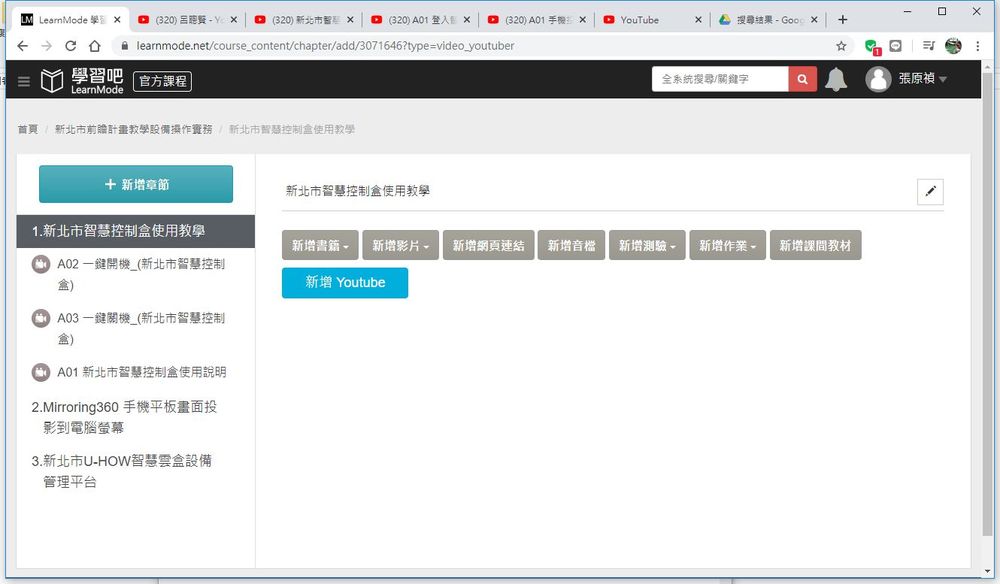 |
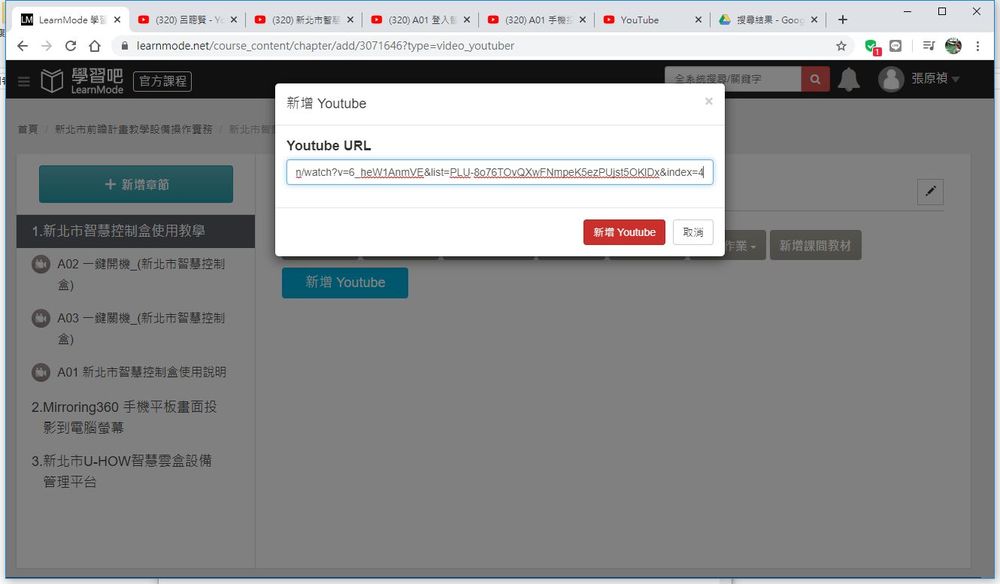 | 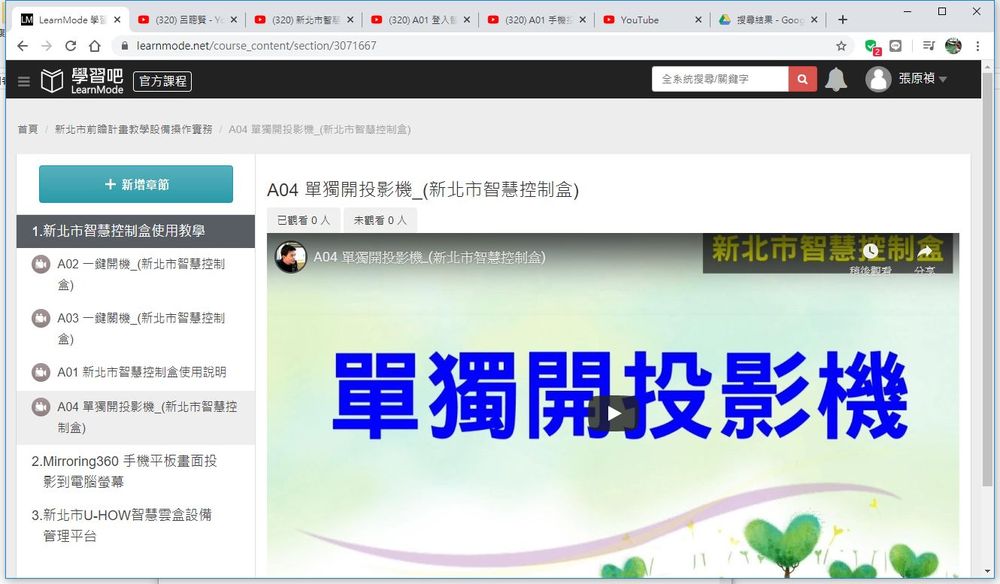 |
4.若是影片播放清單,無法以新增影片方式操作,可以利用「新增網頁連結」方式處理
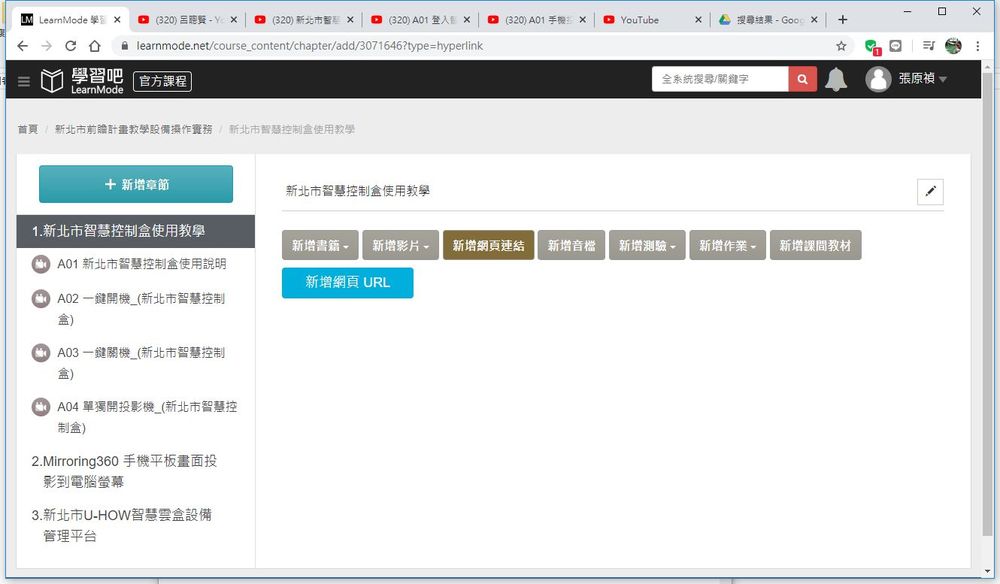 | 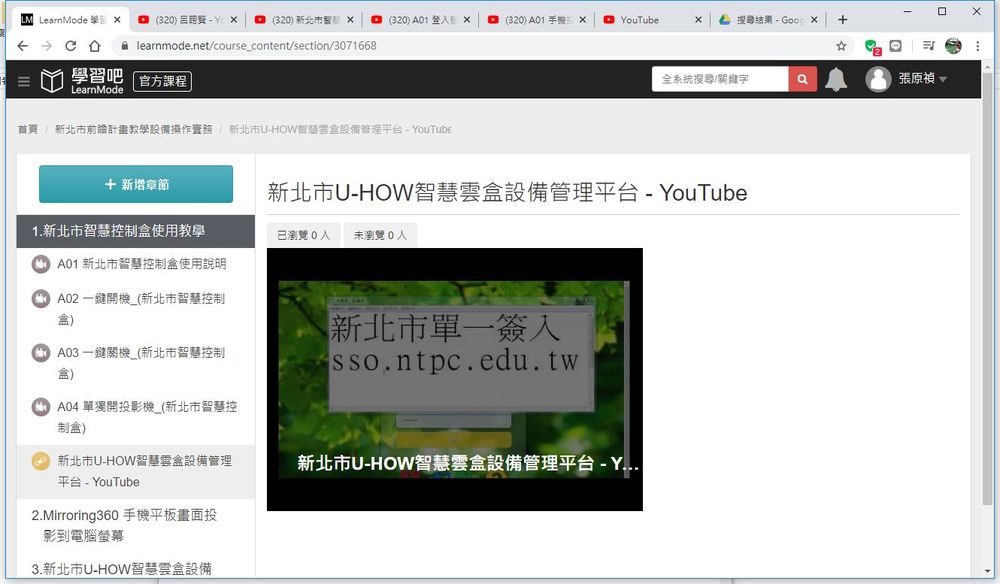 |